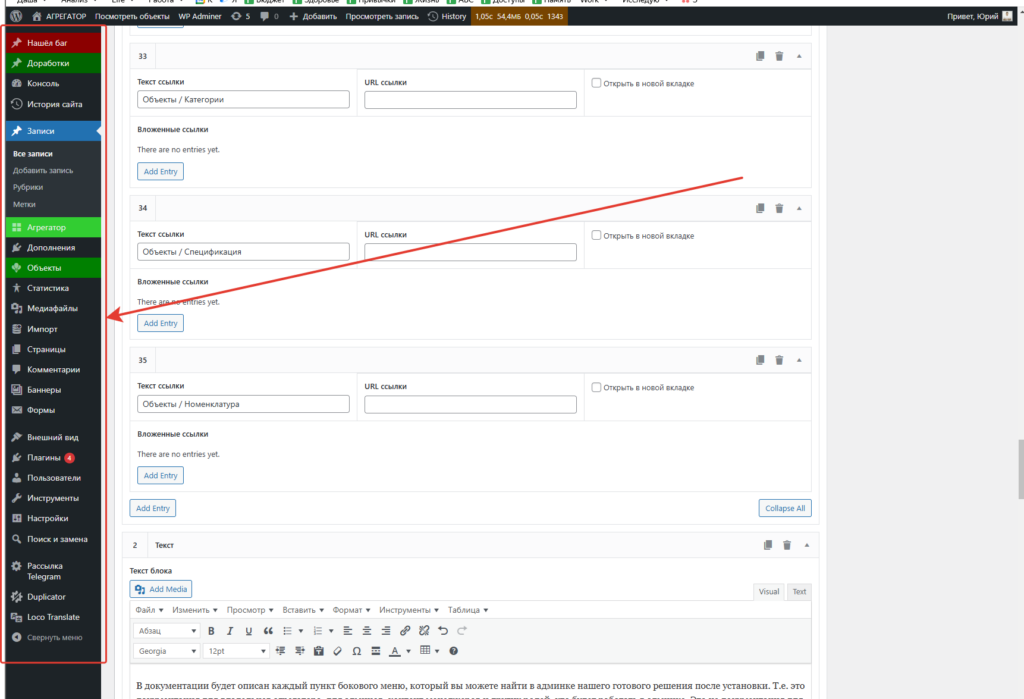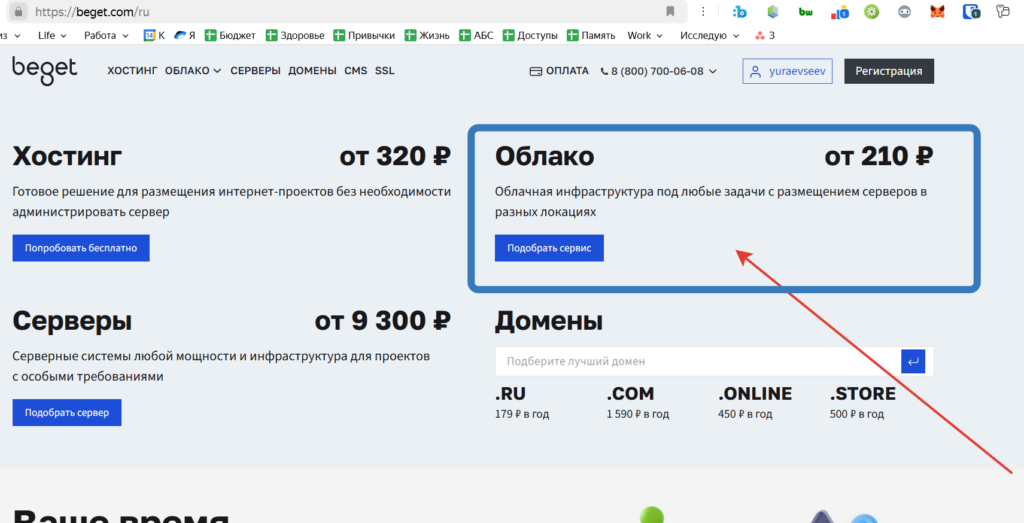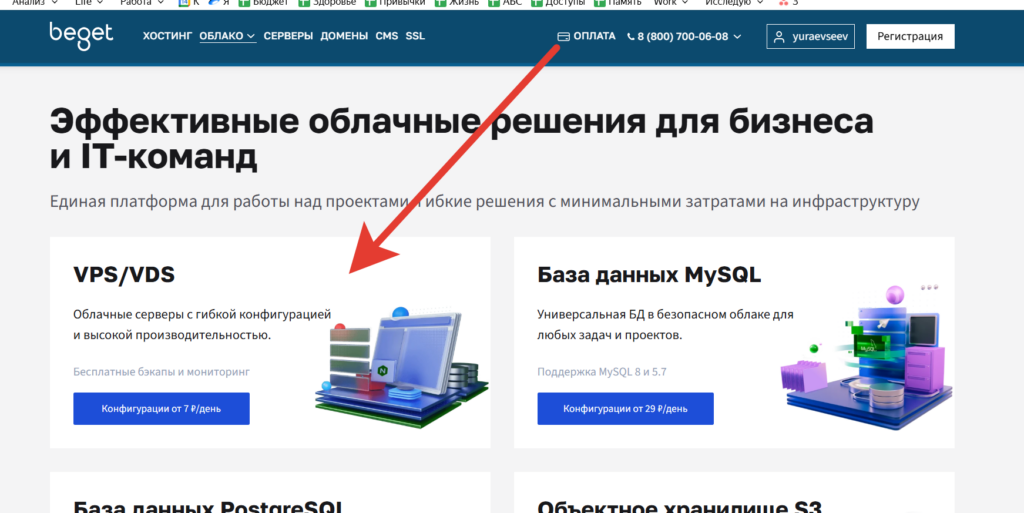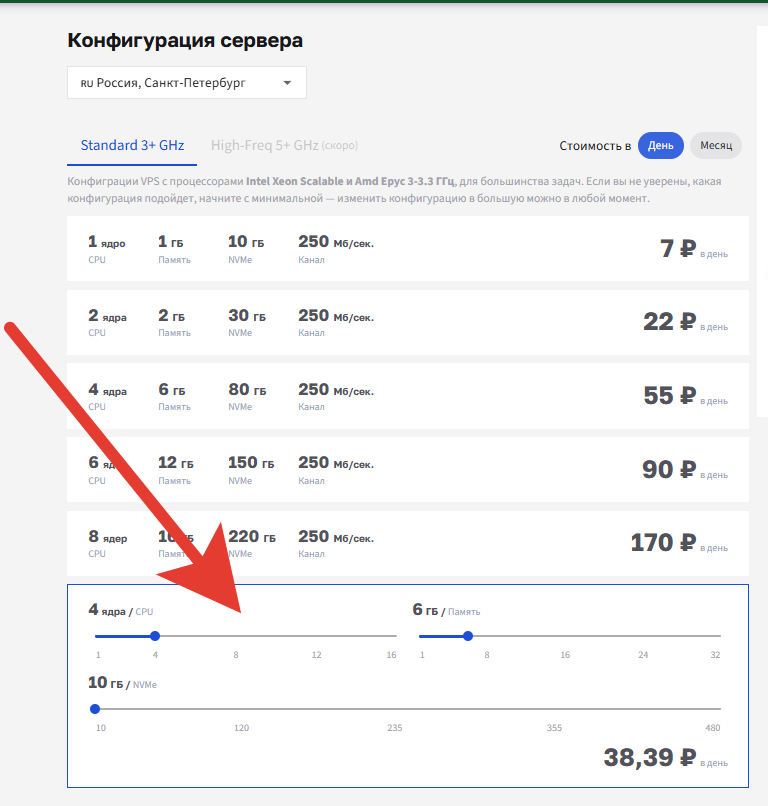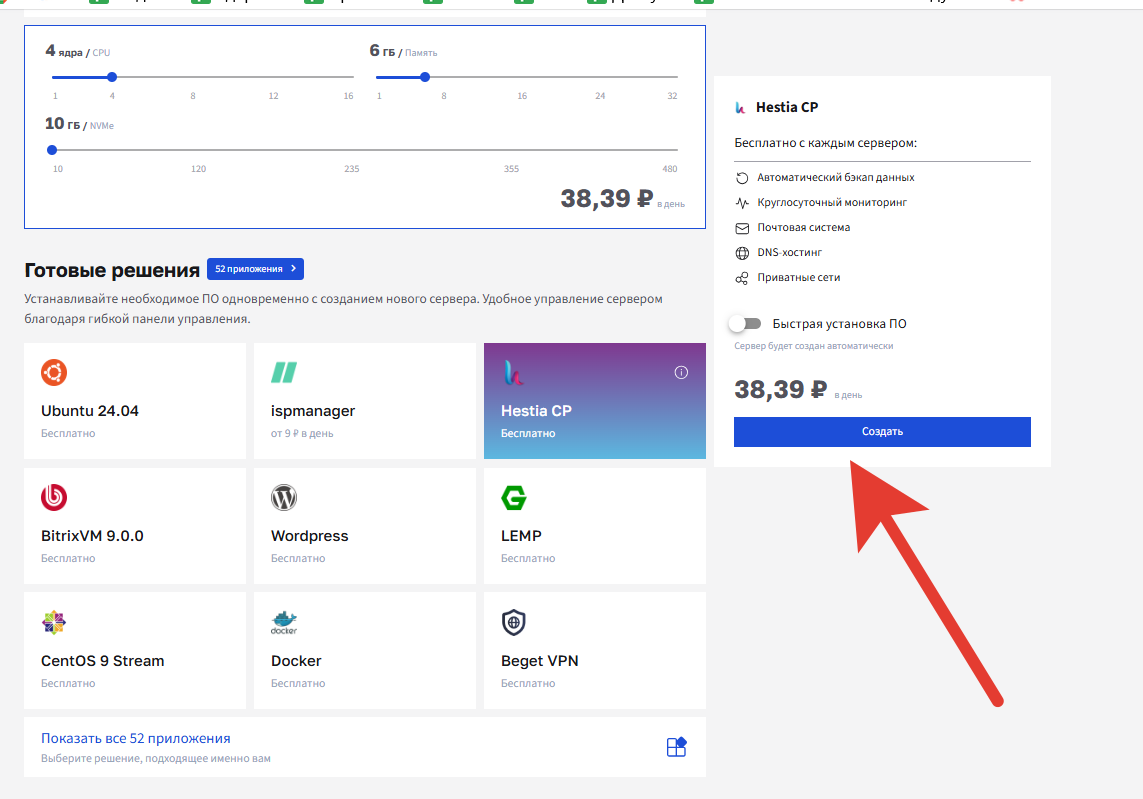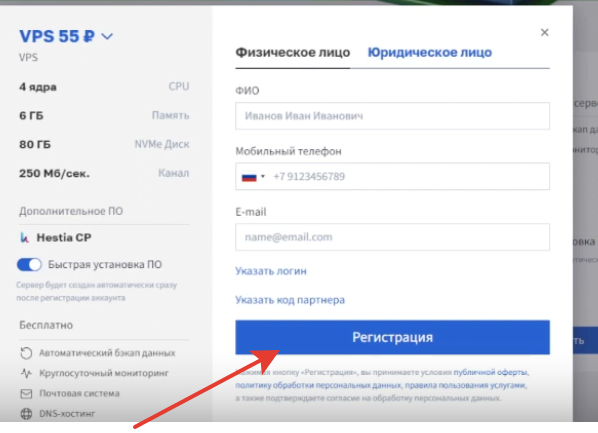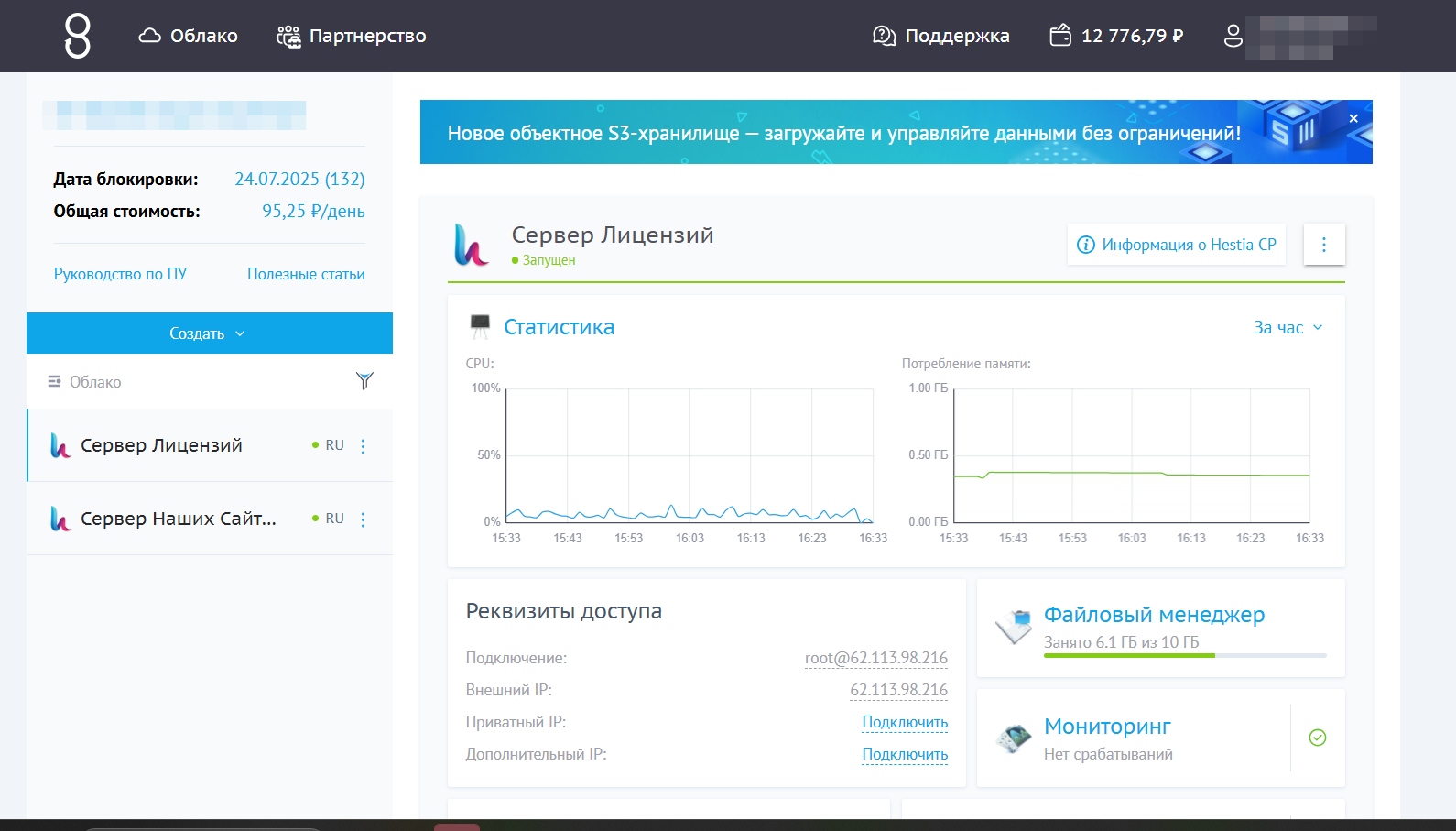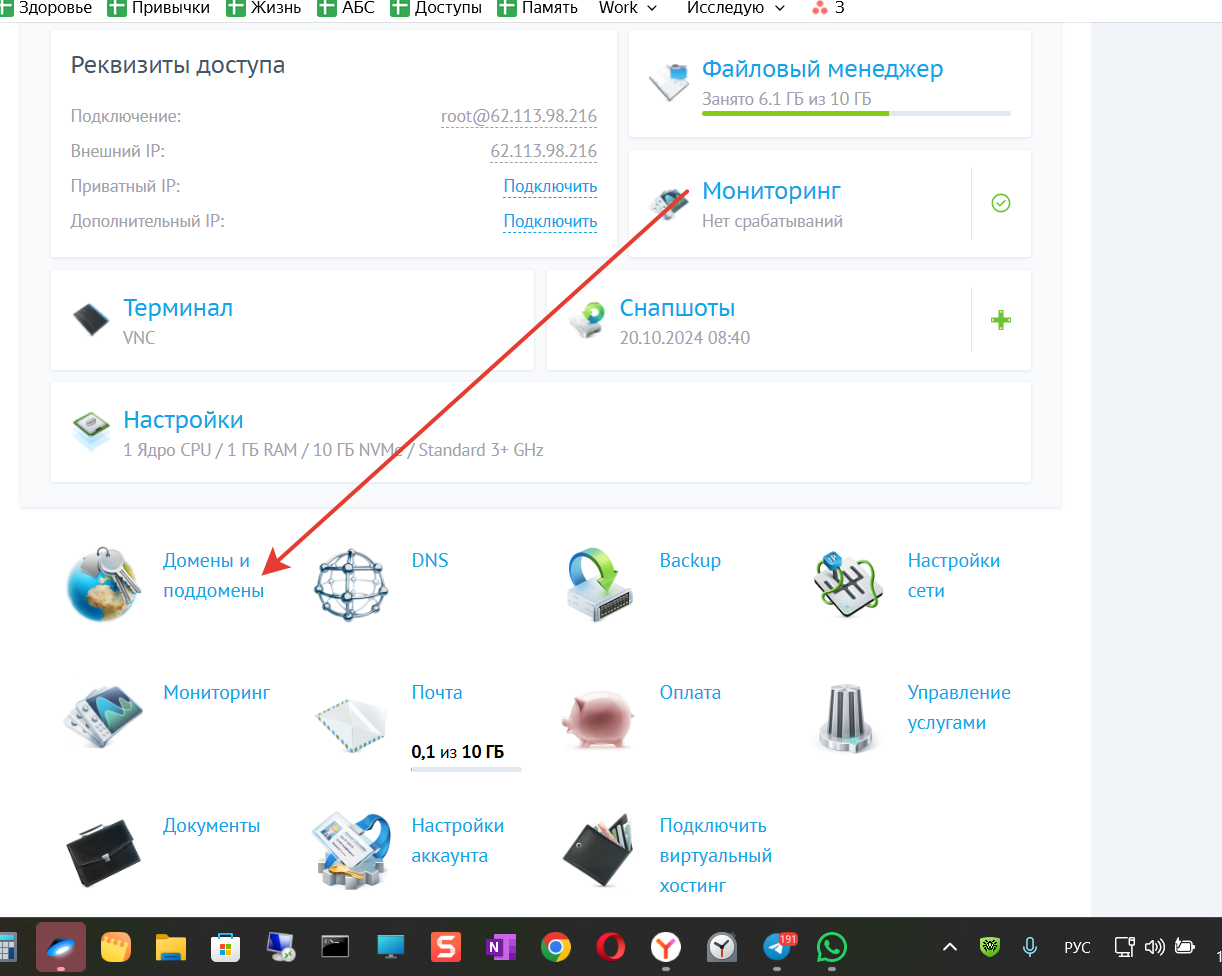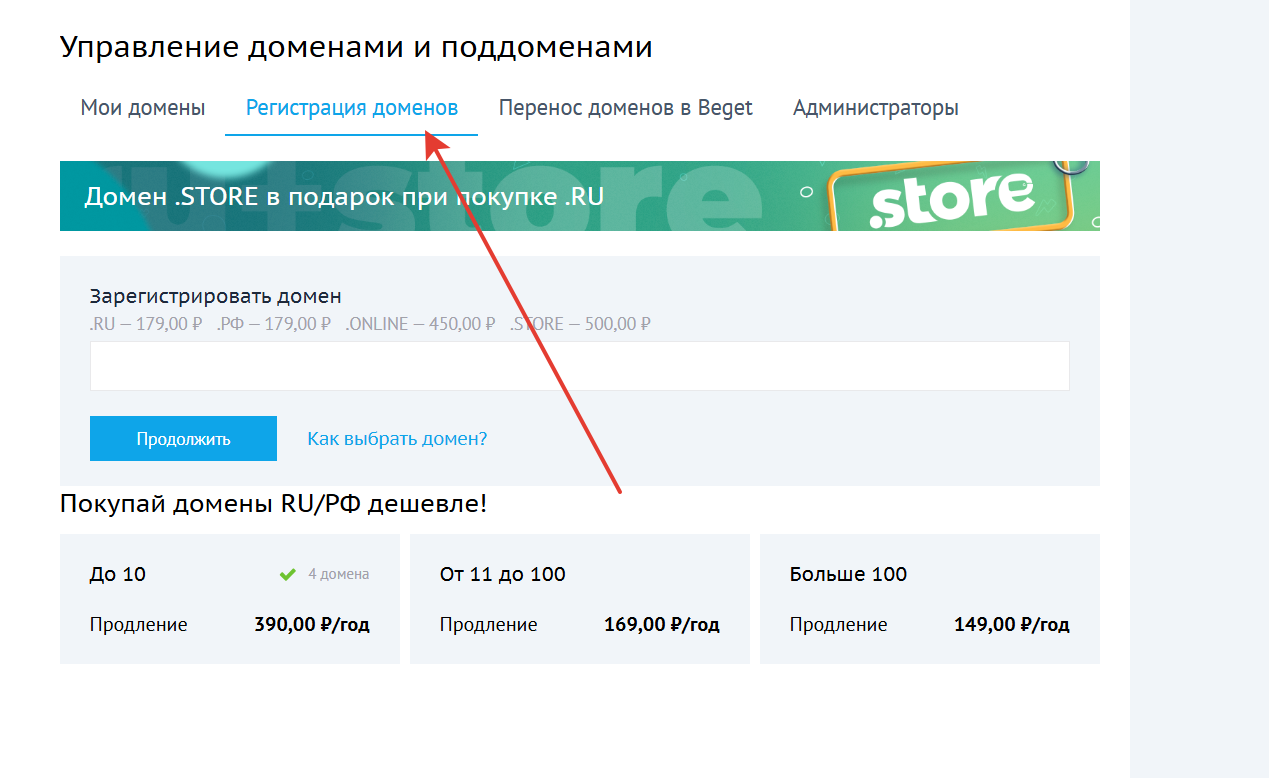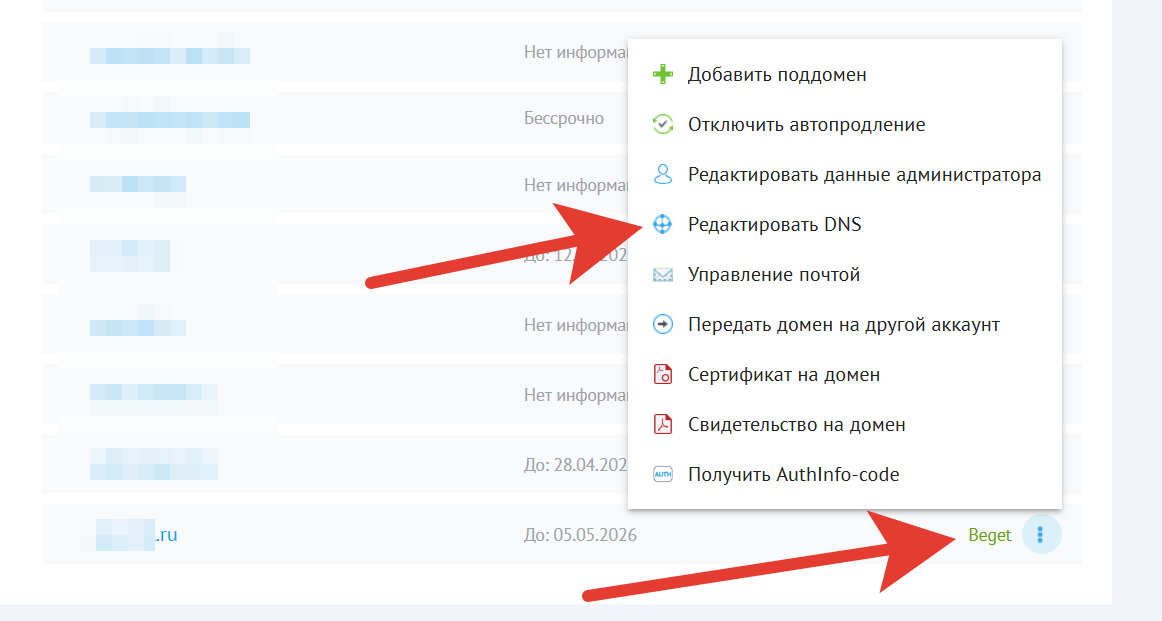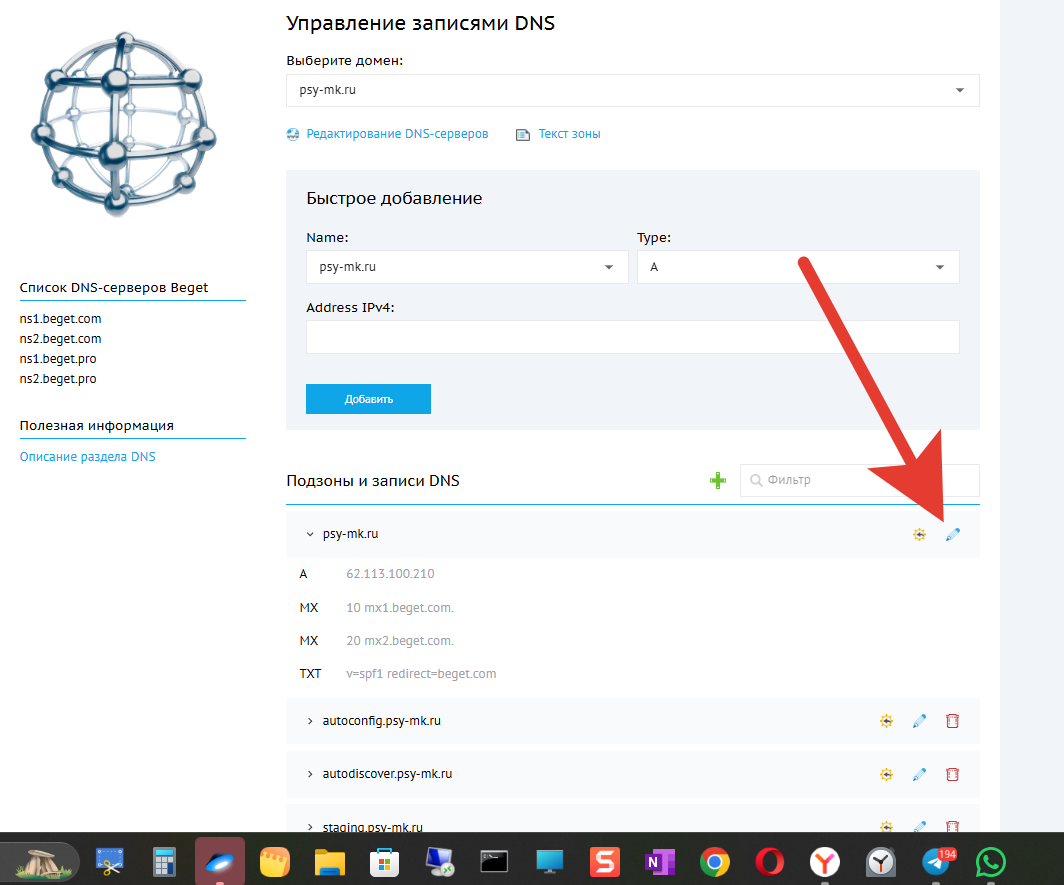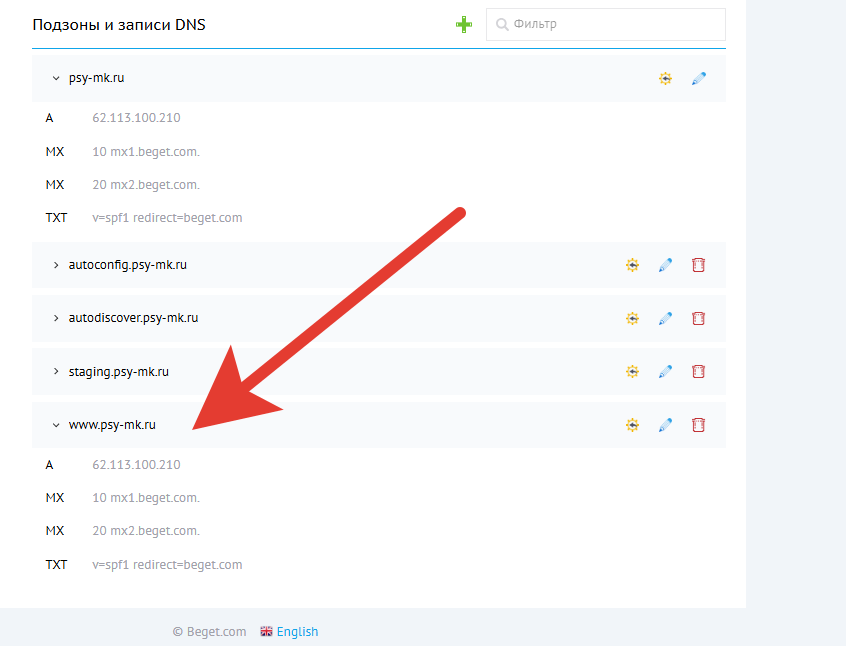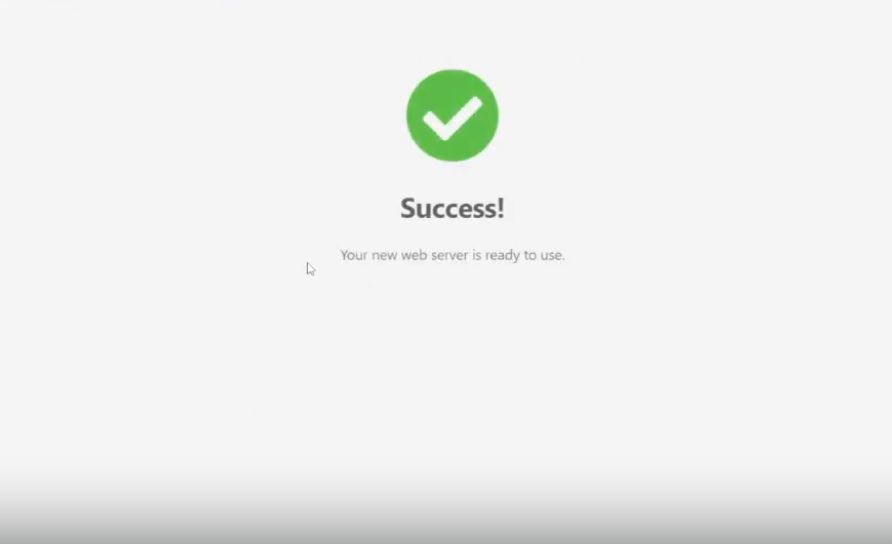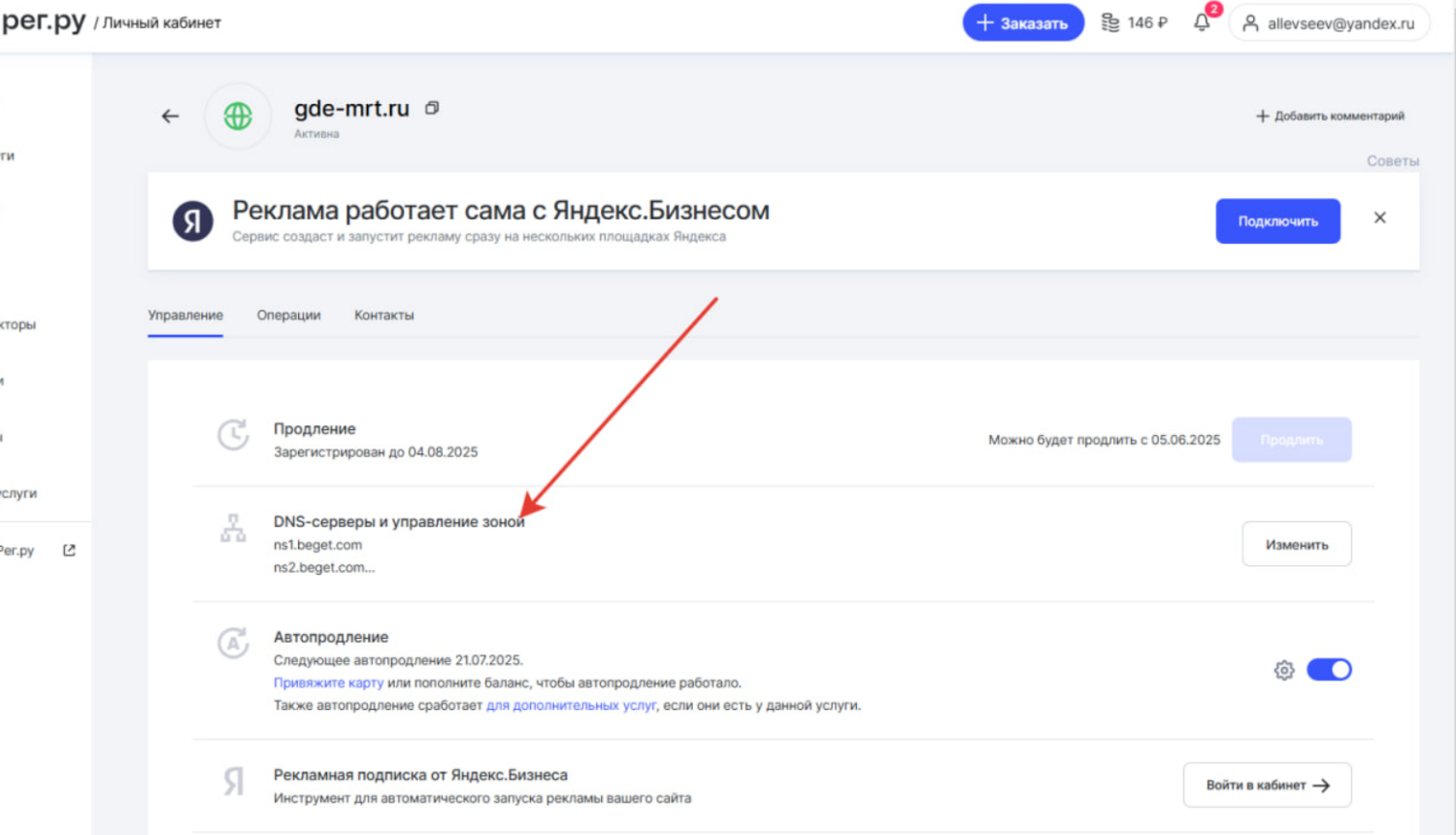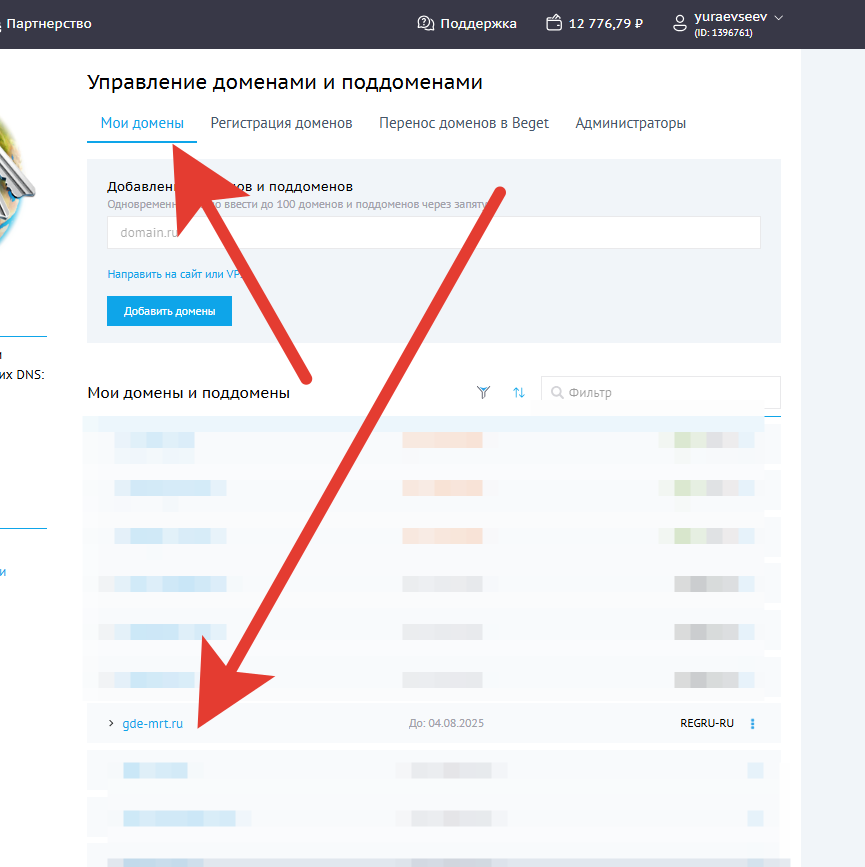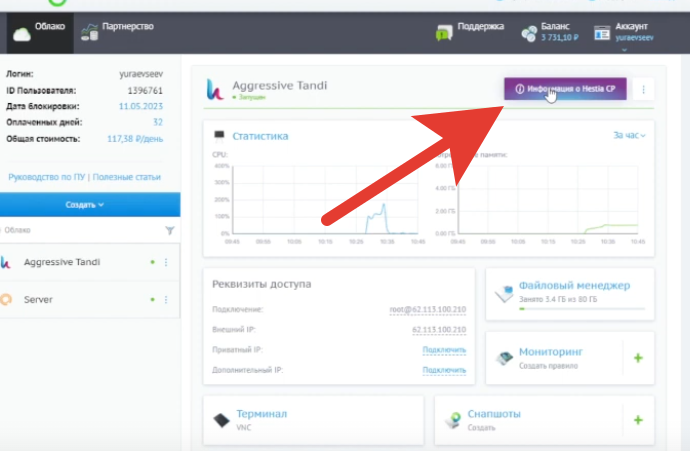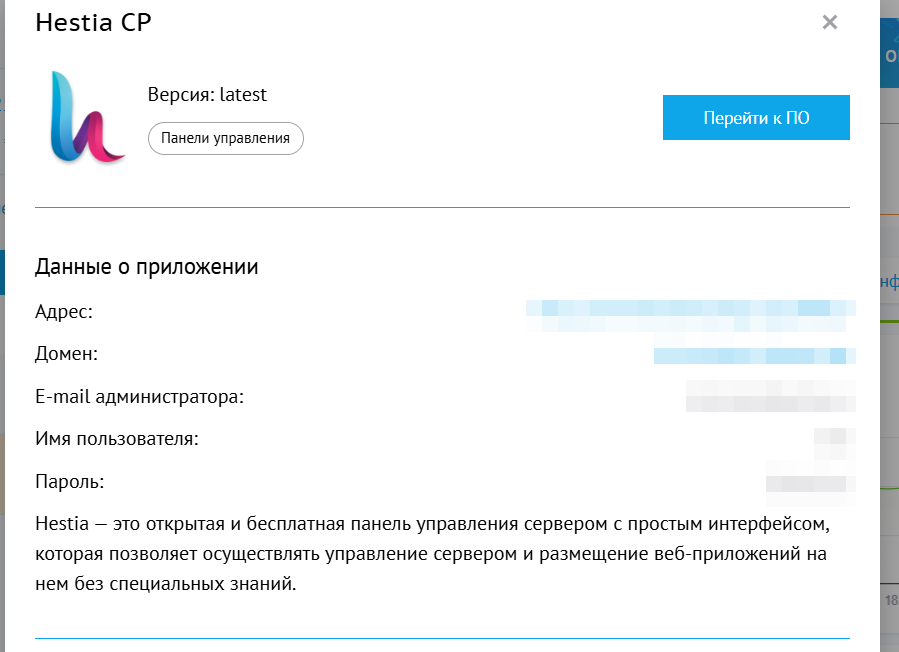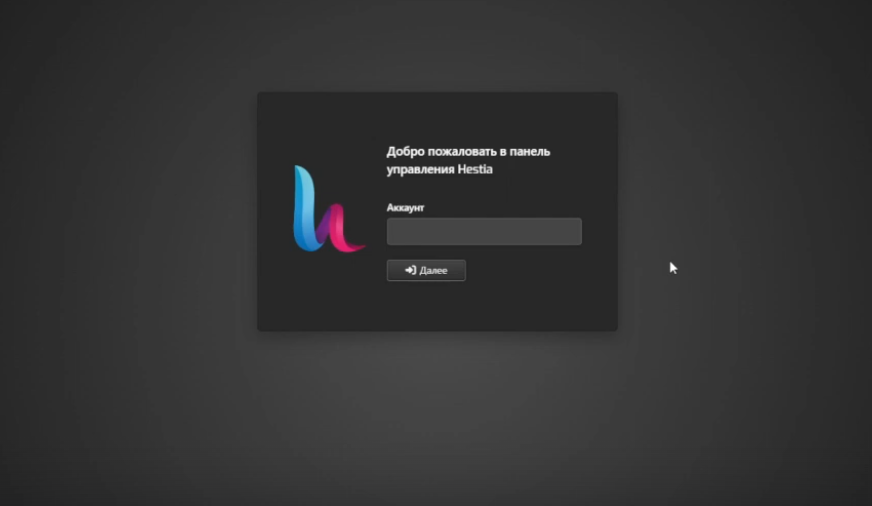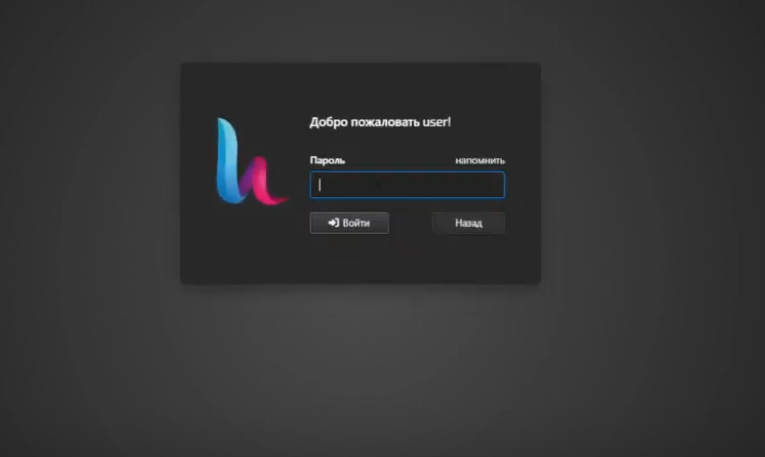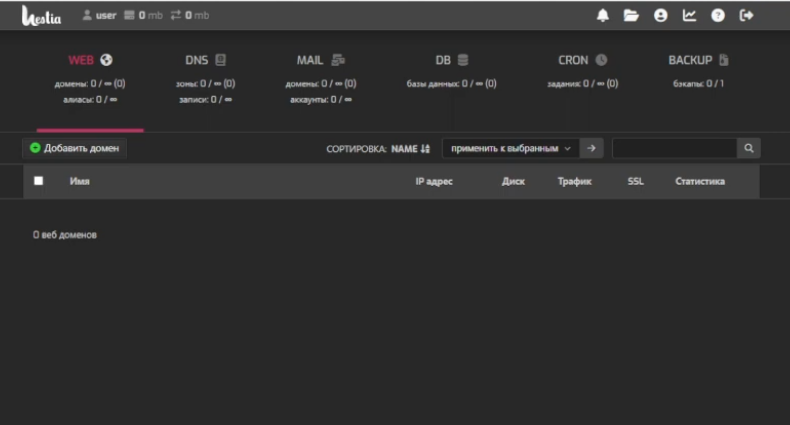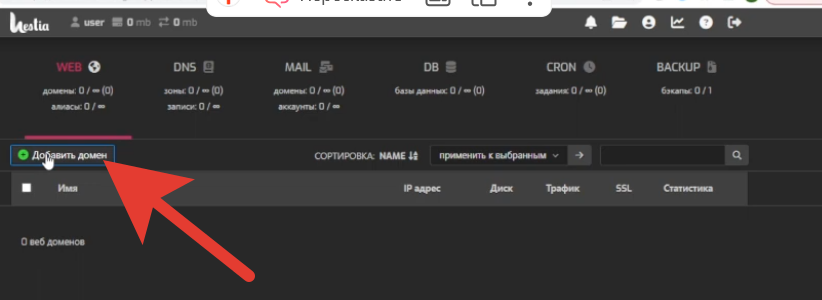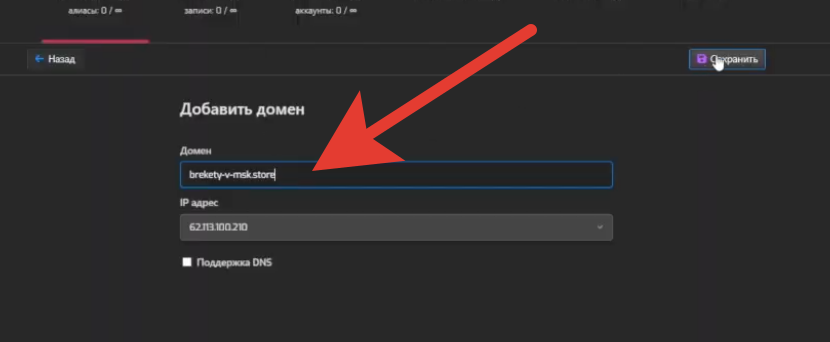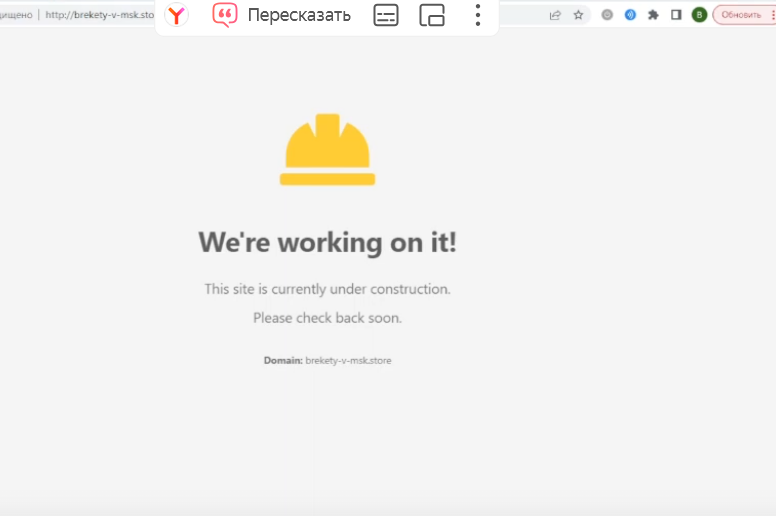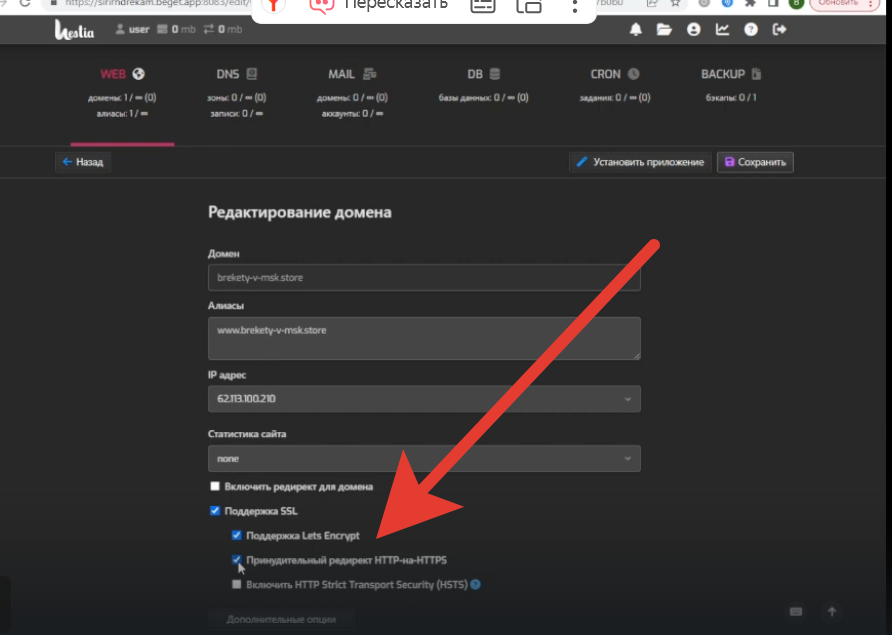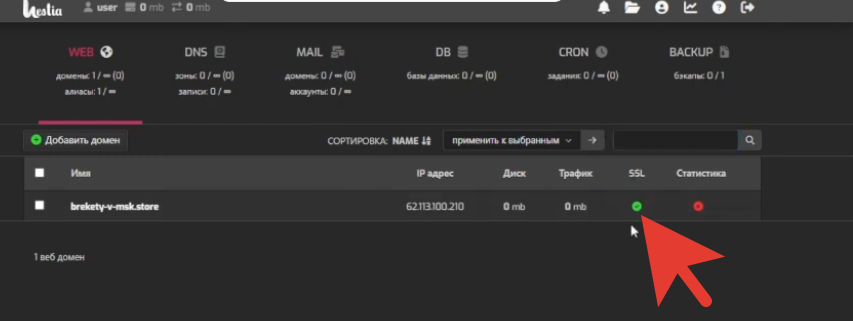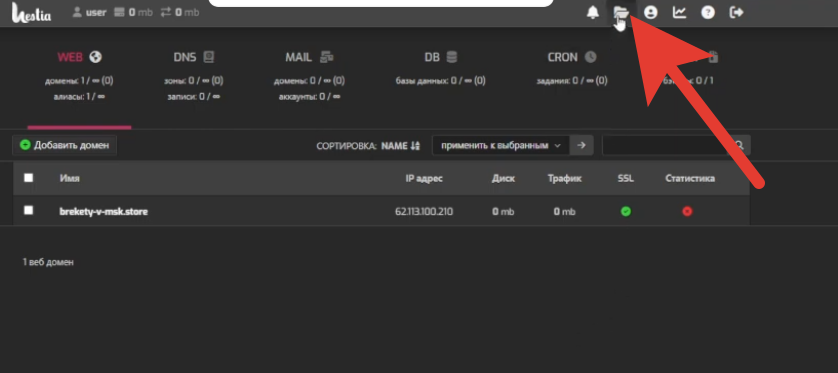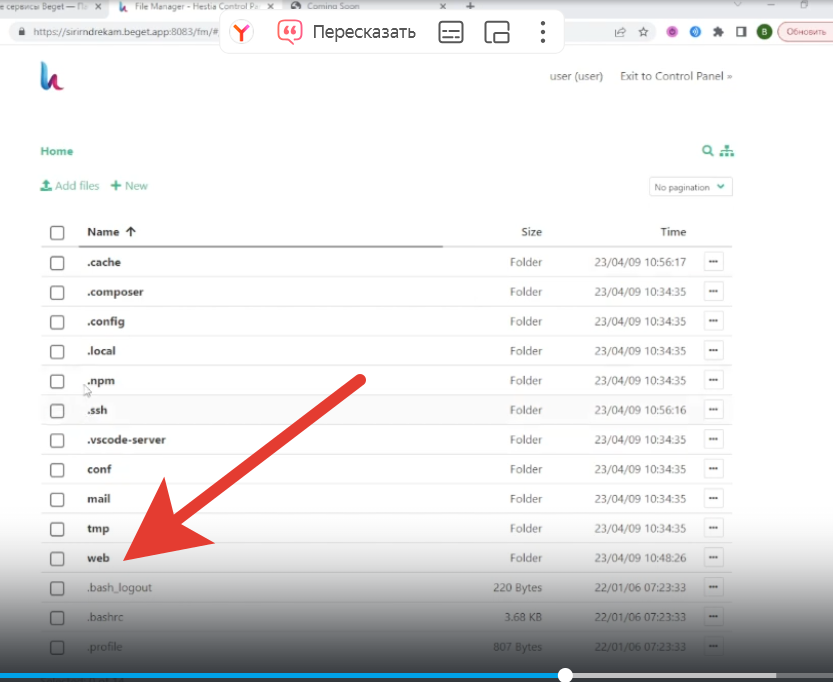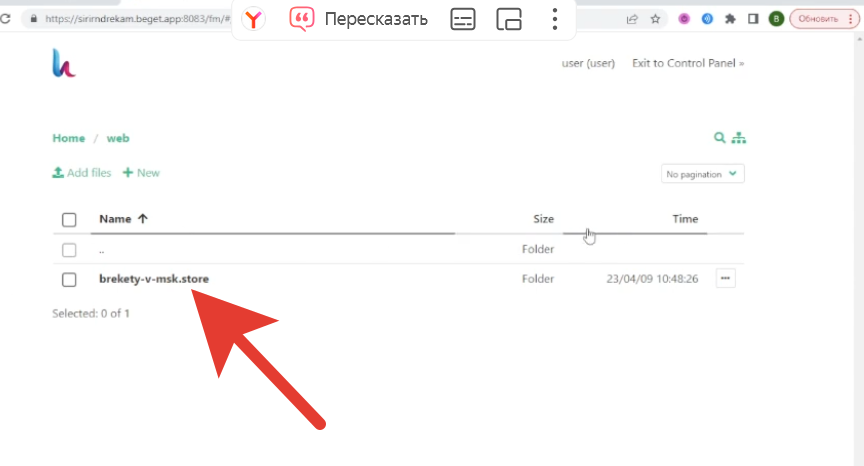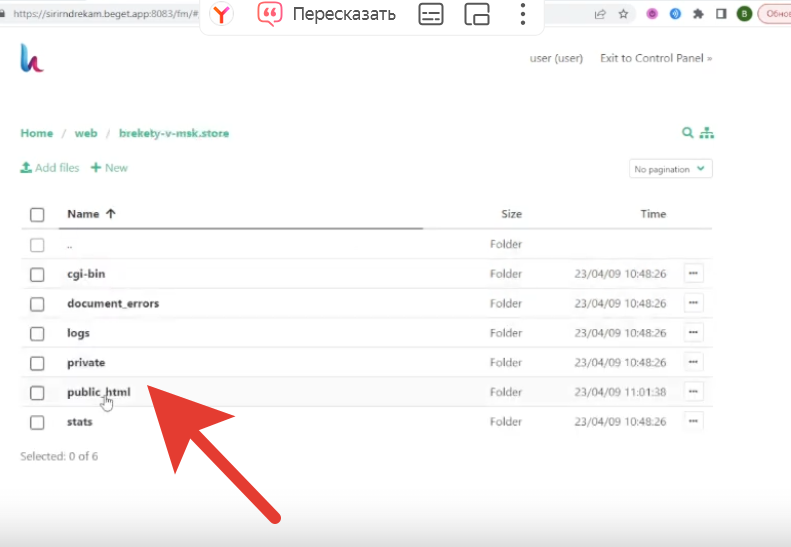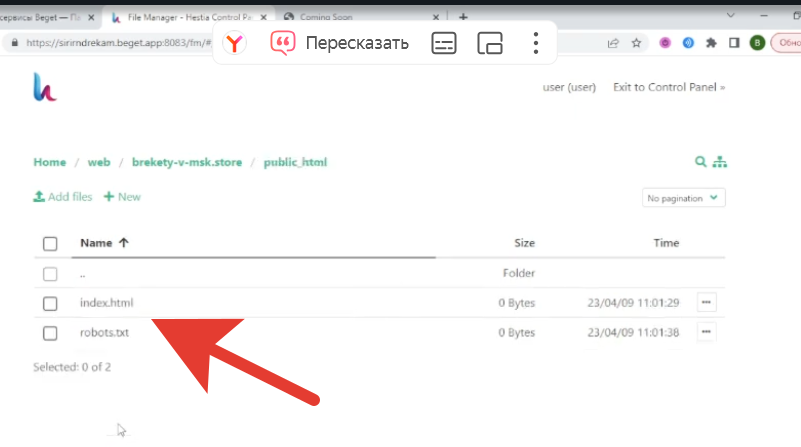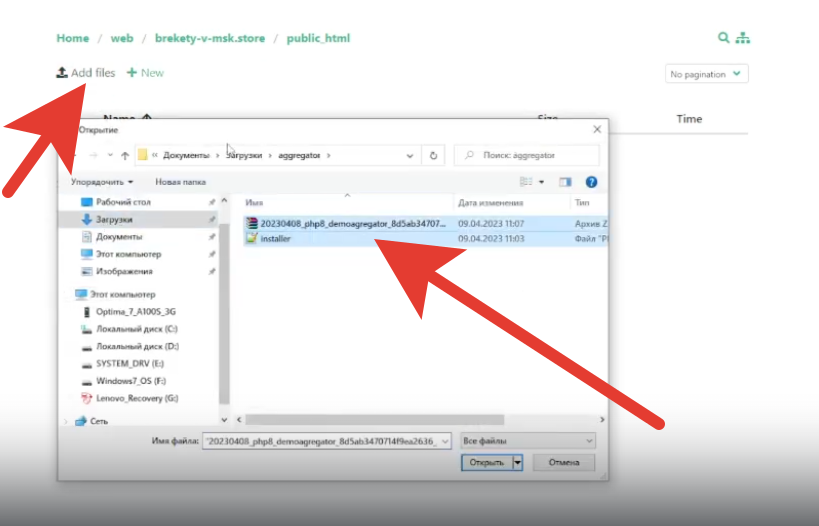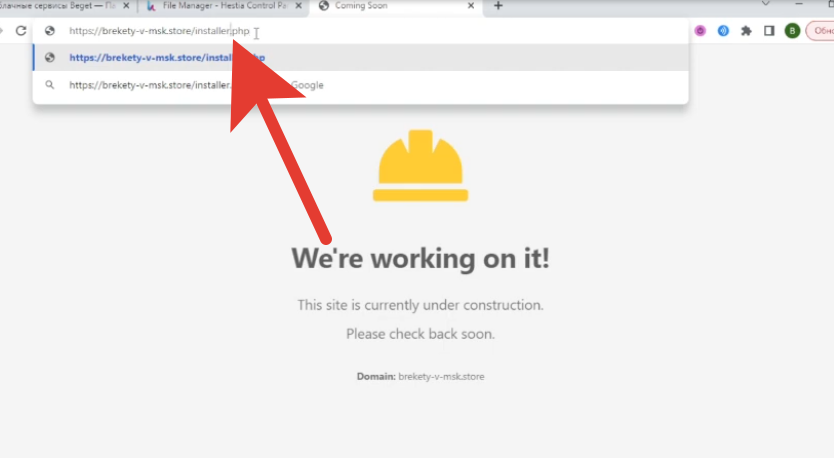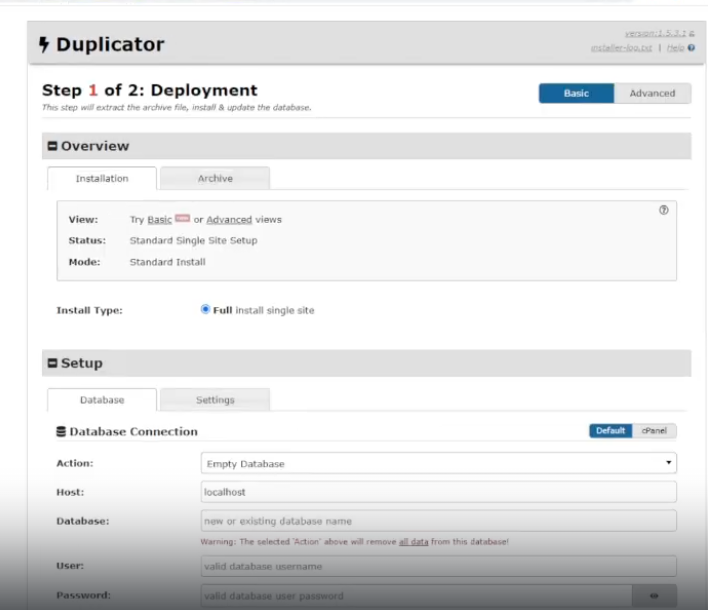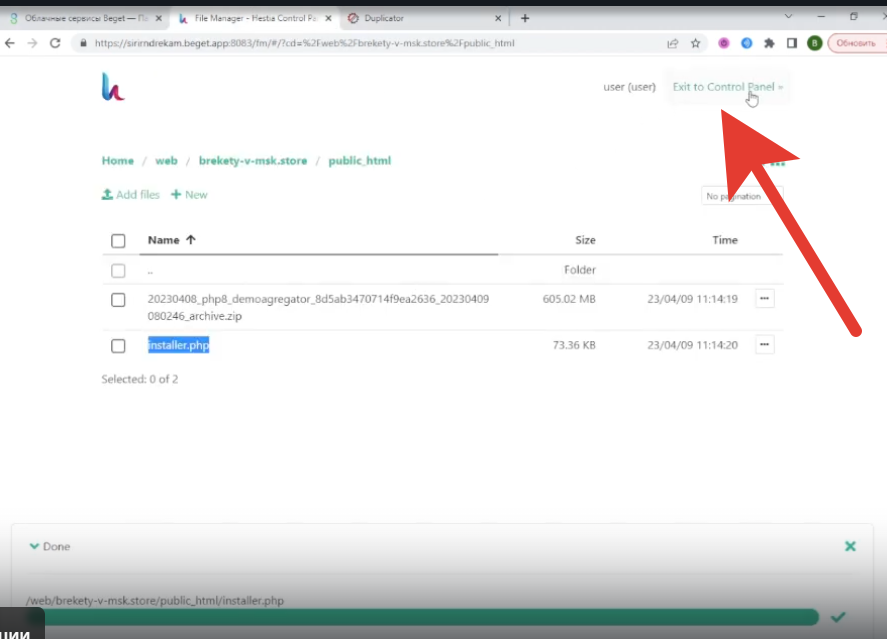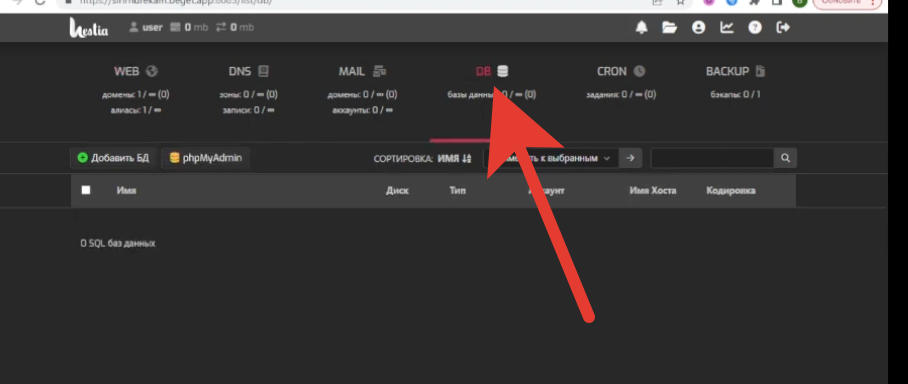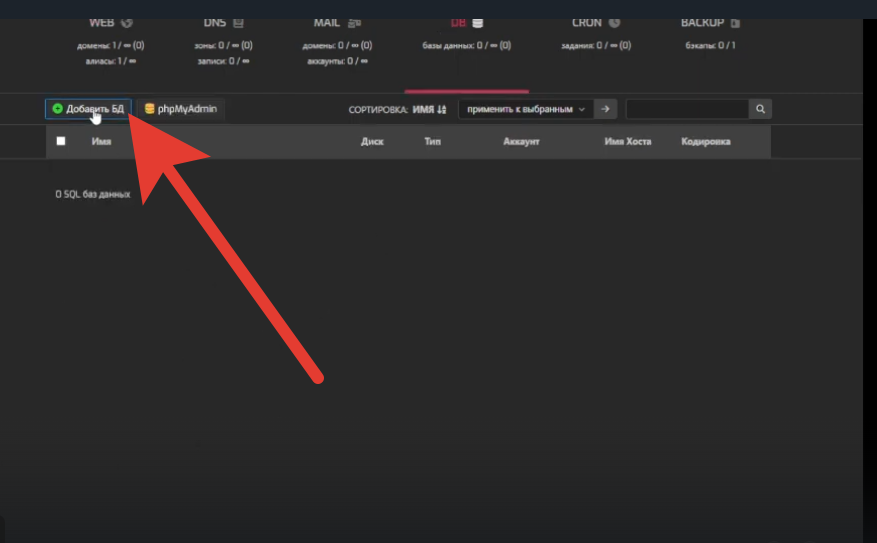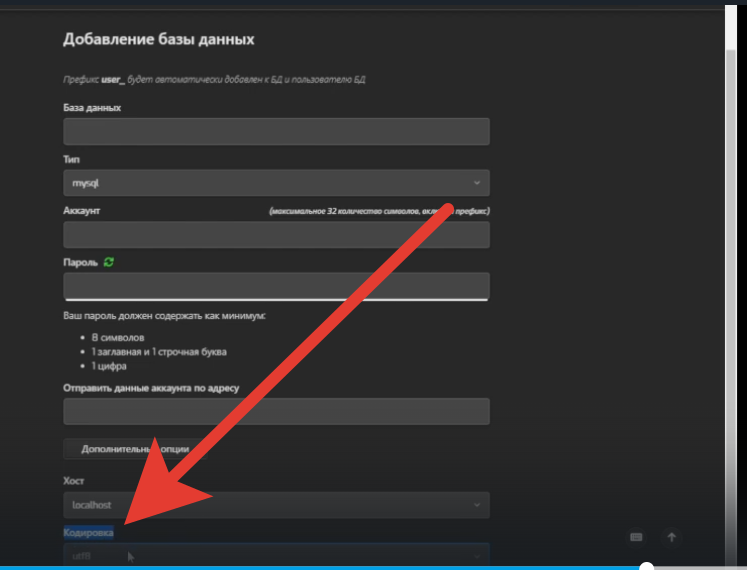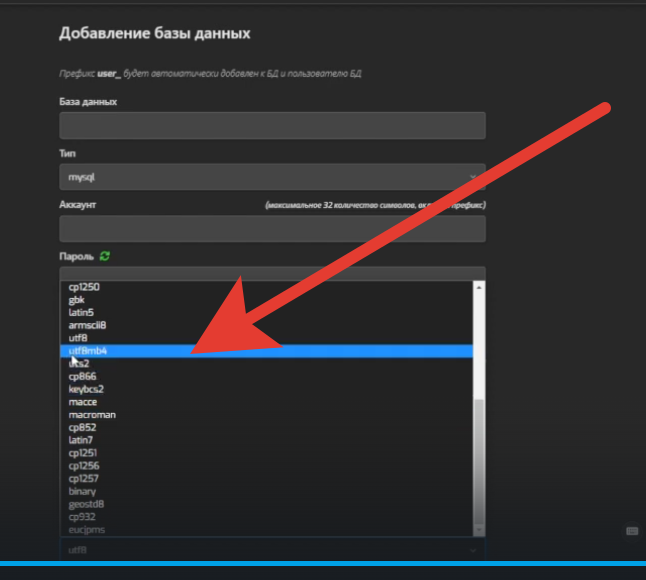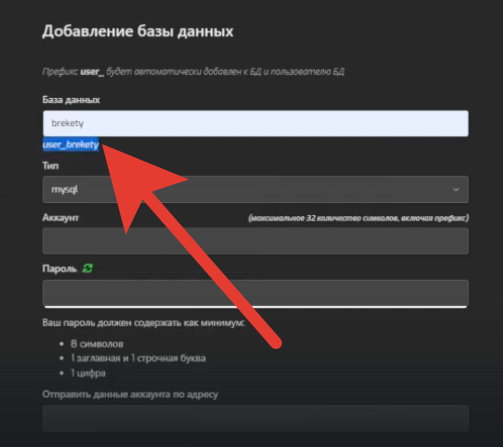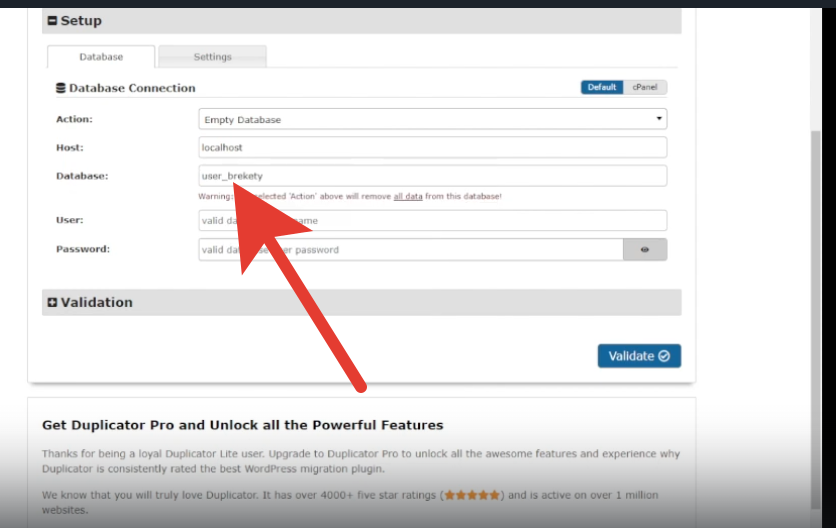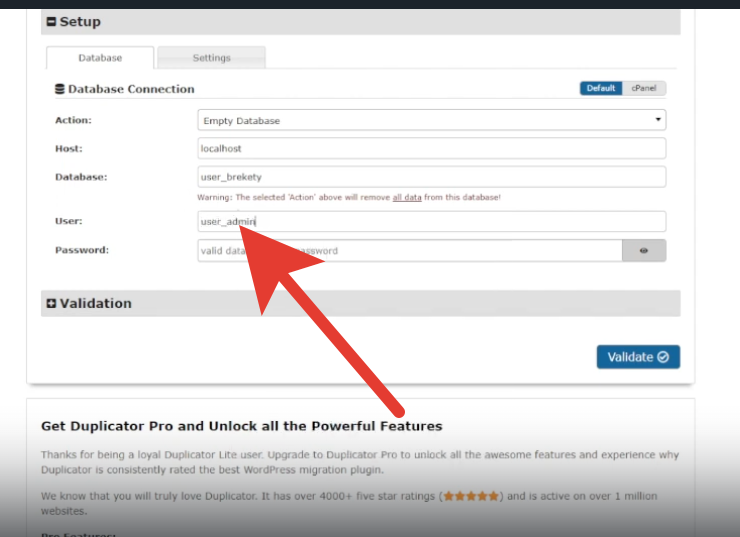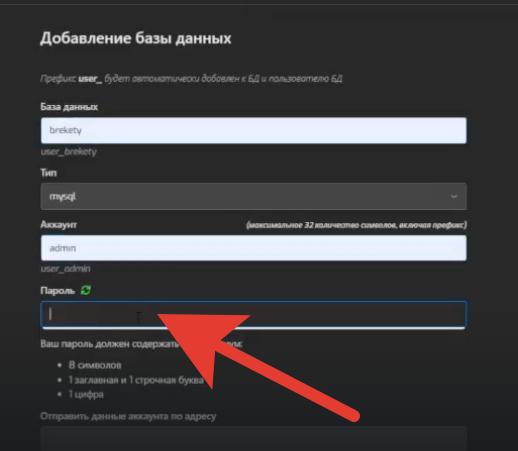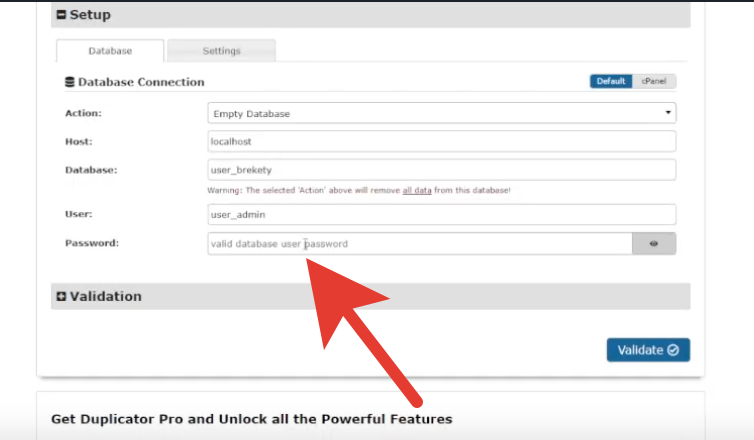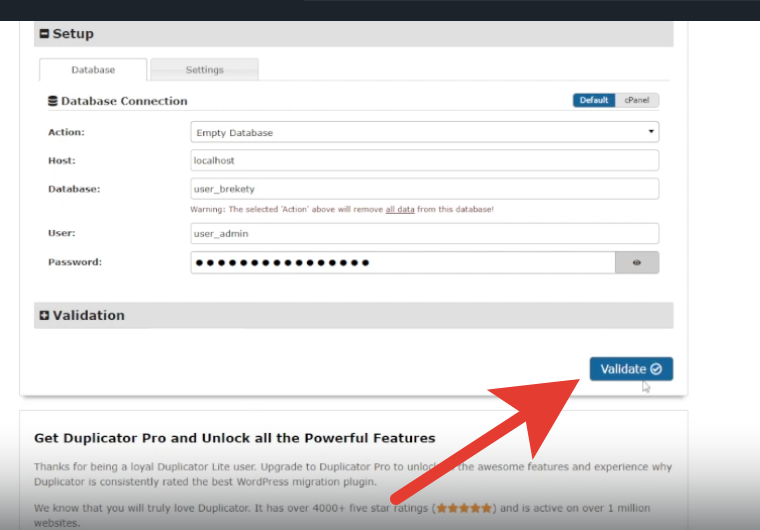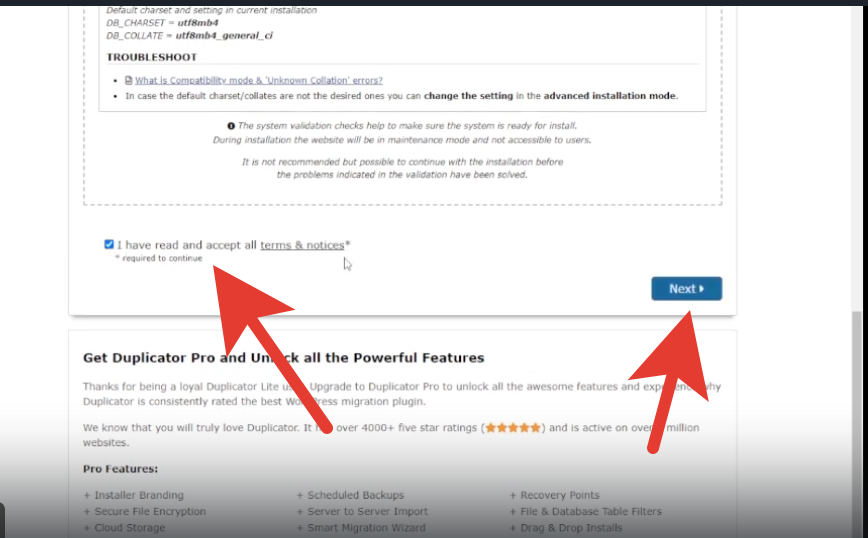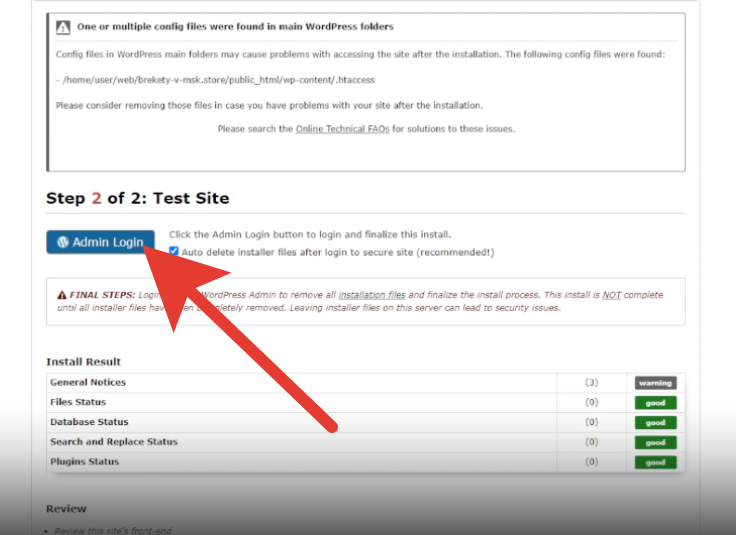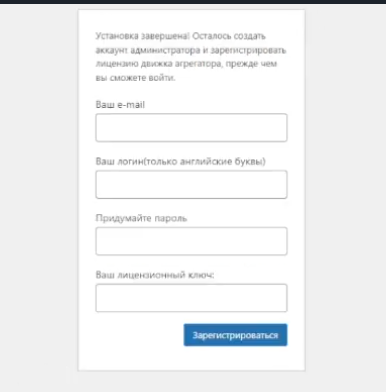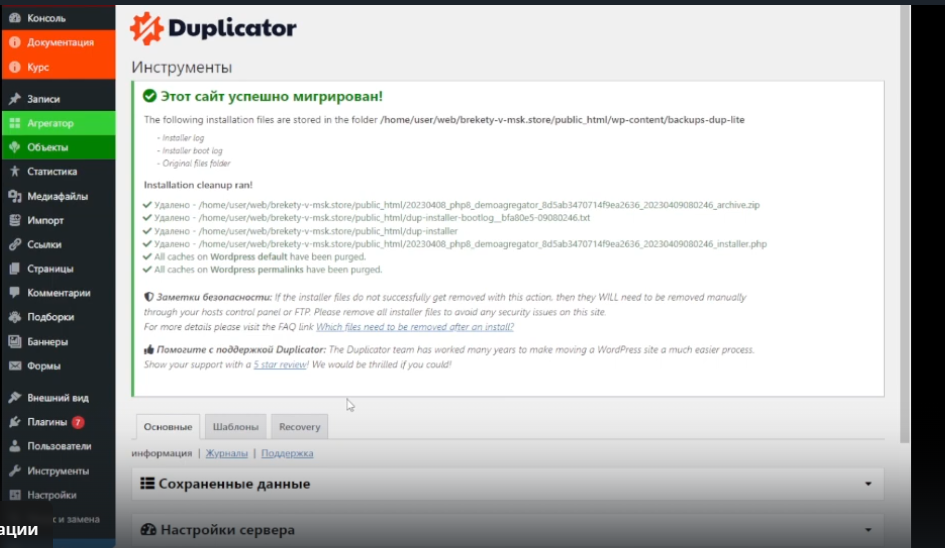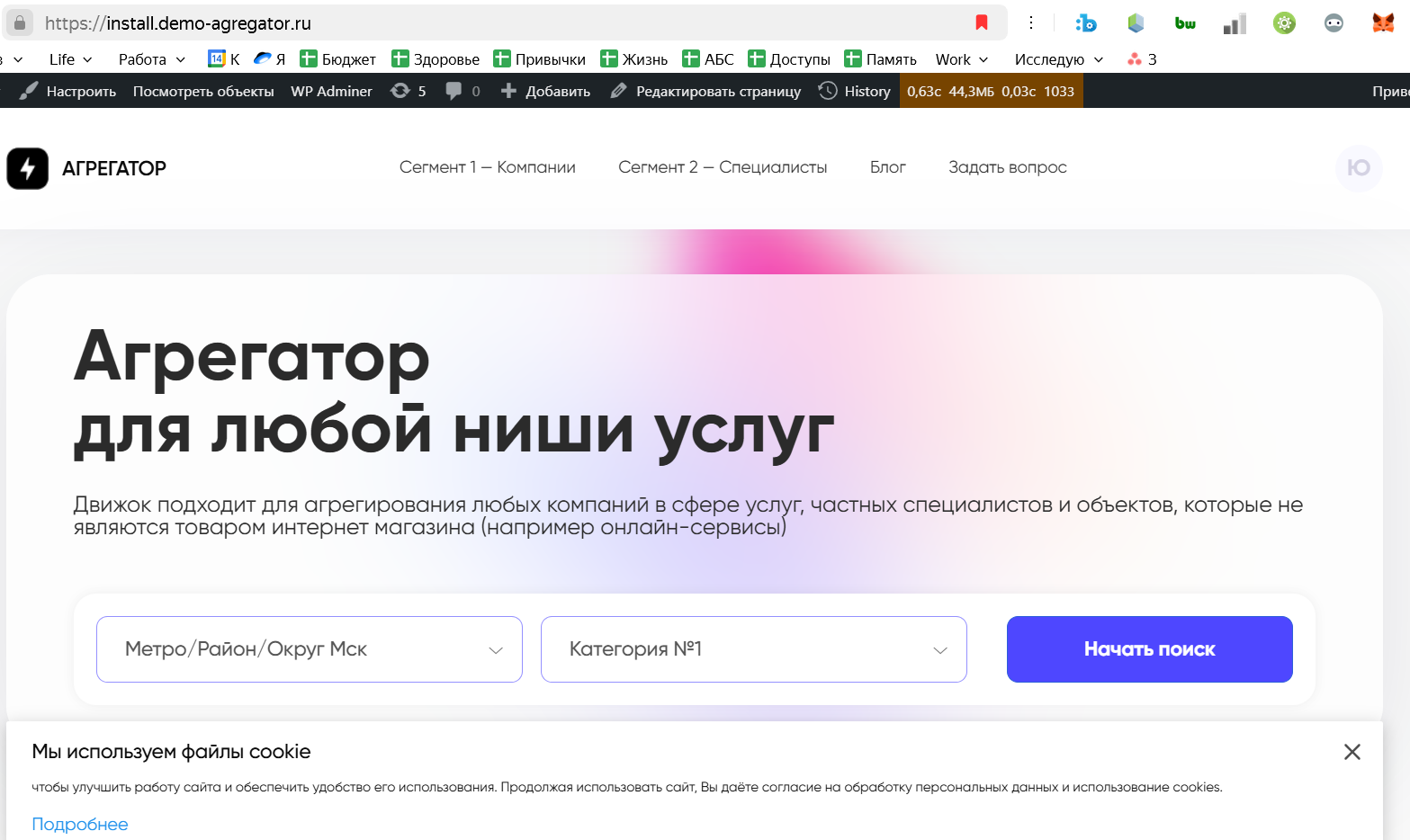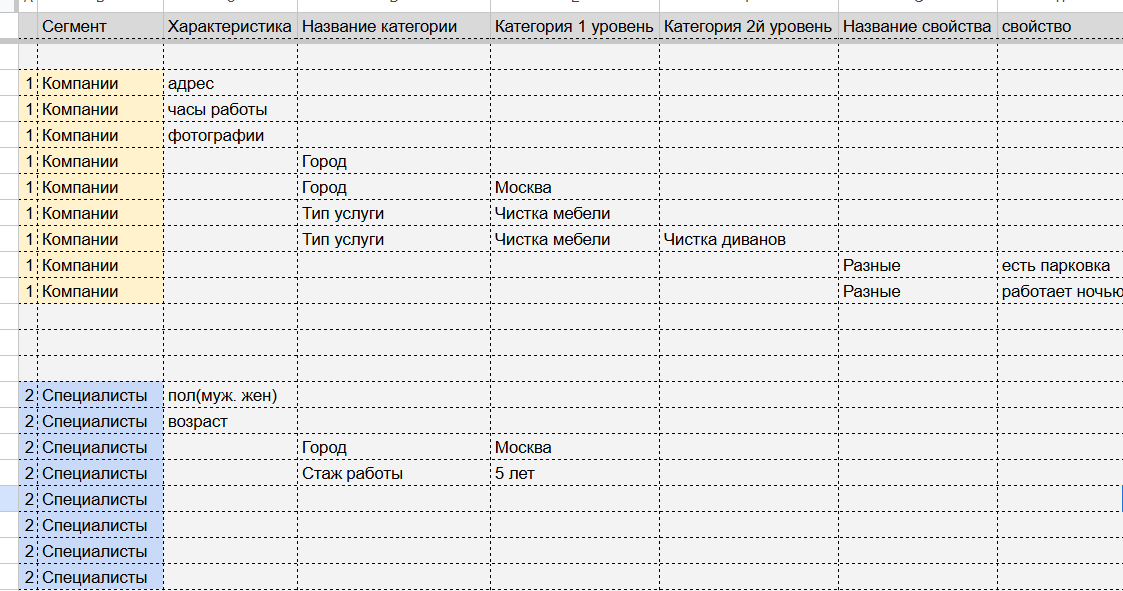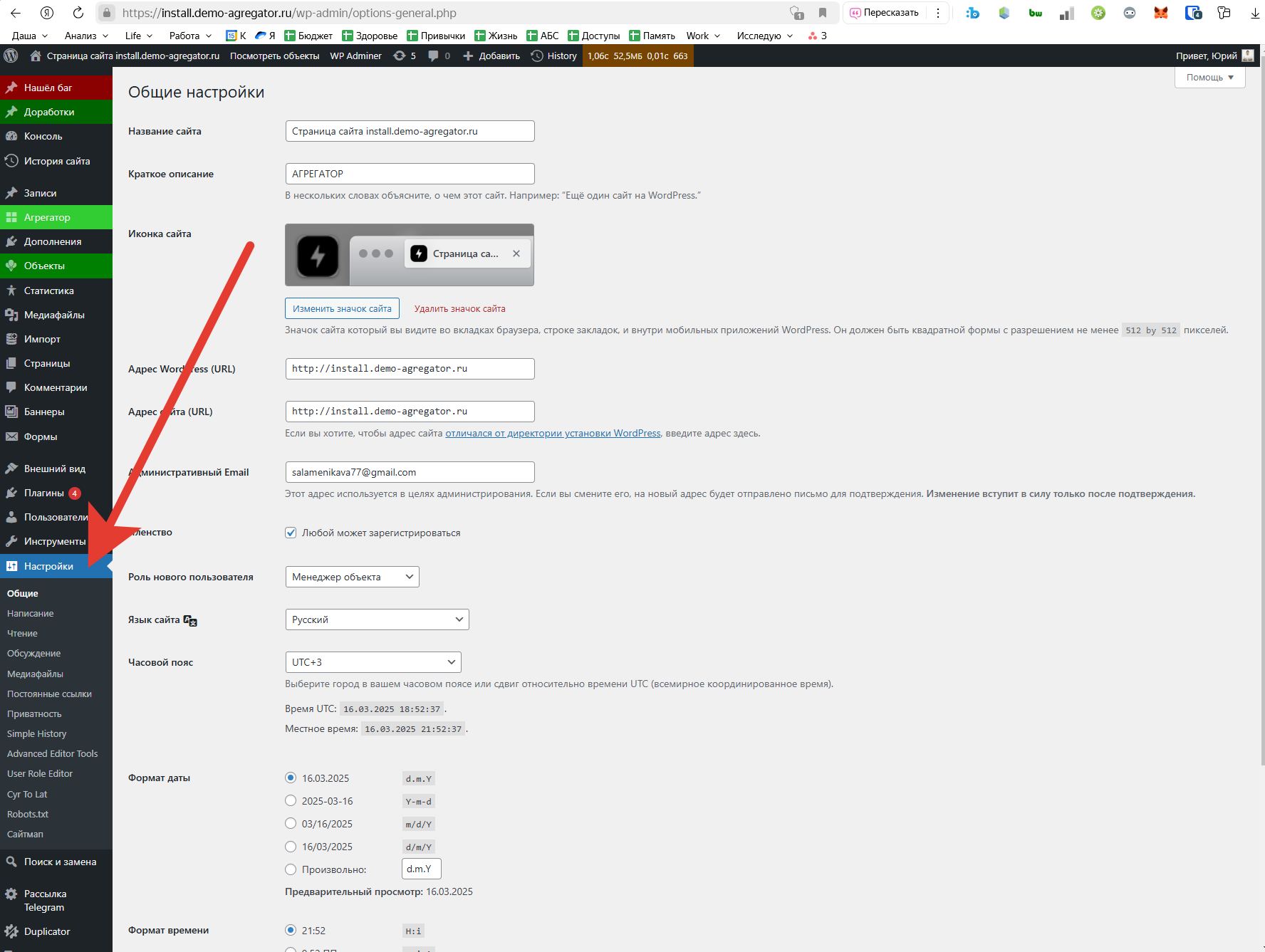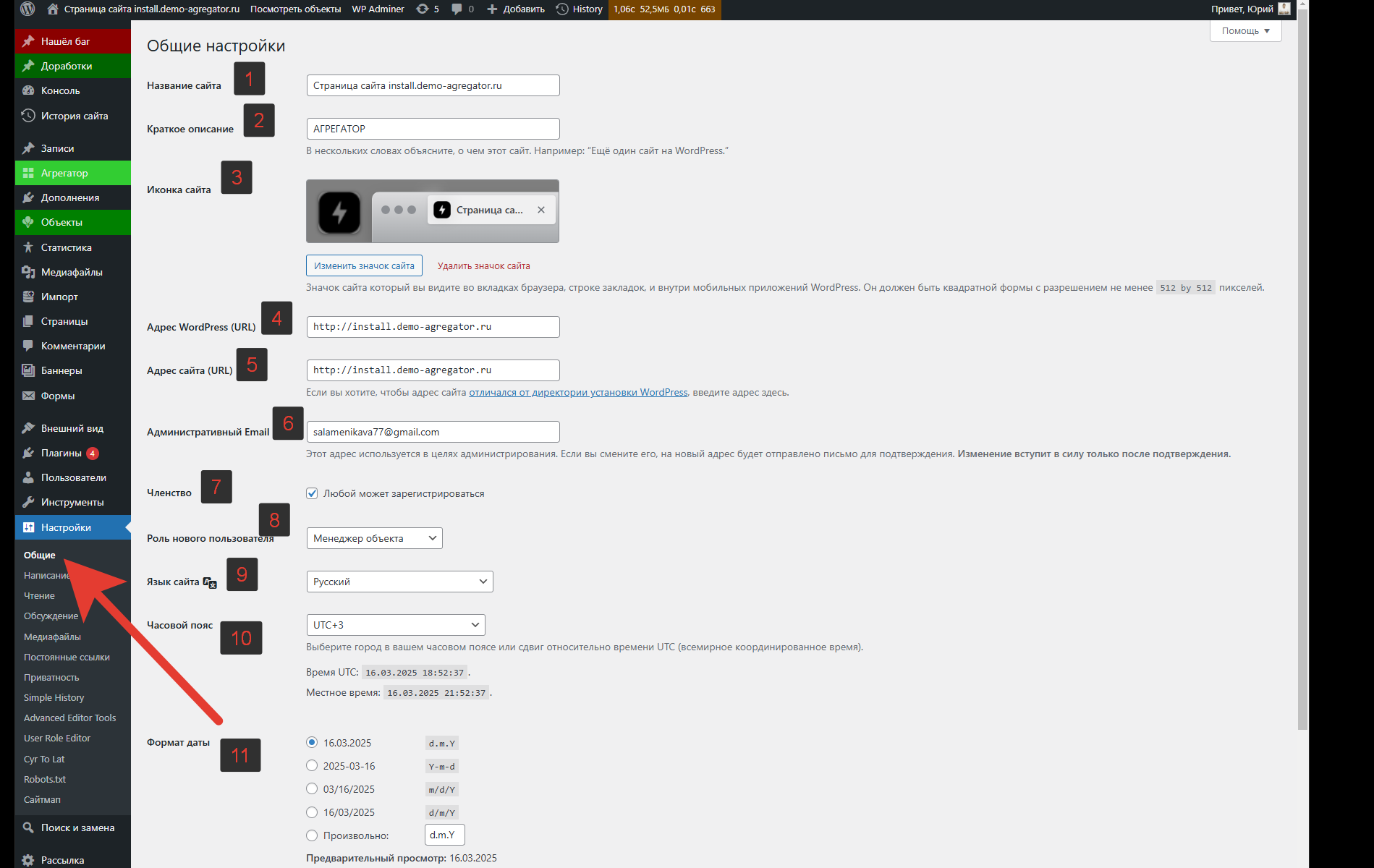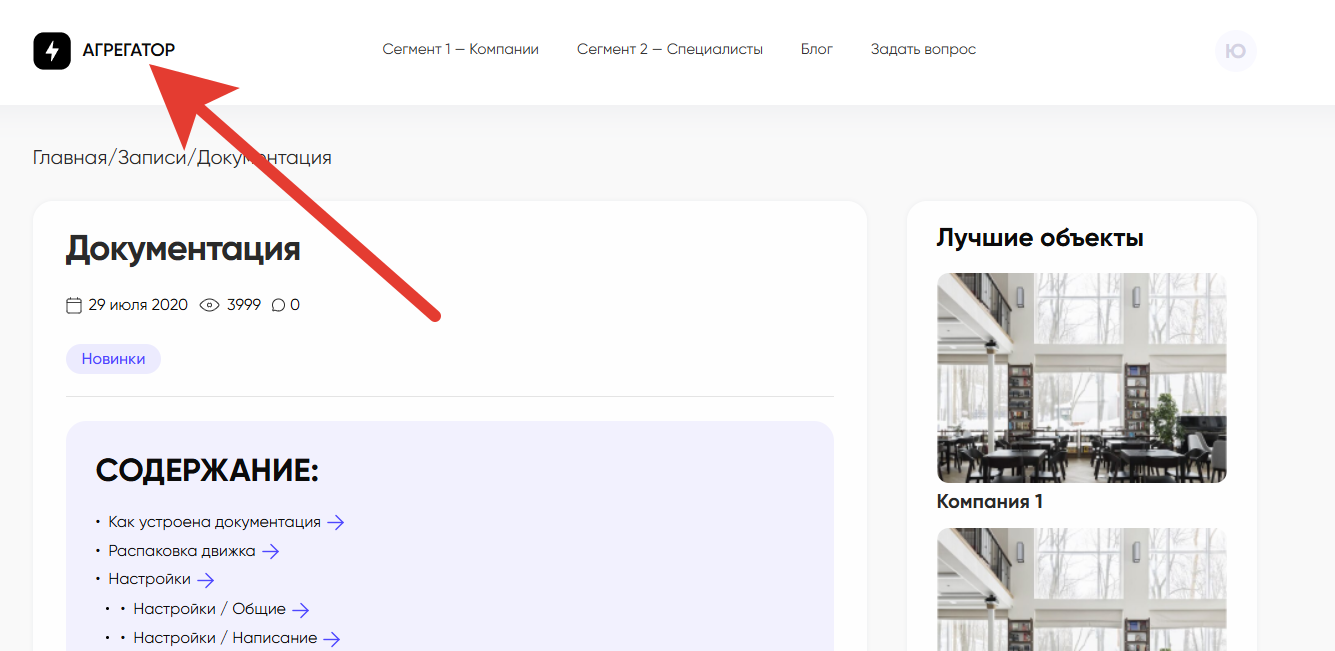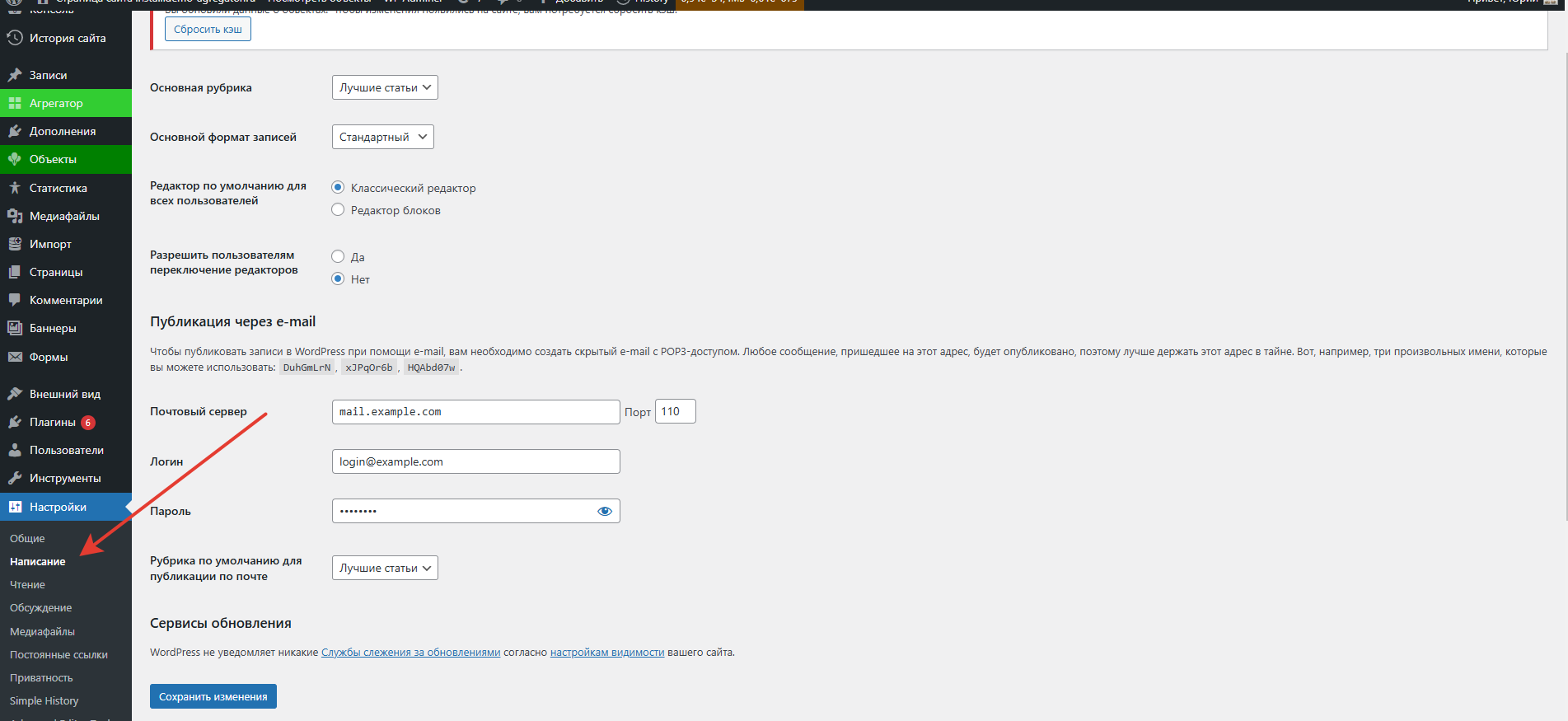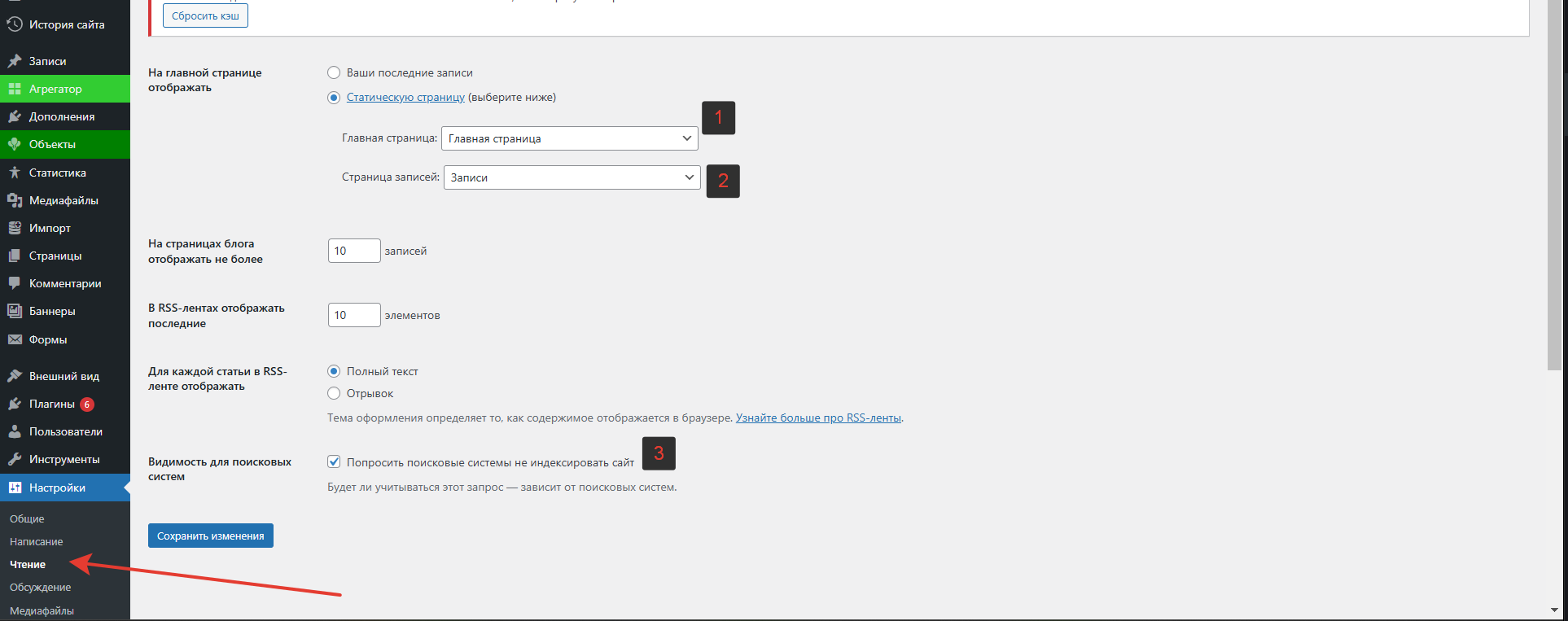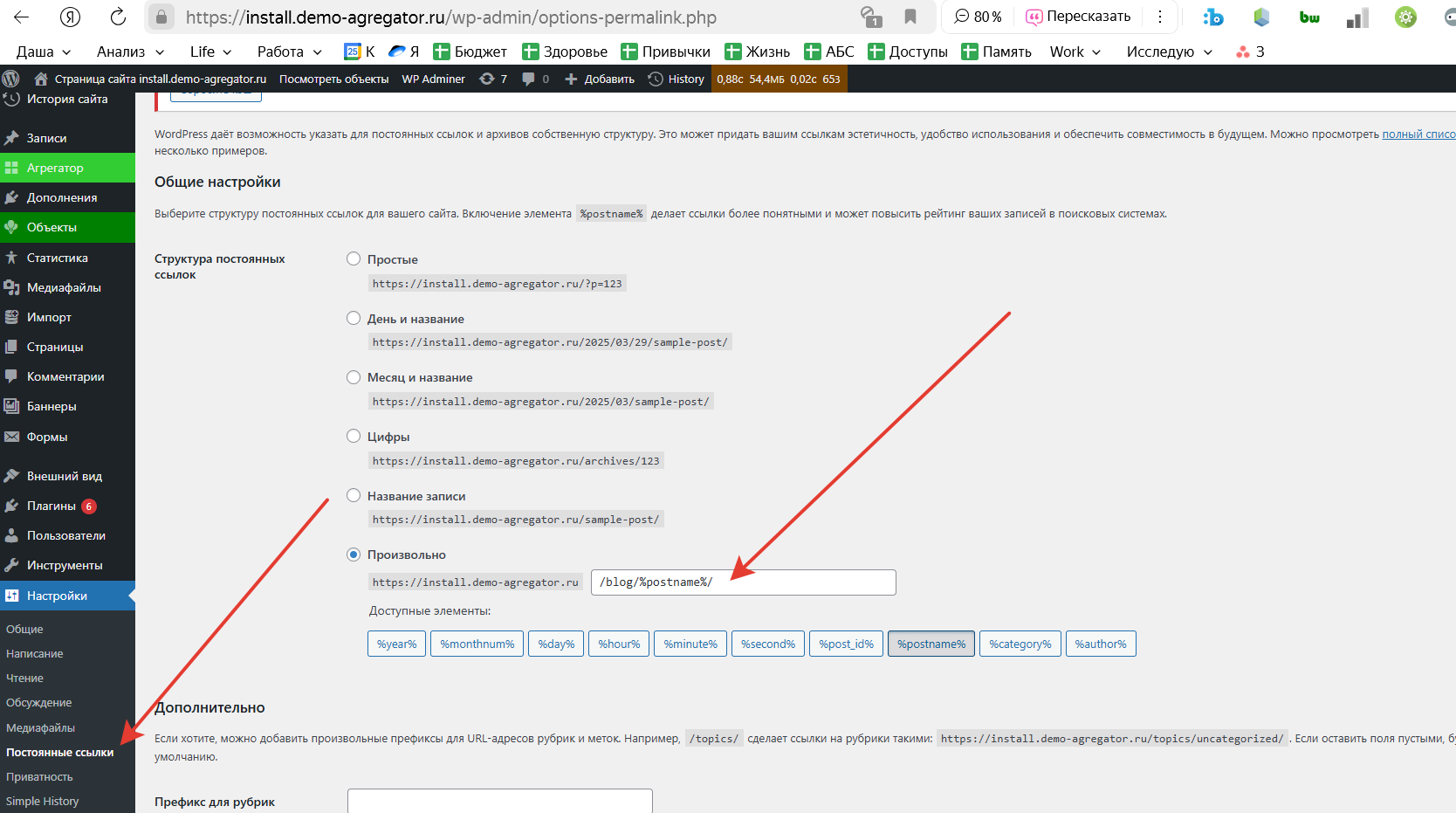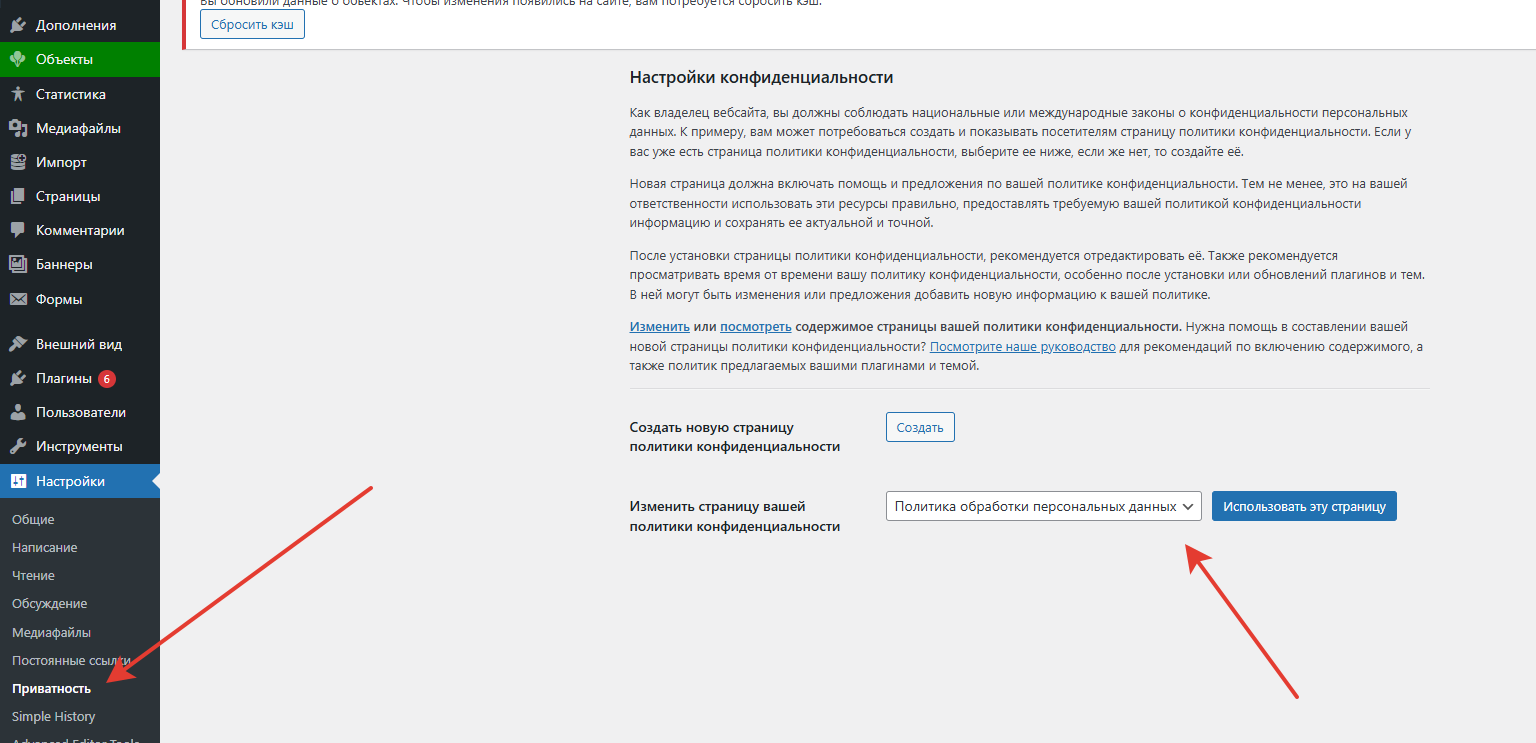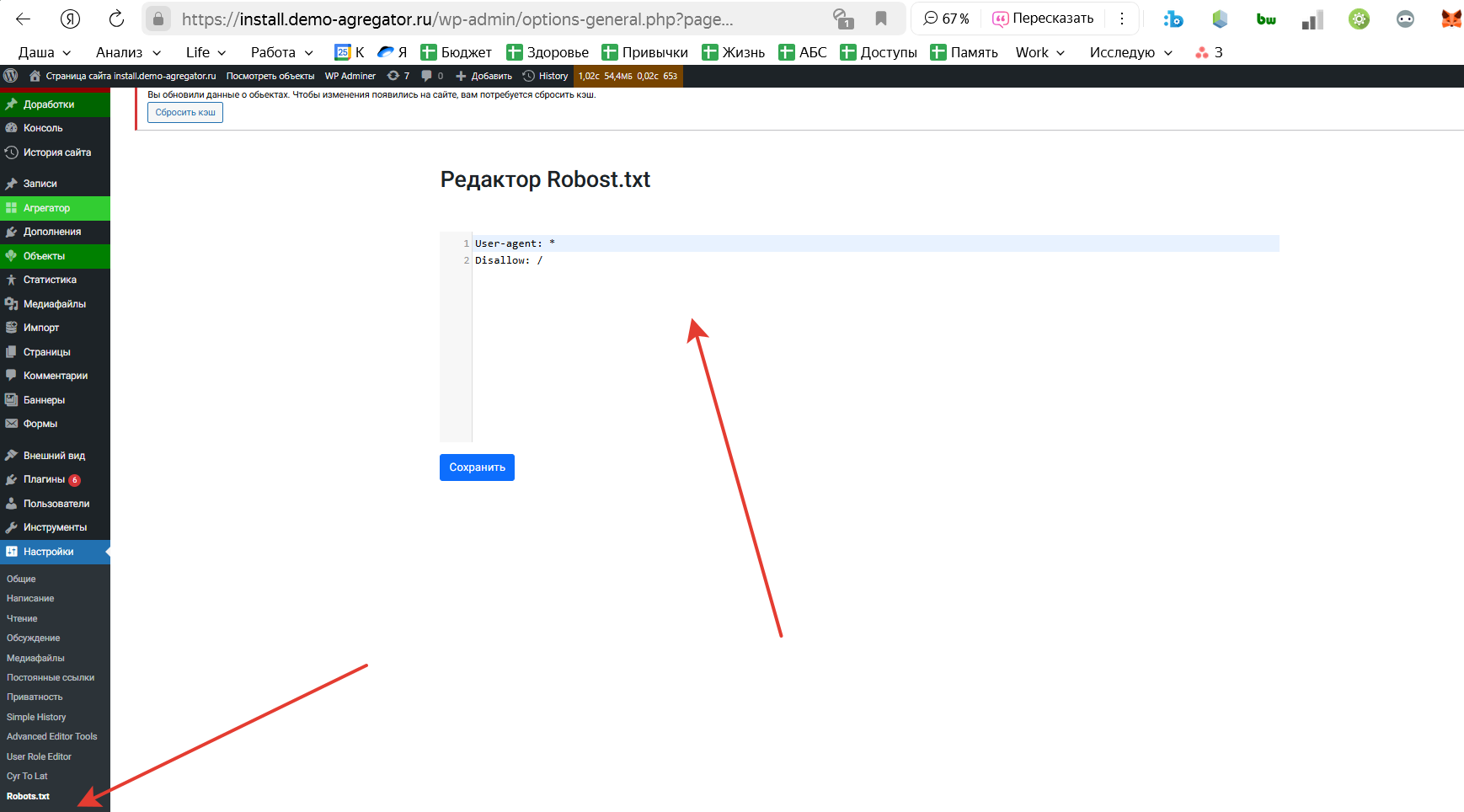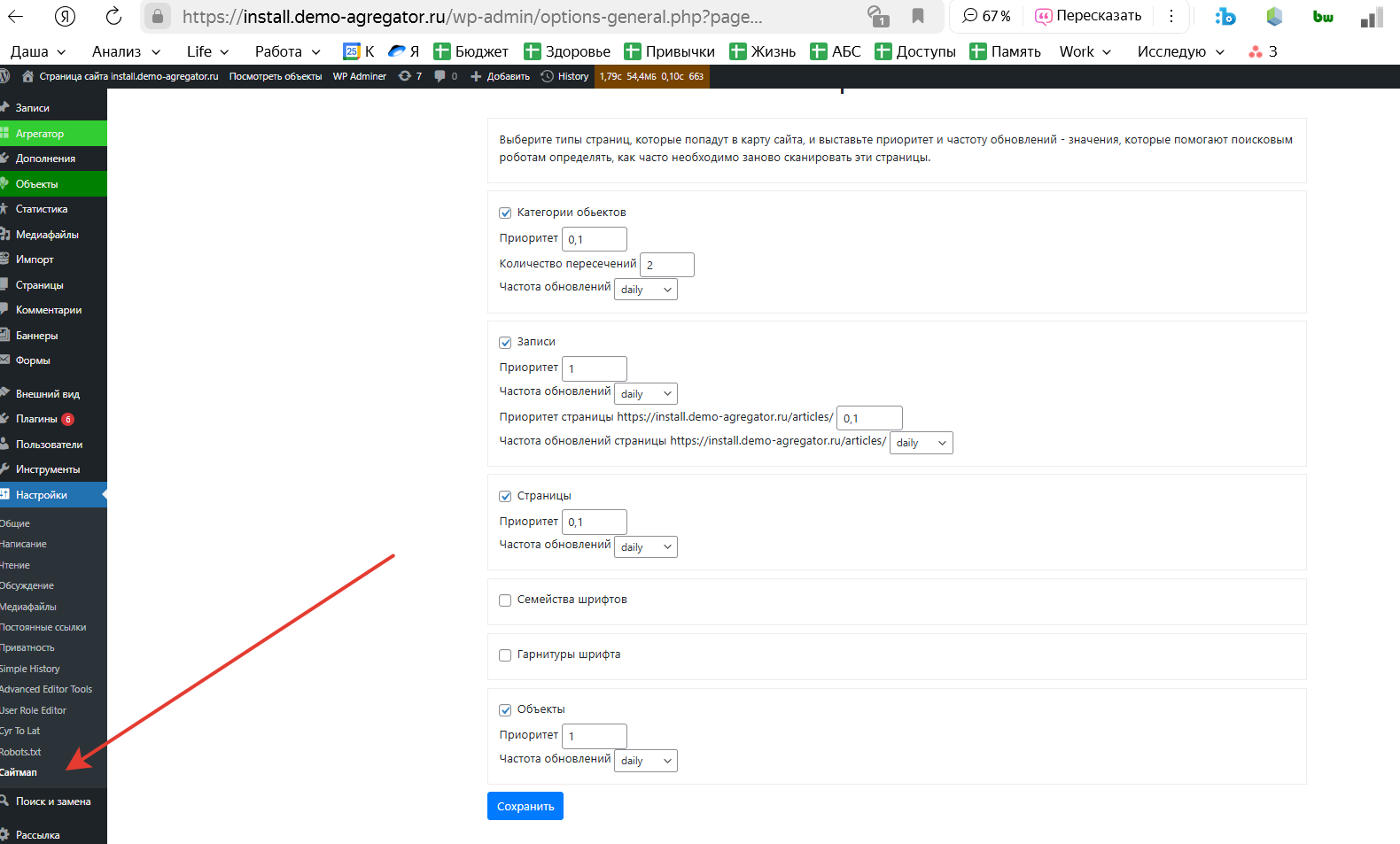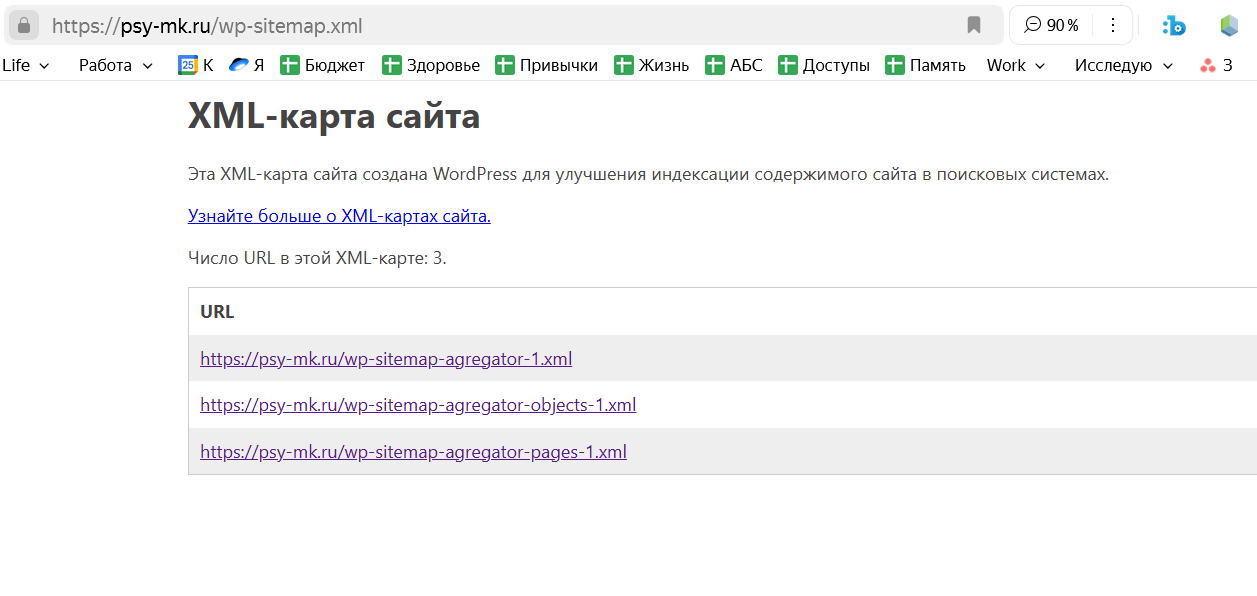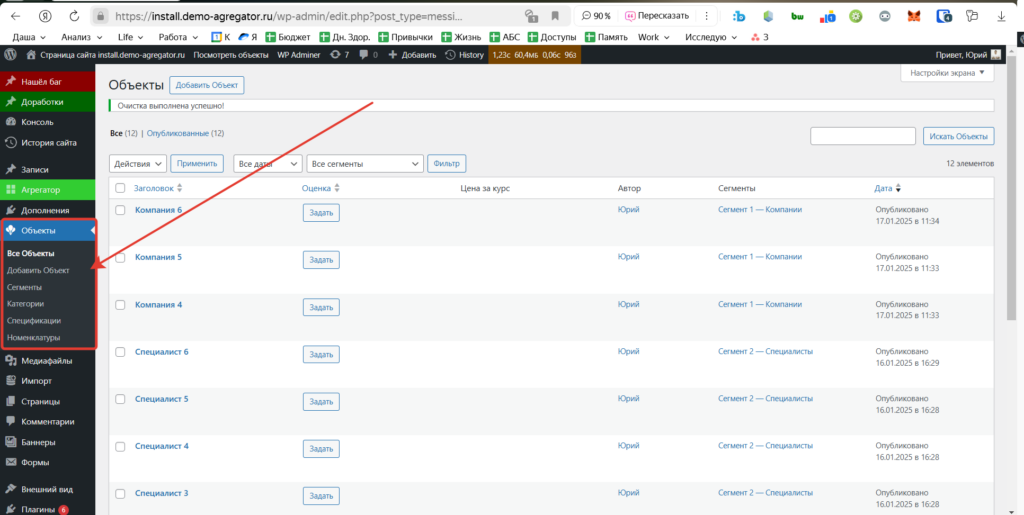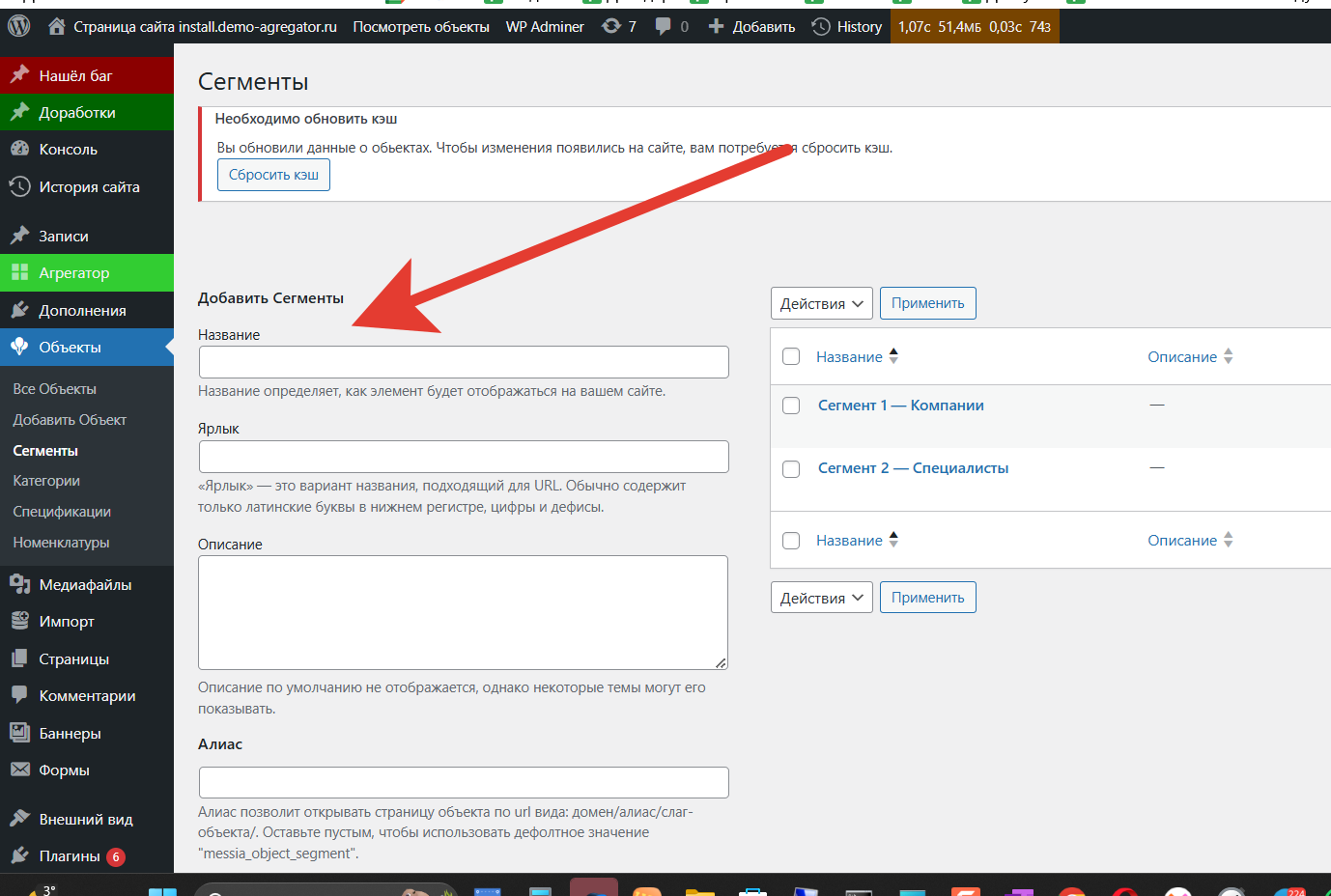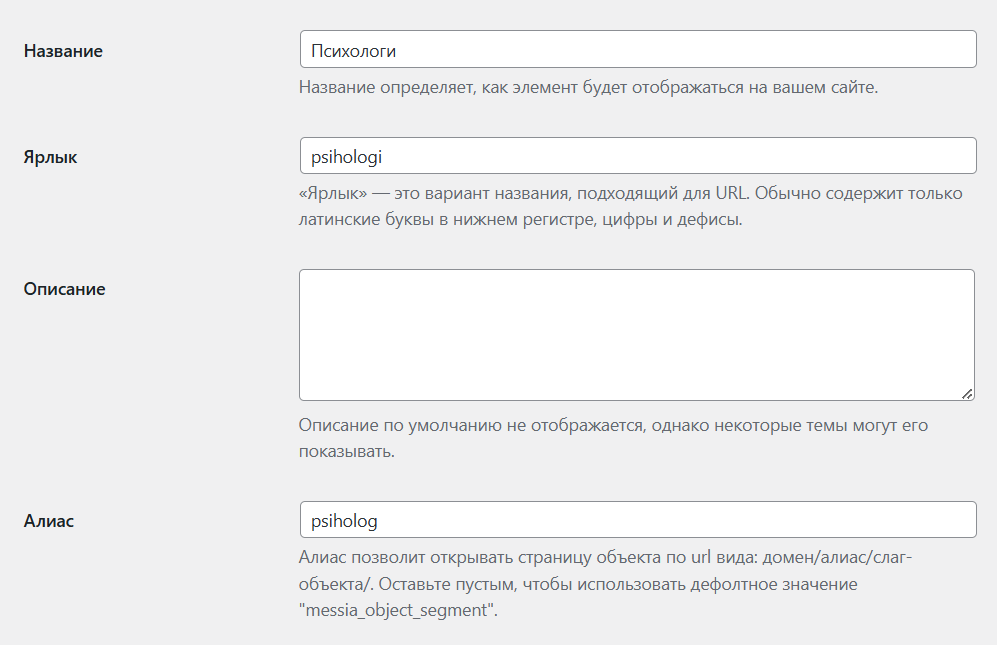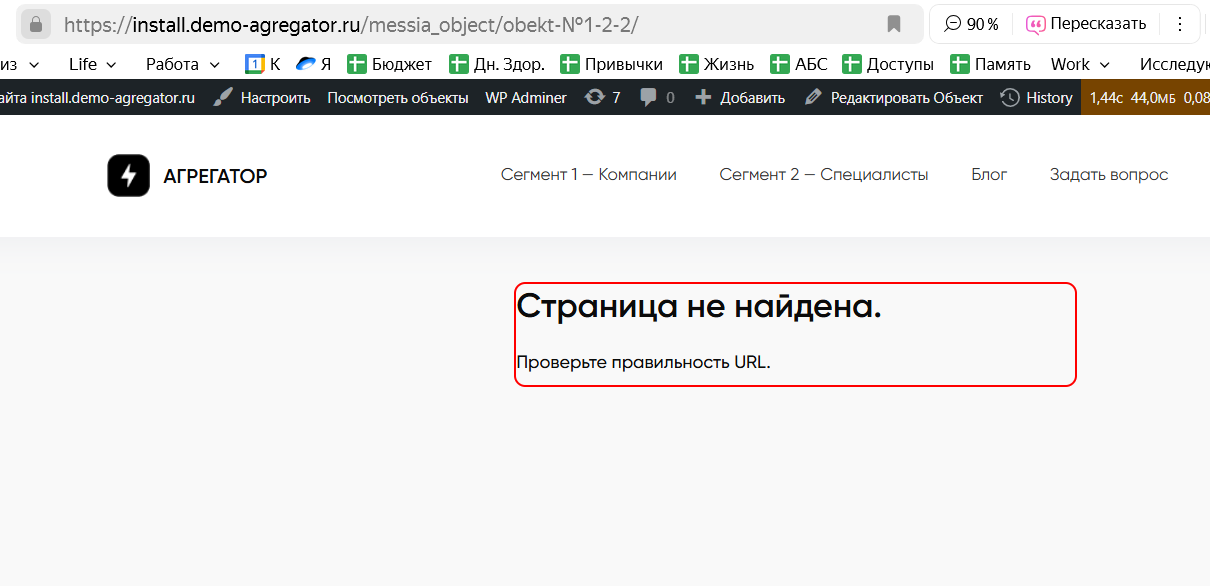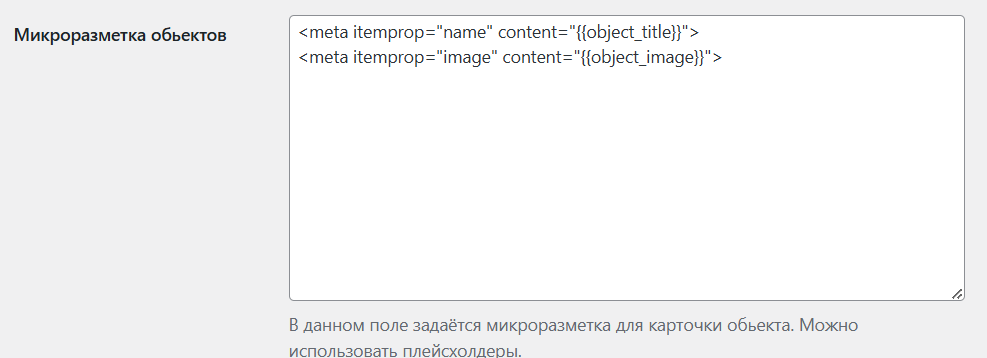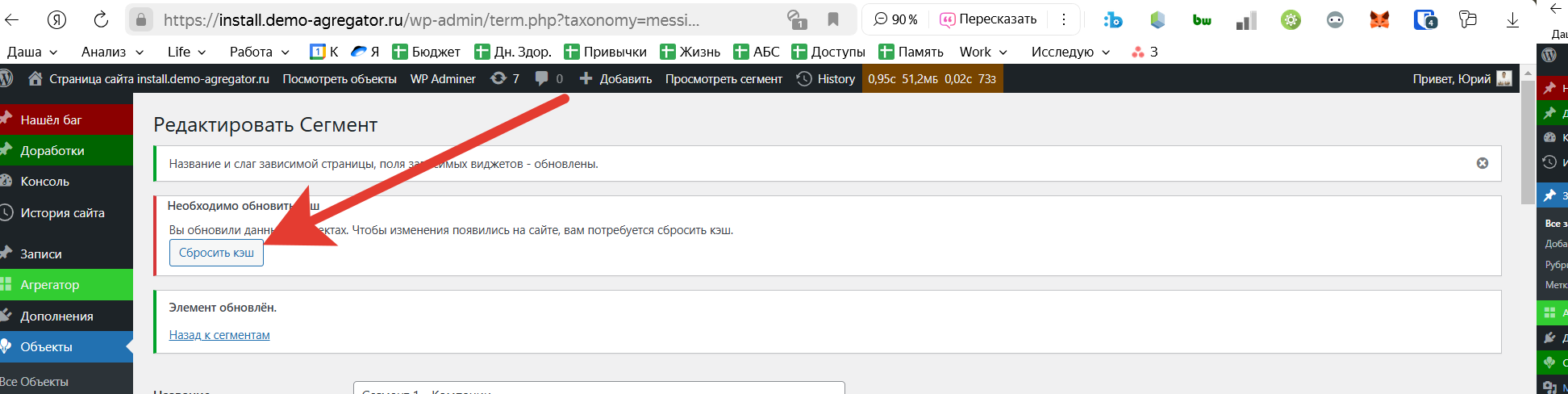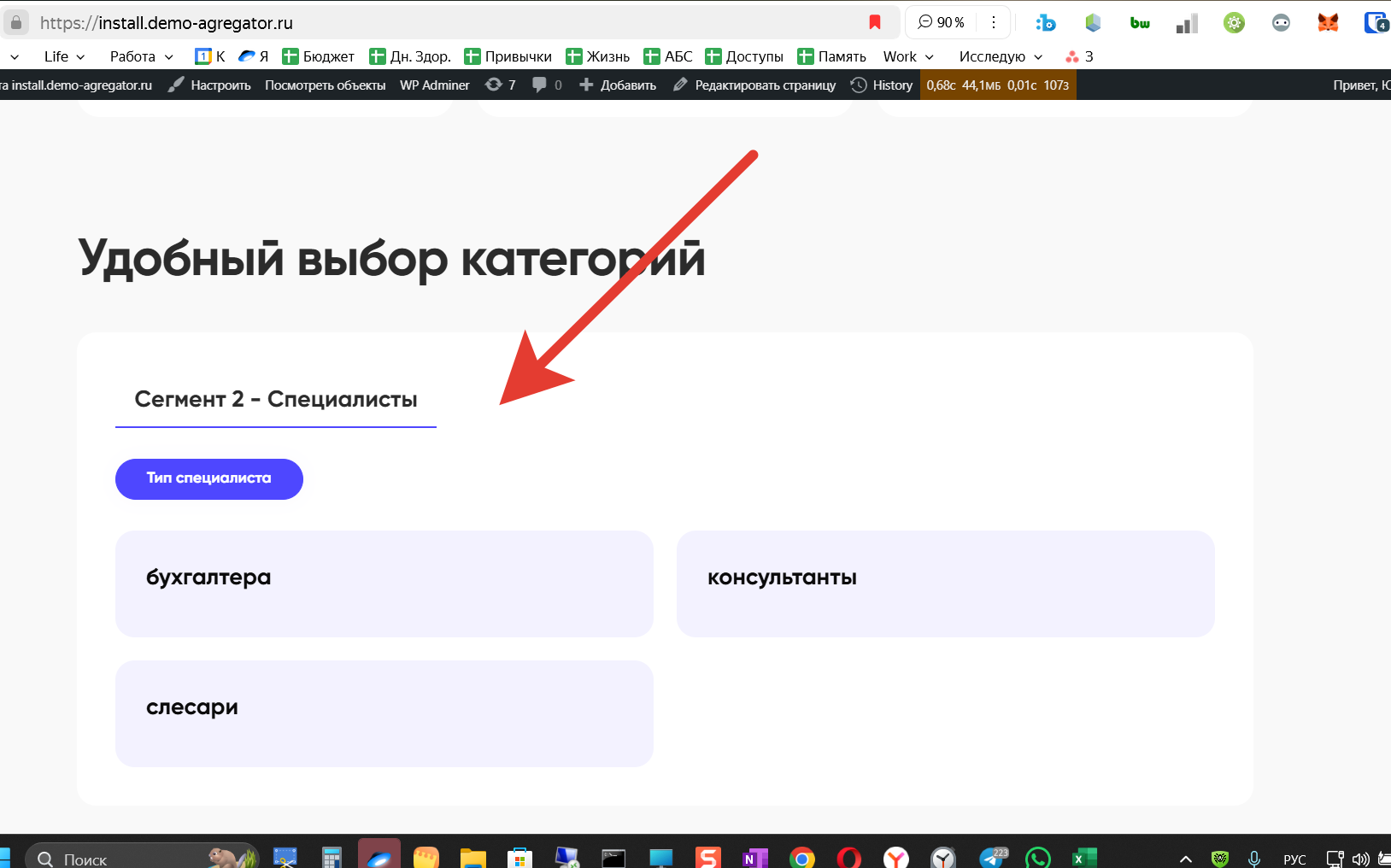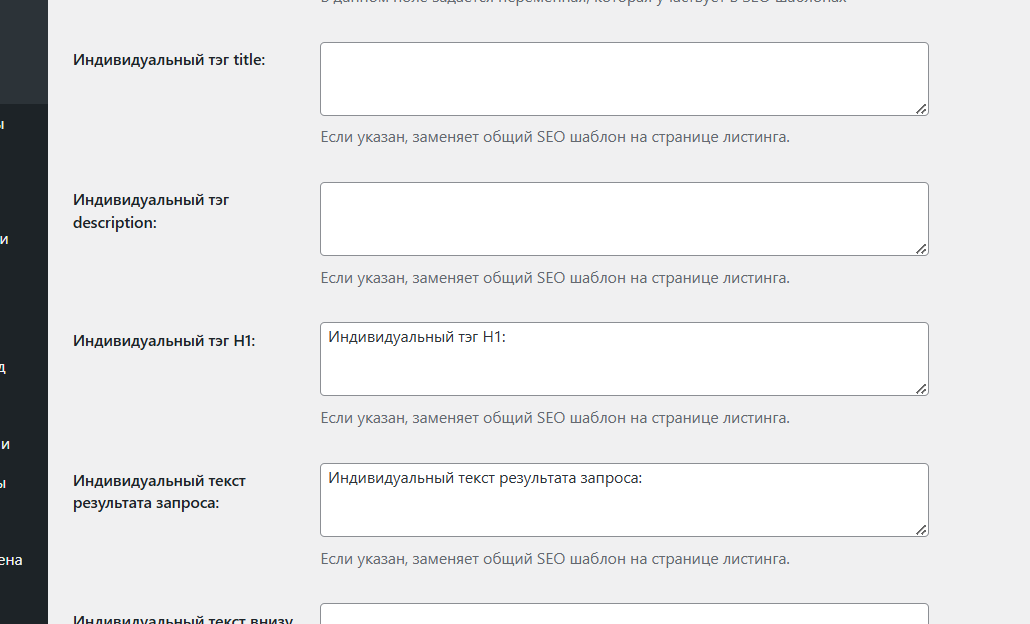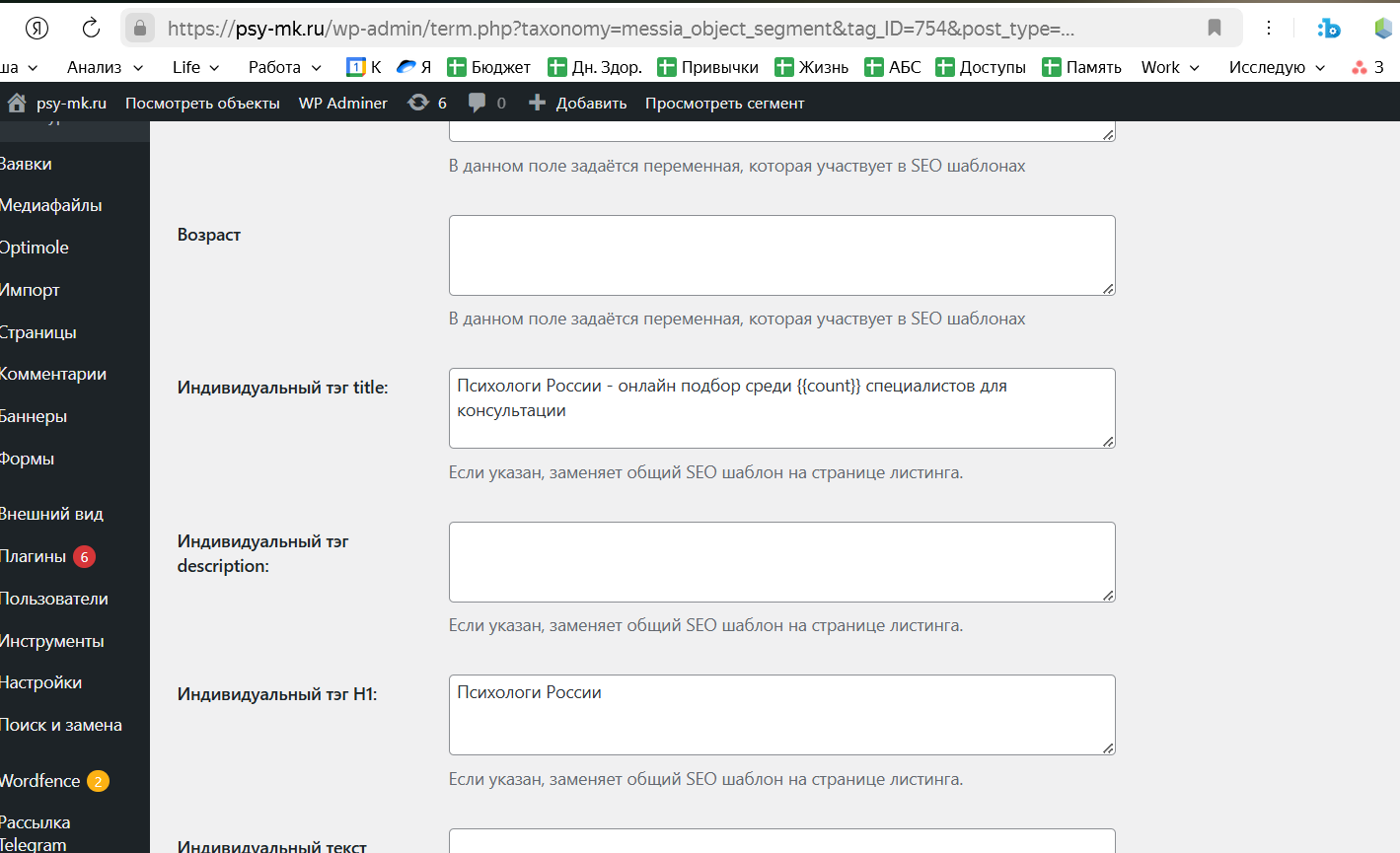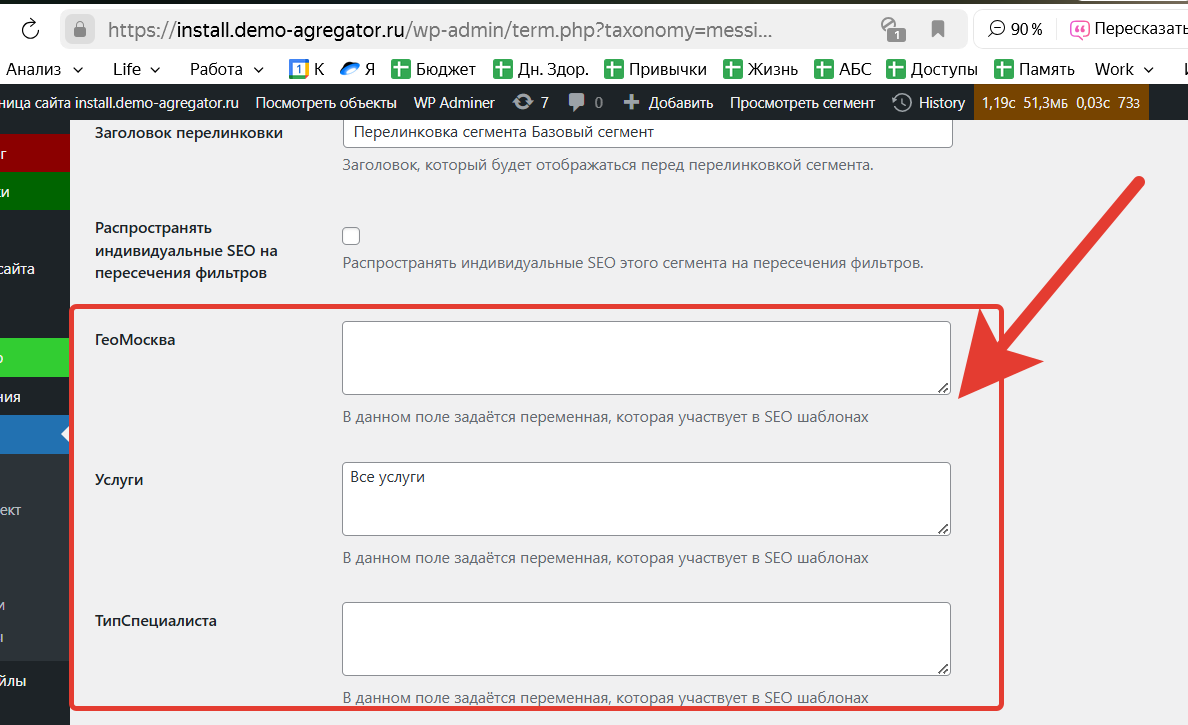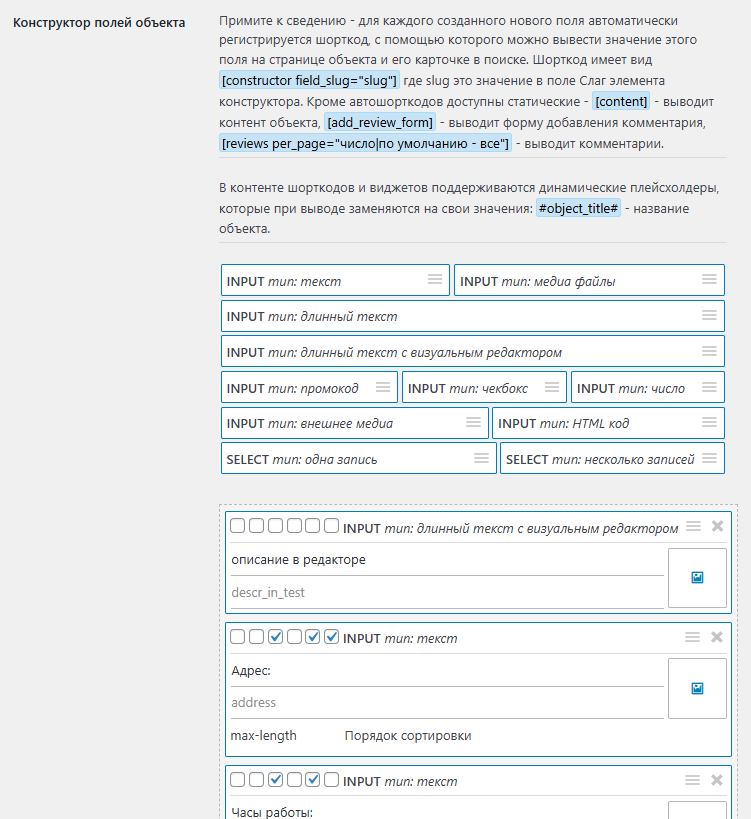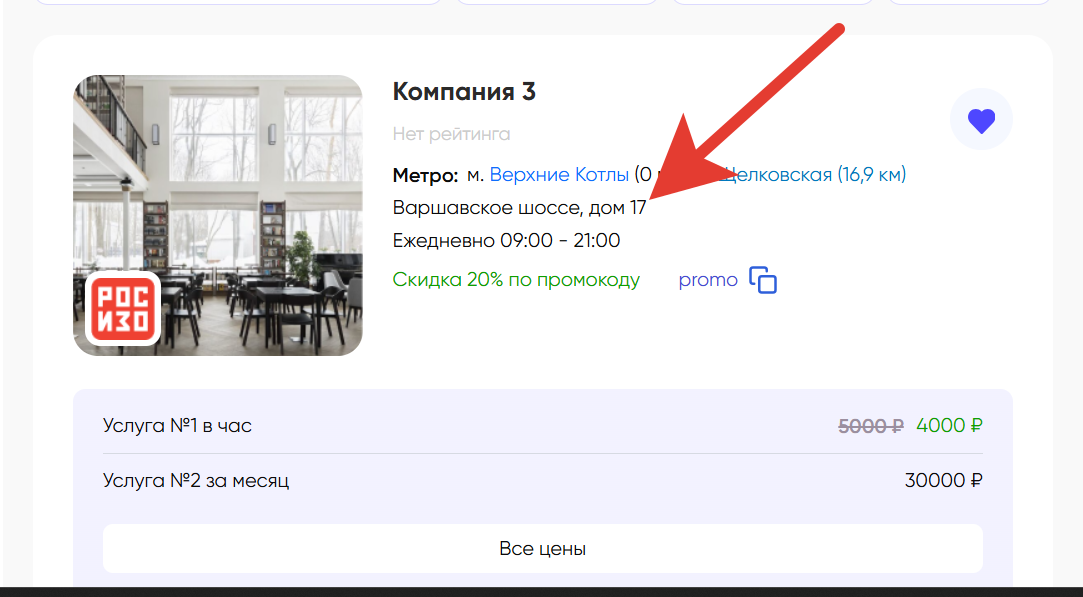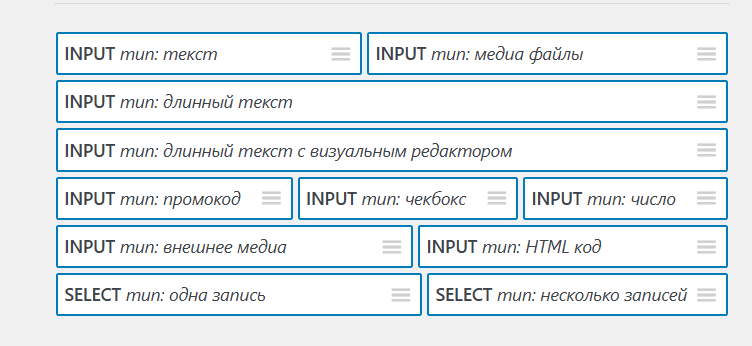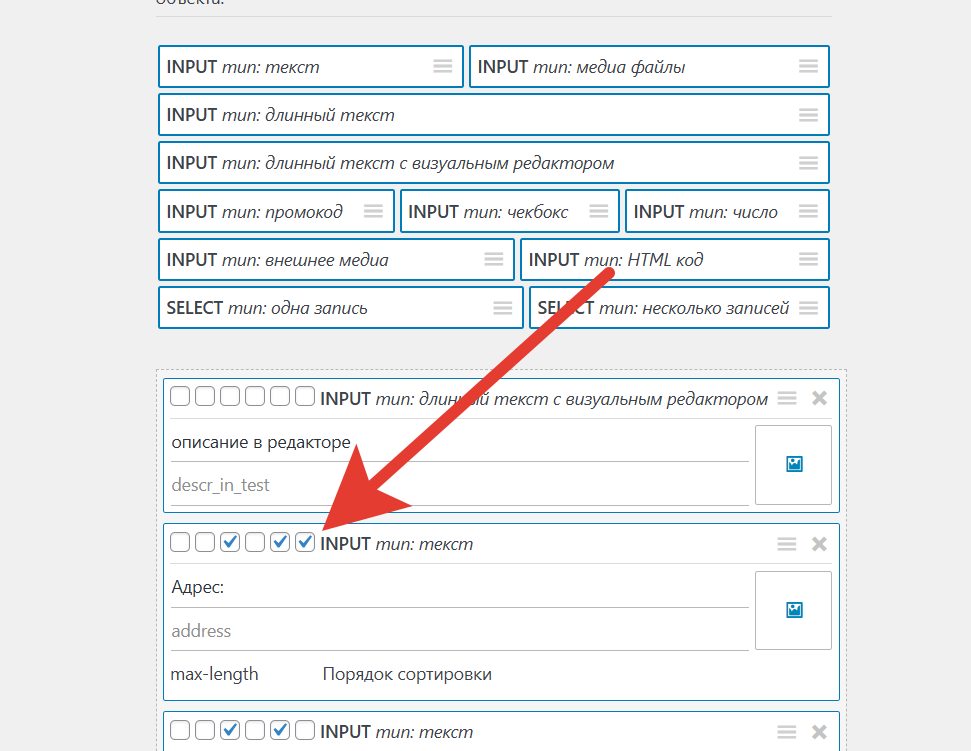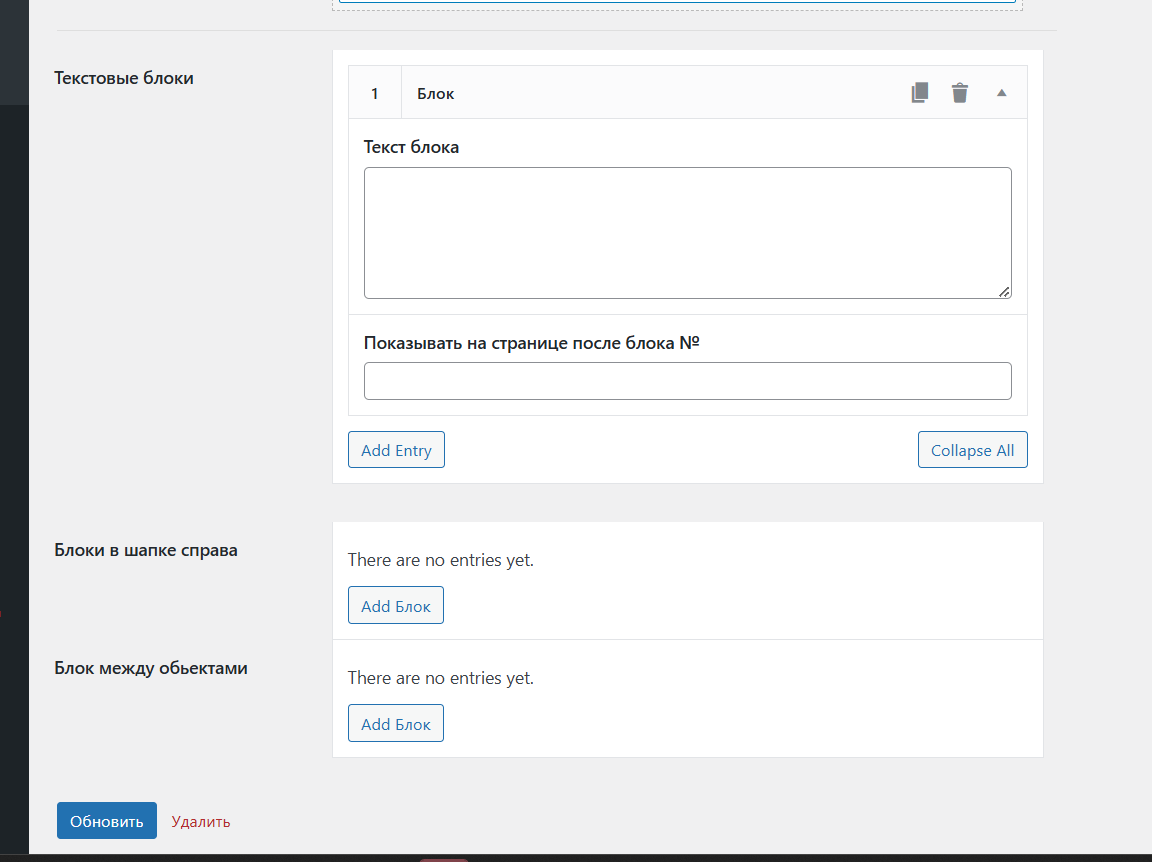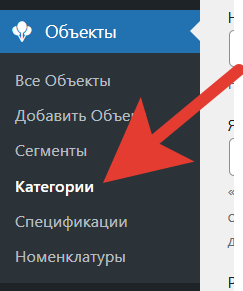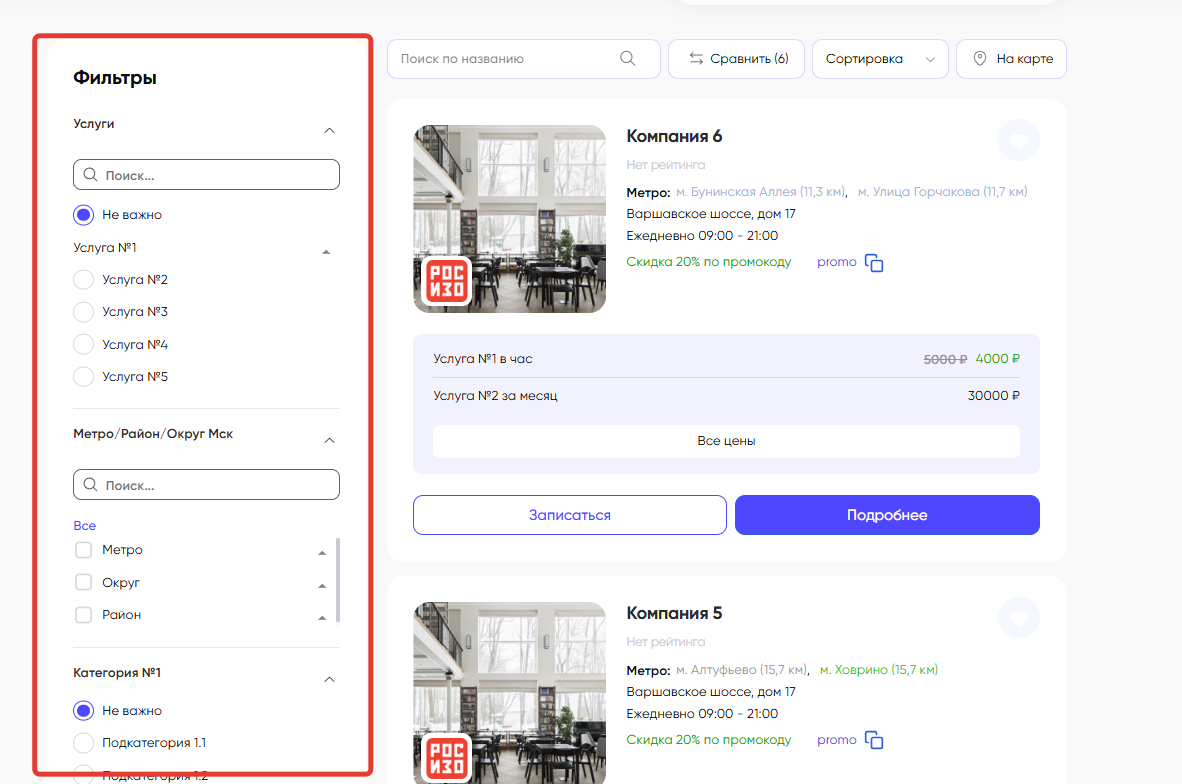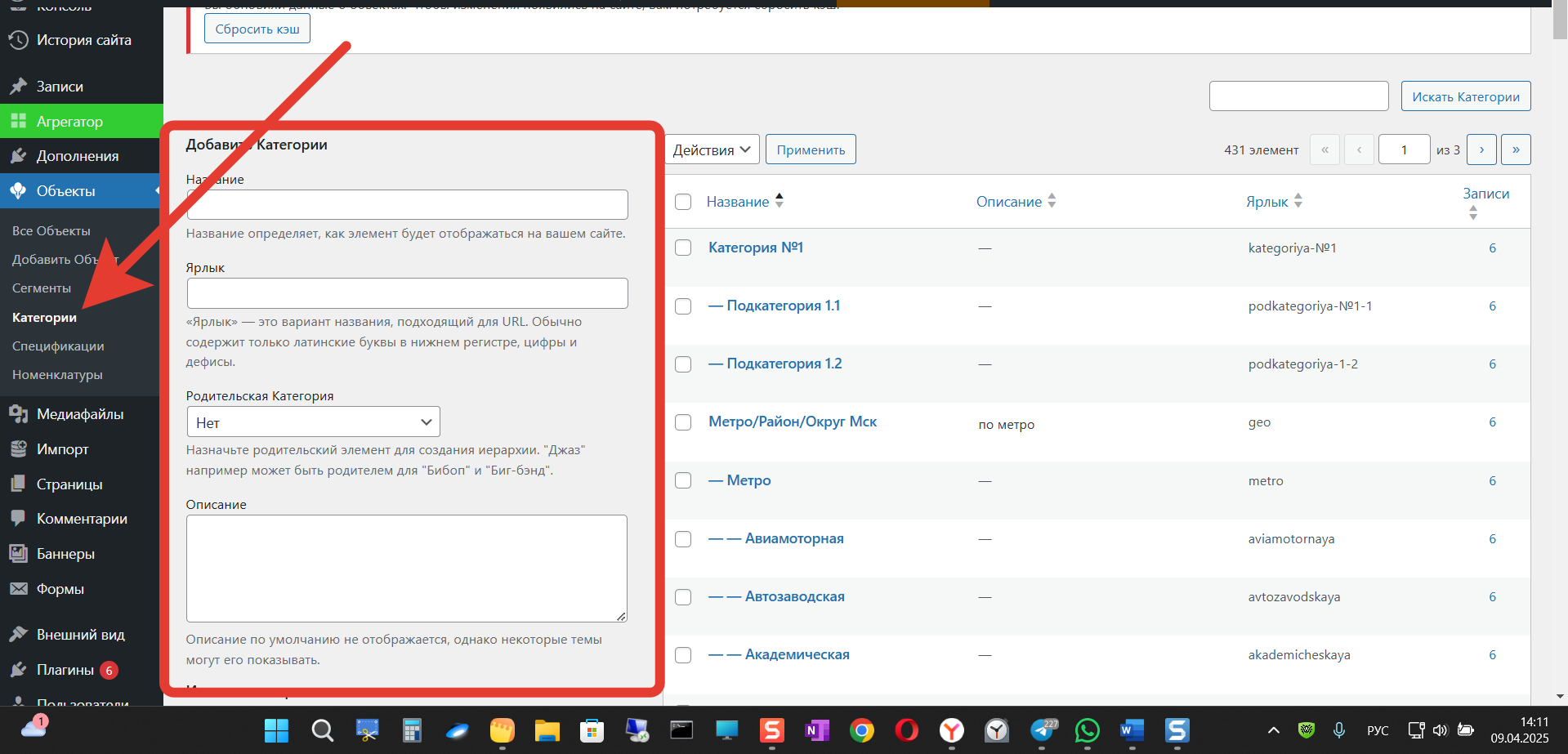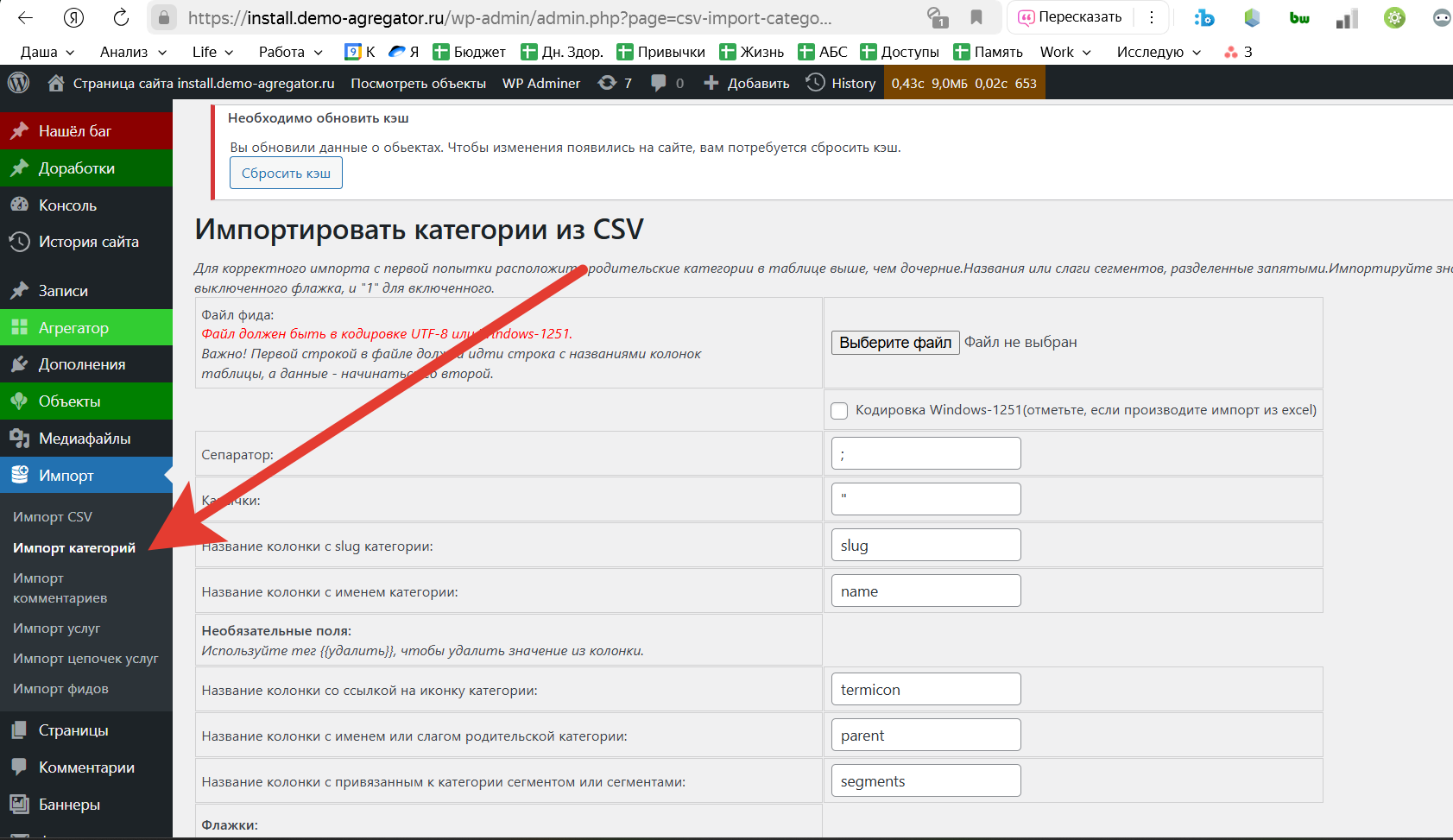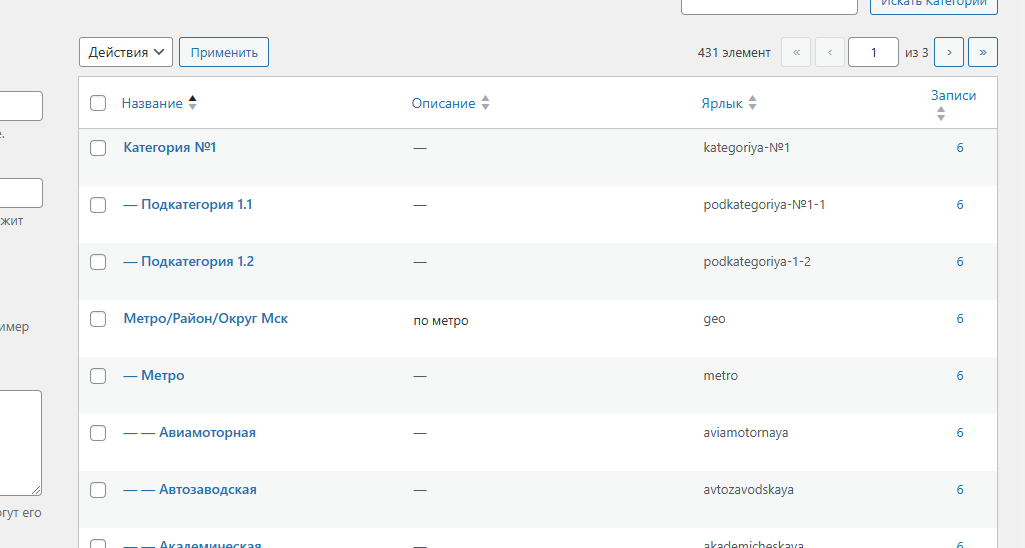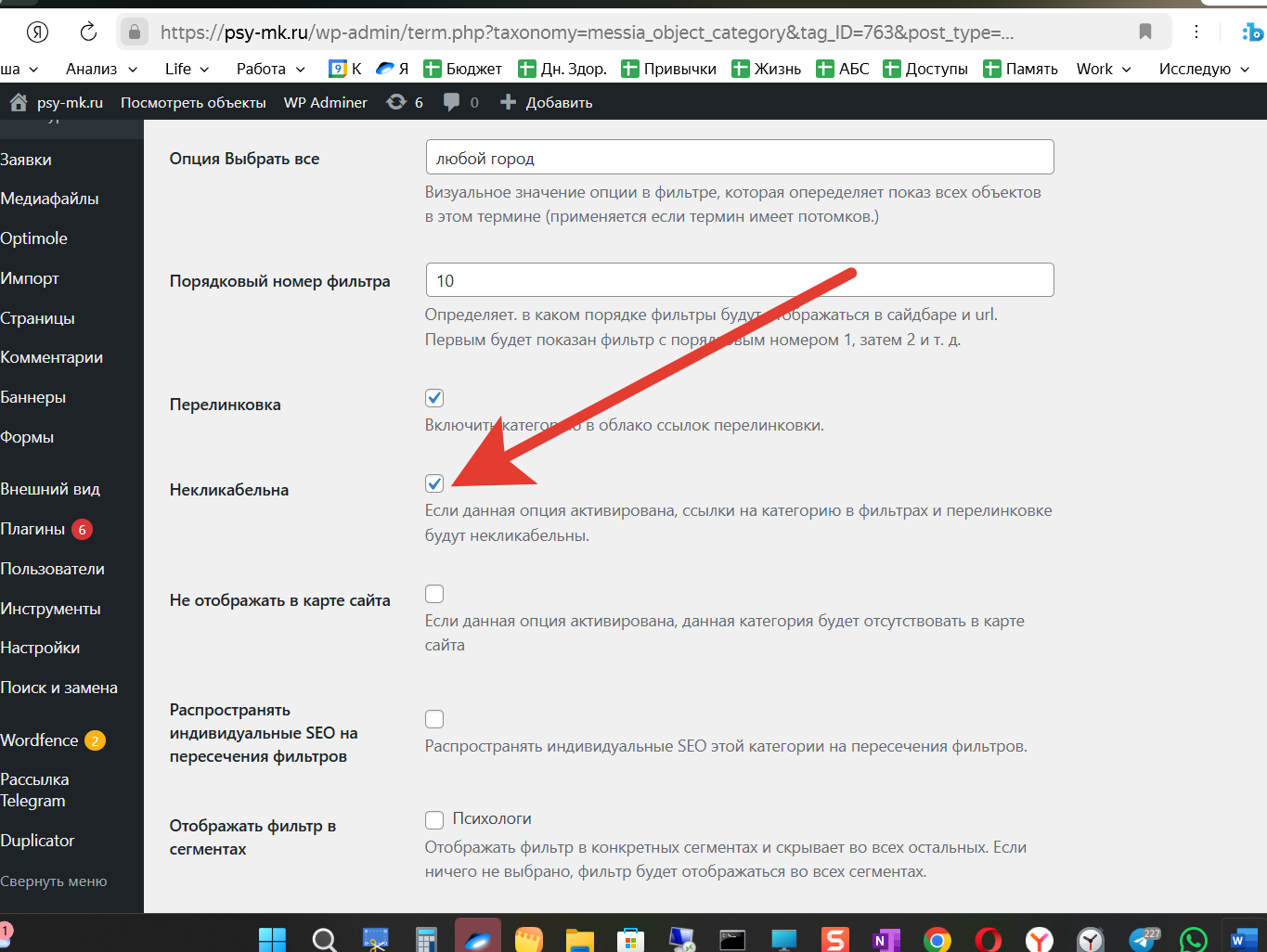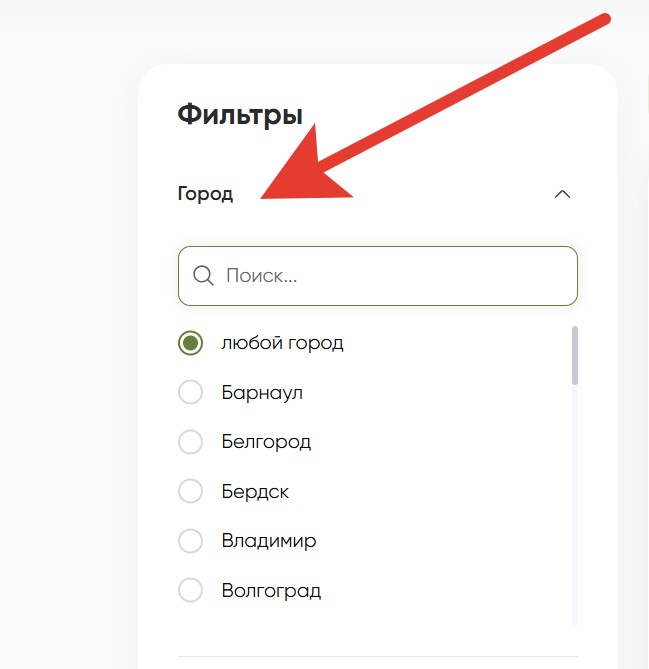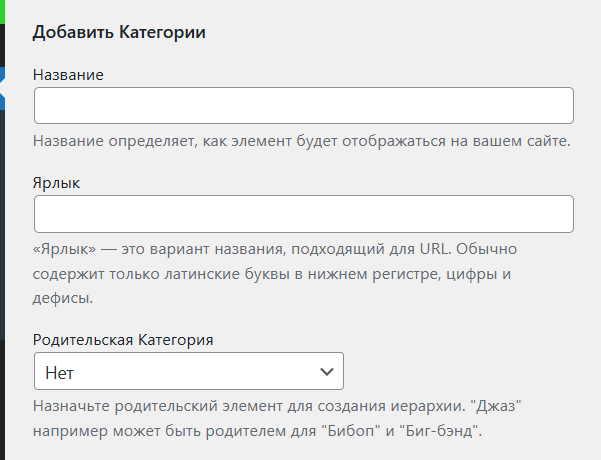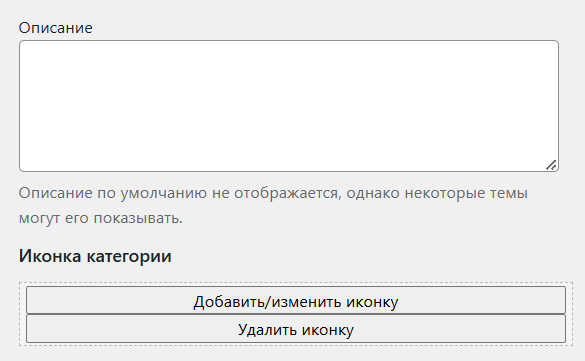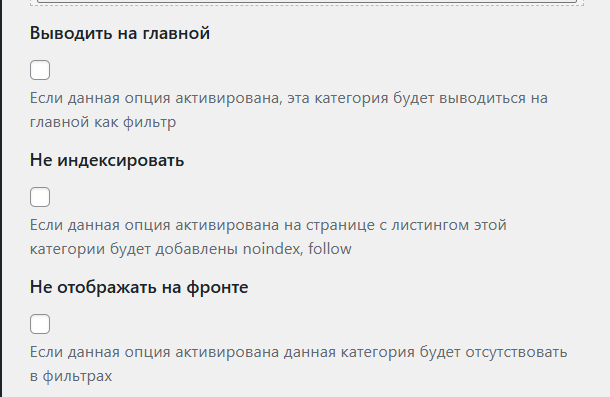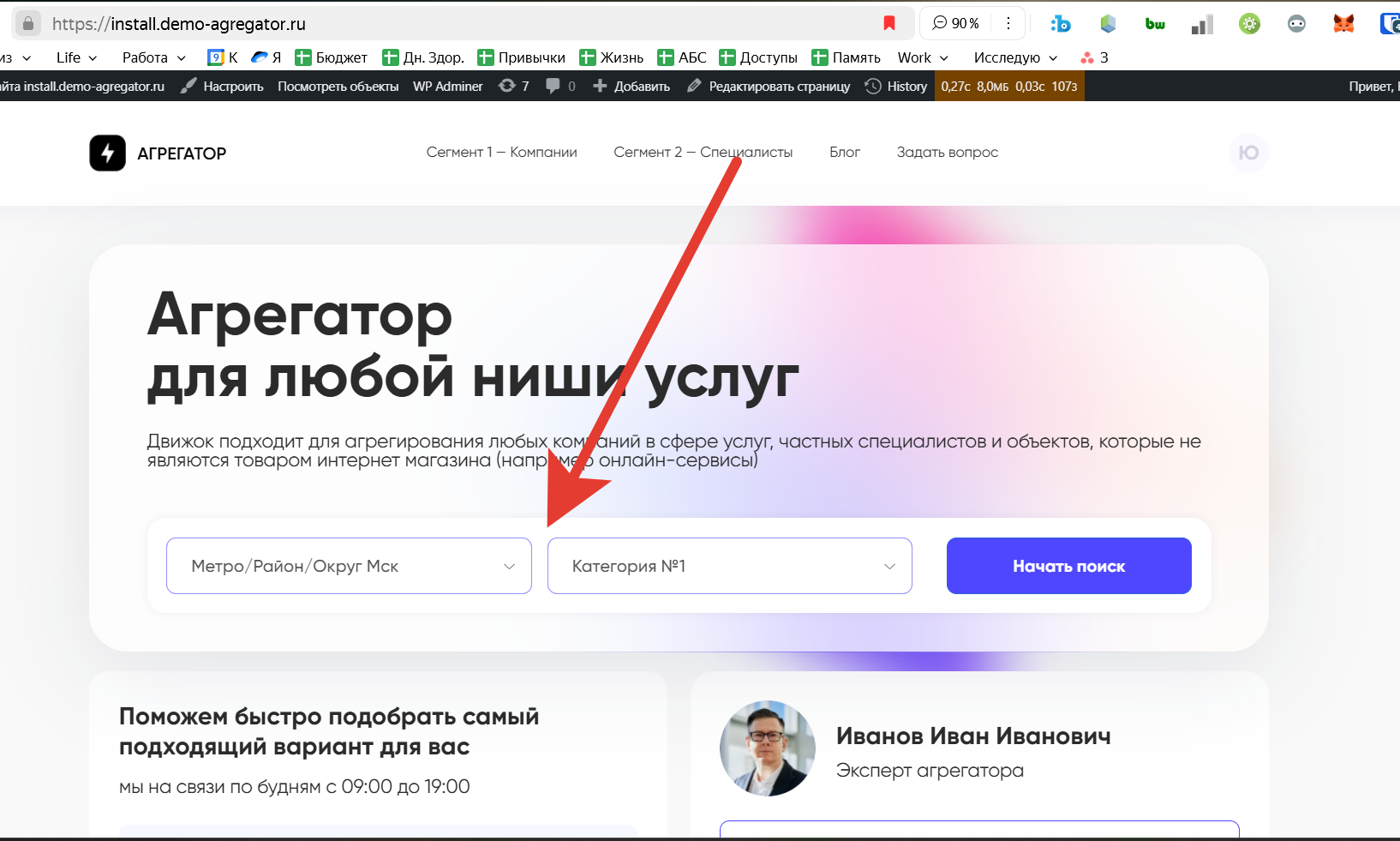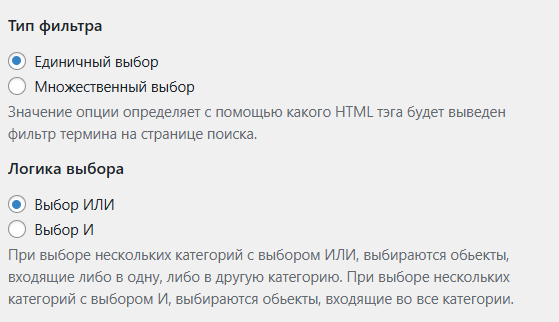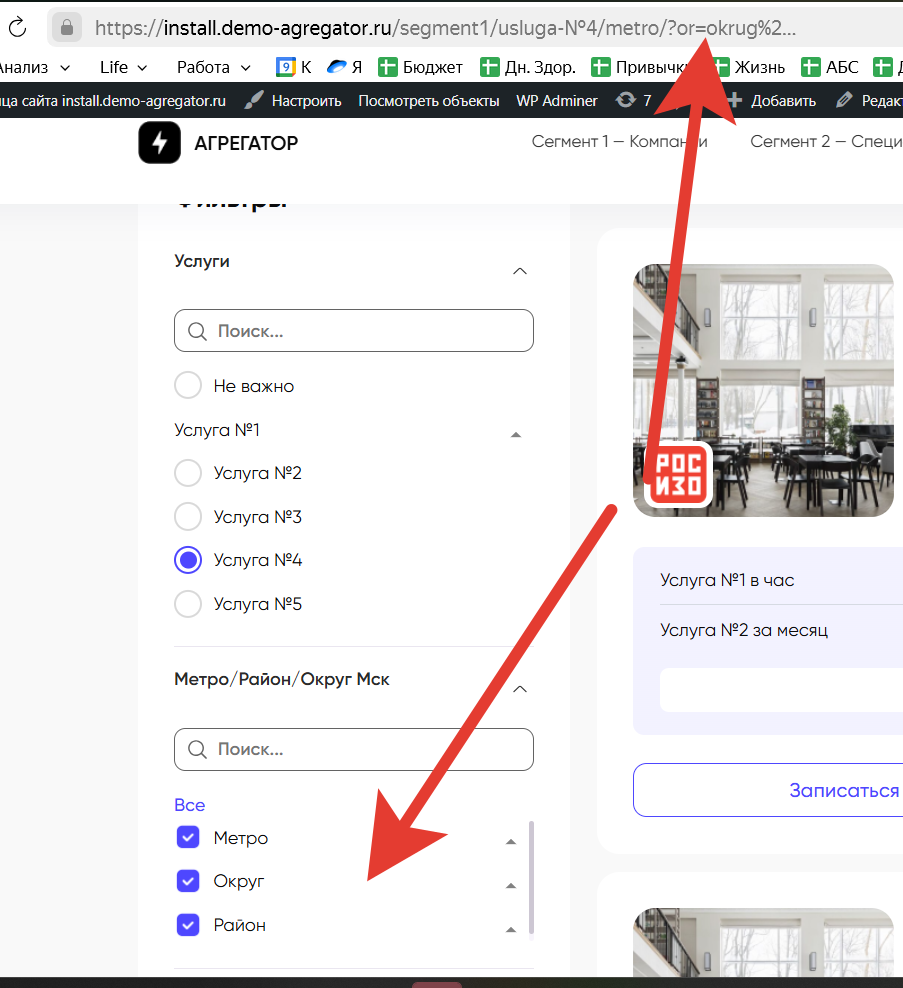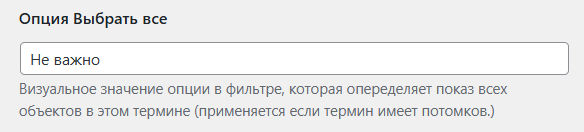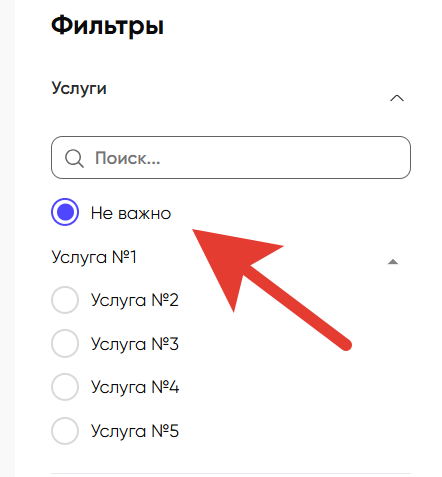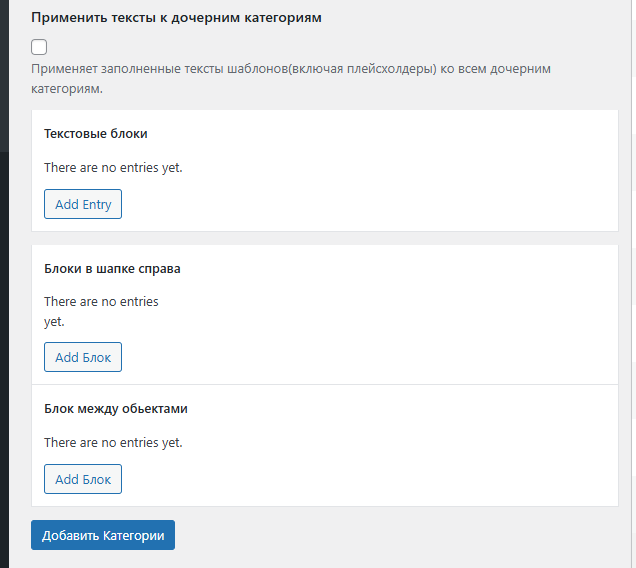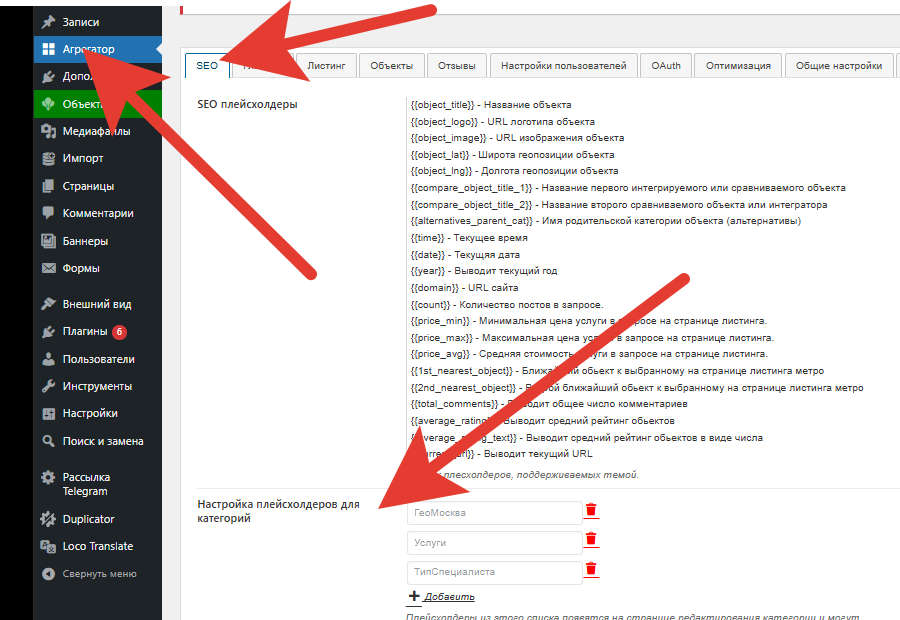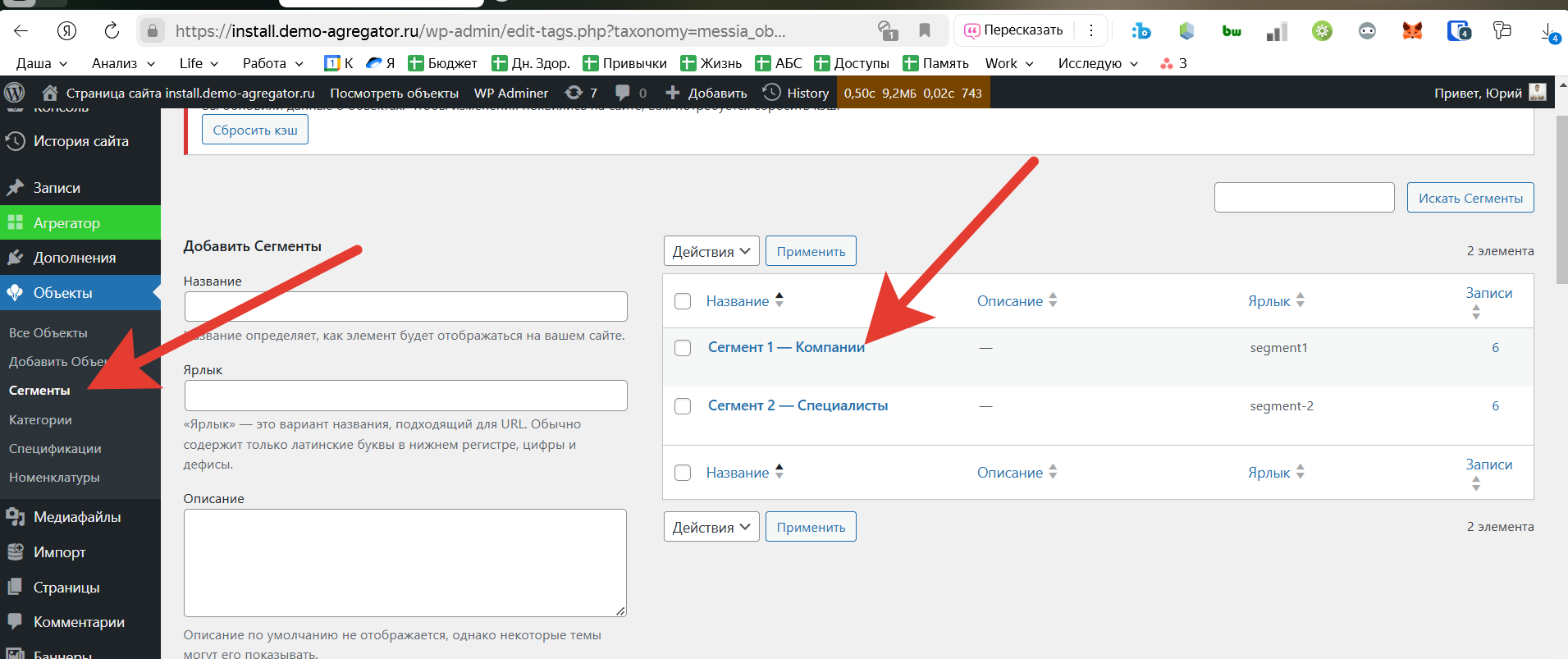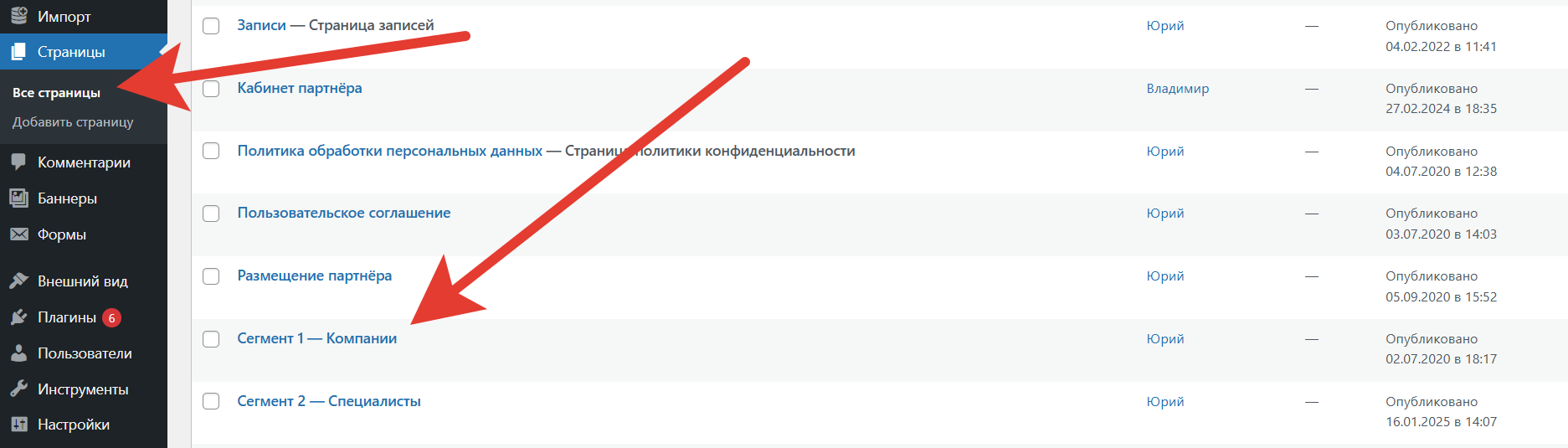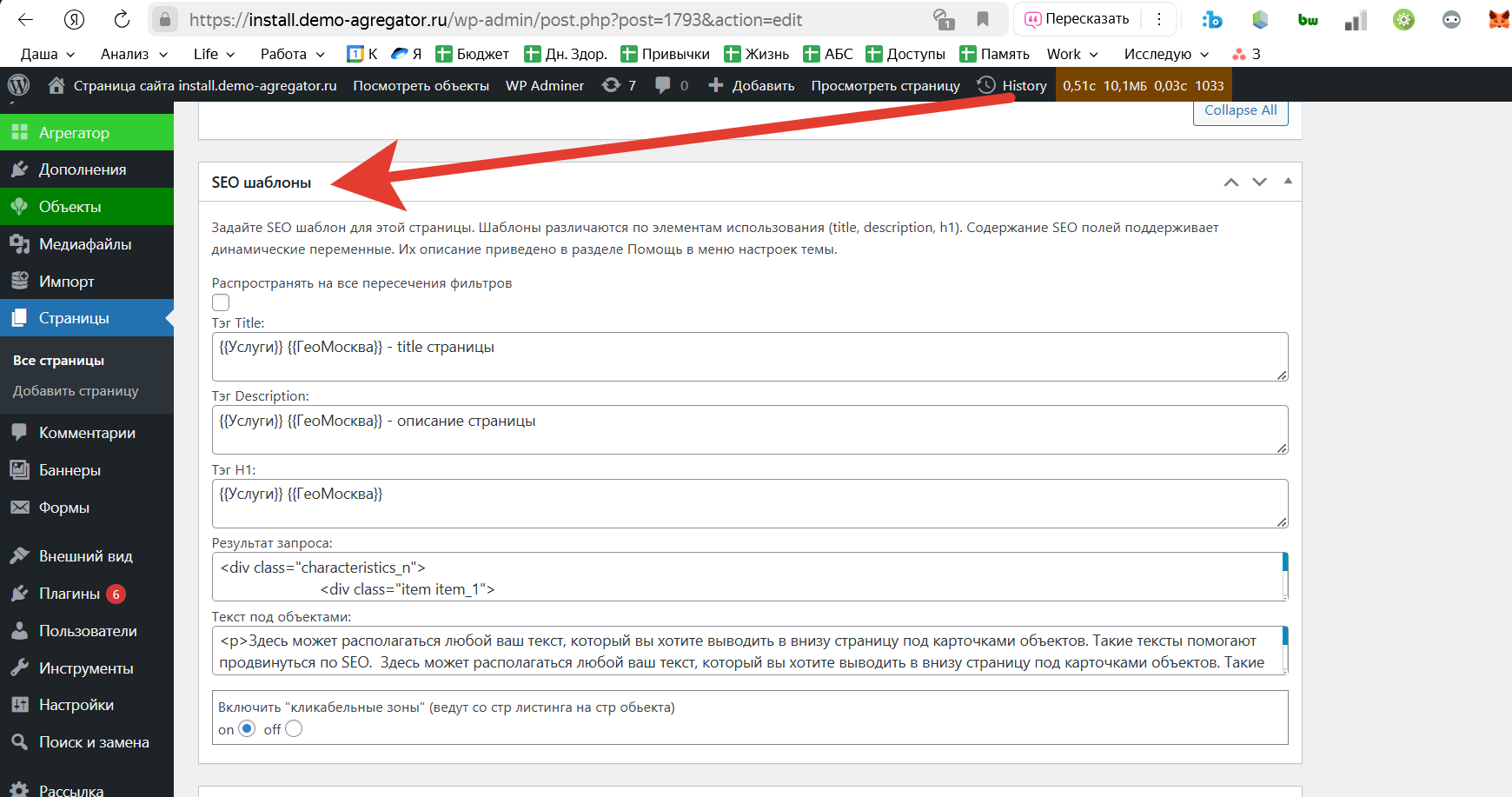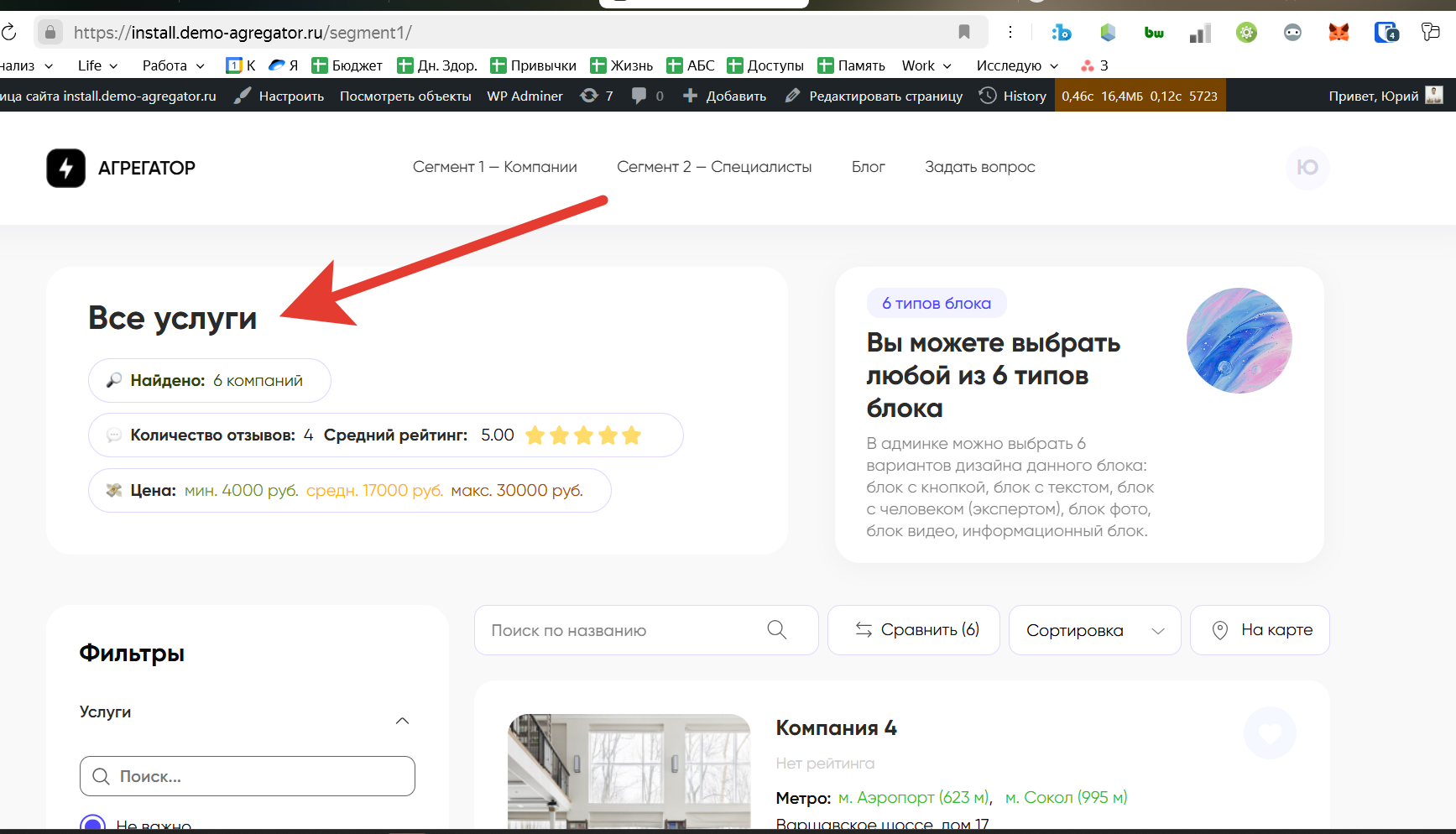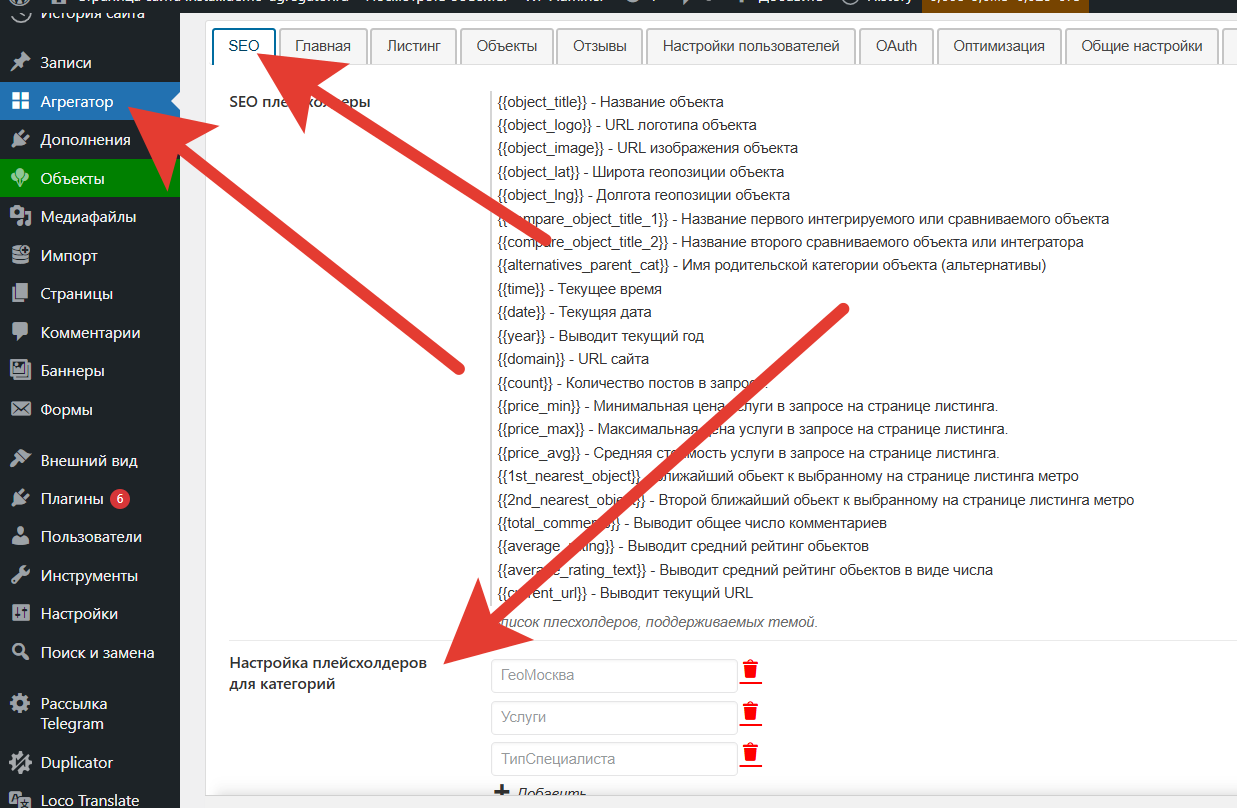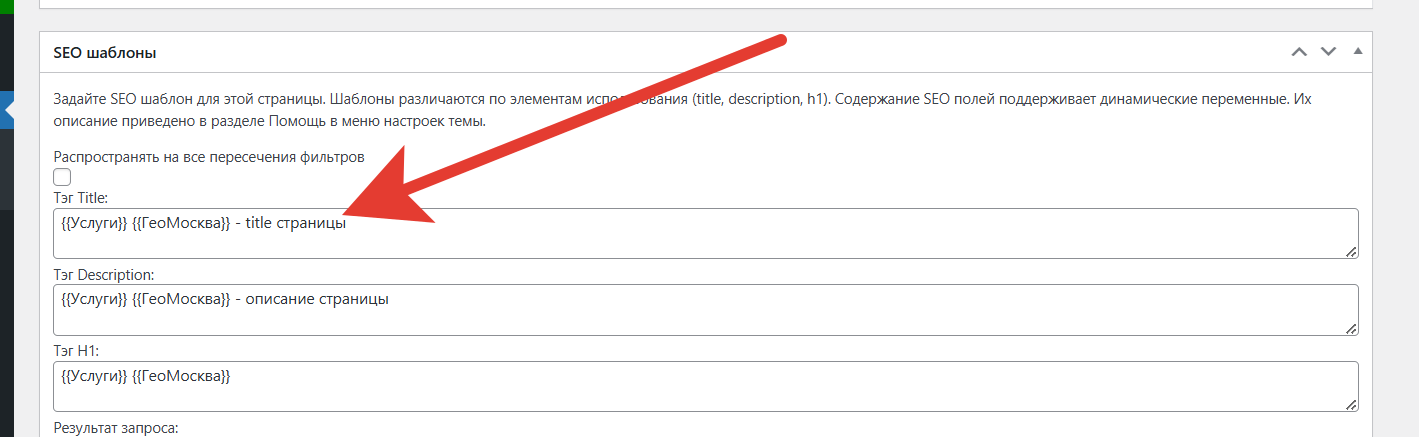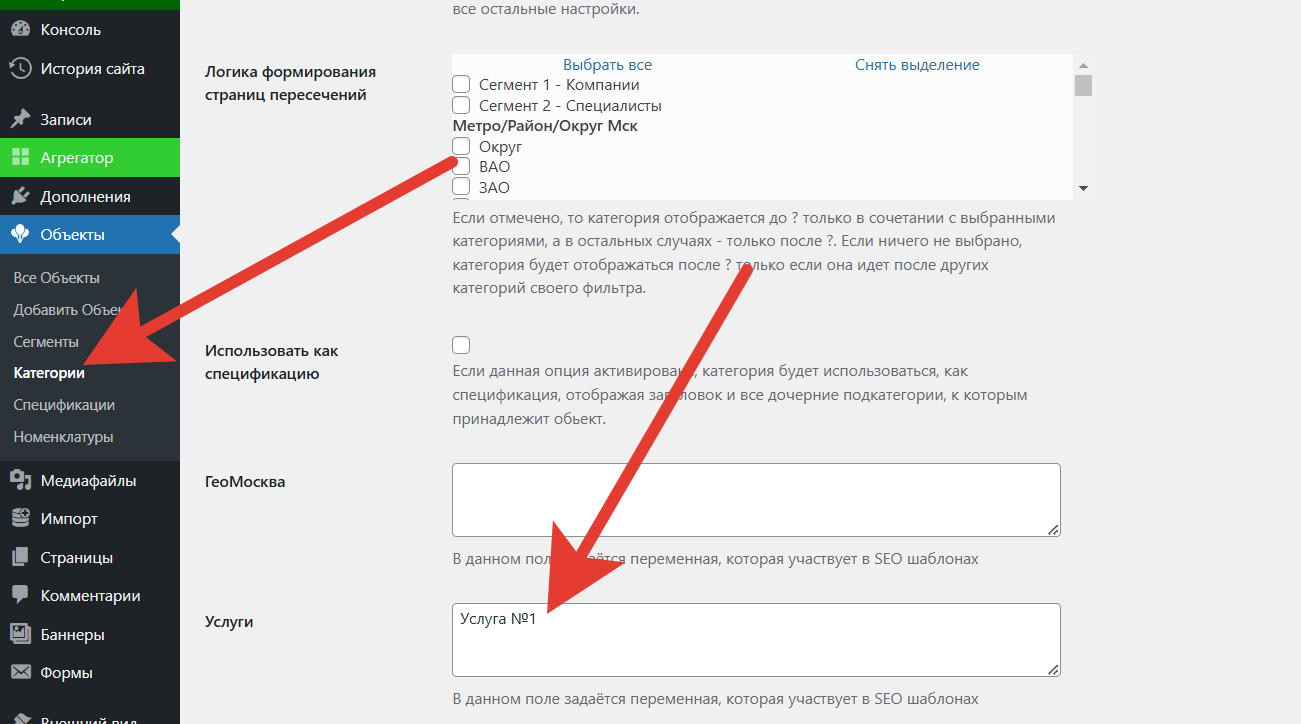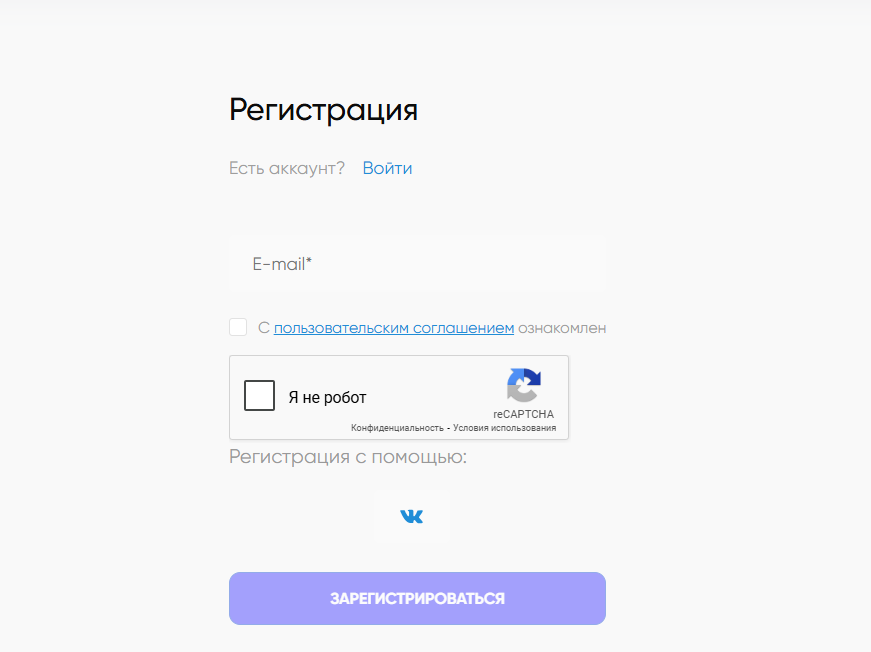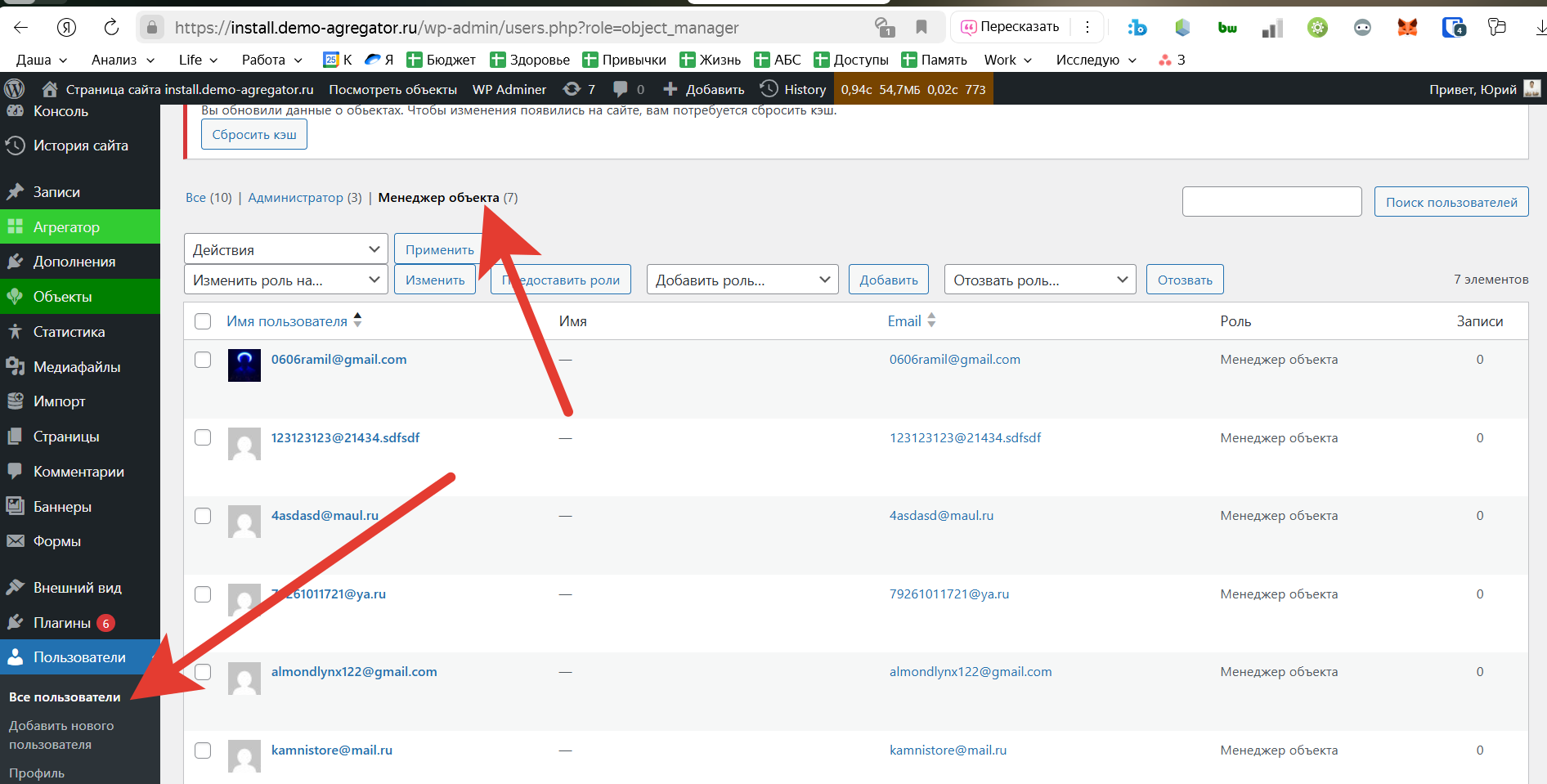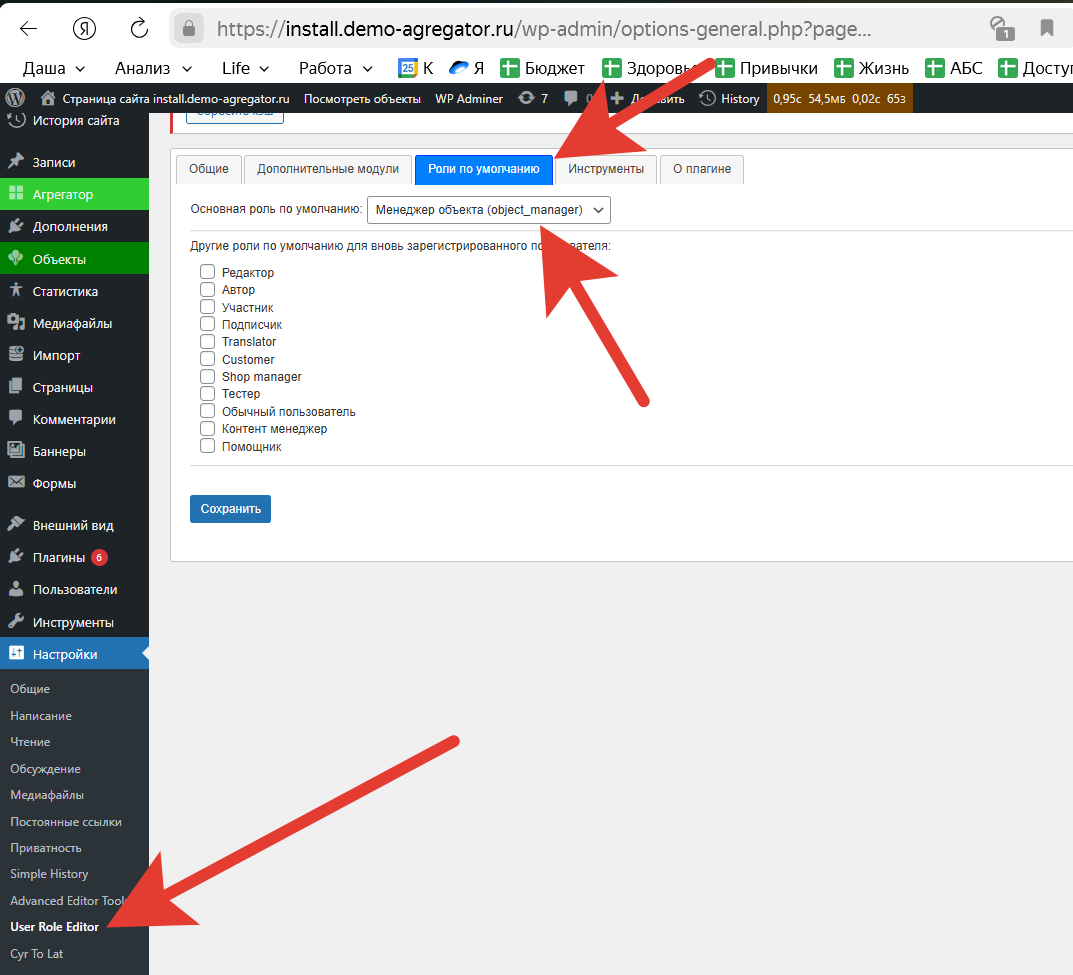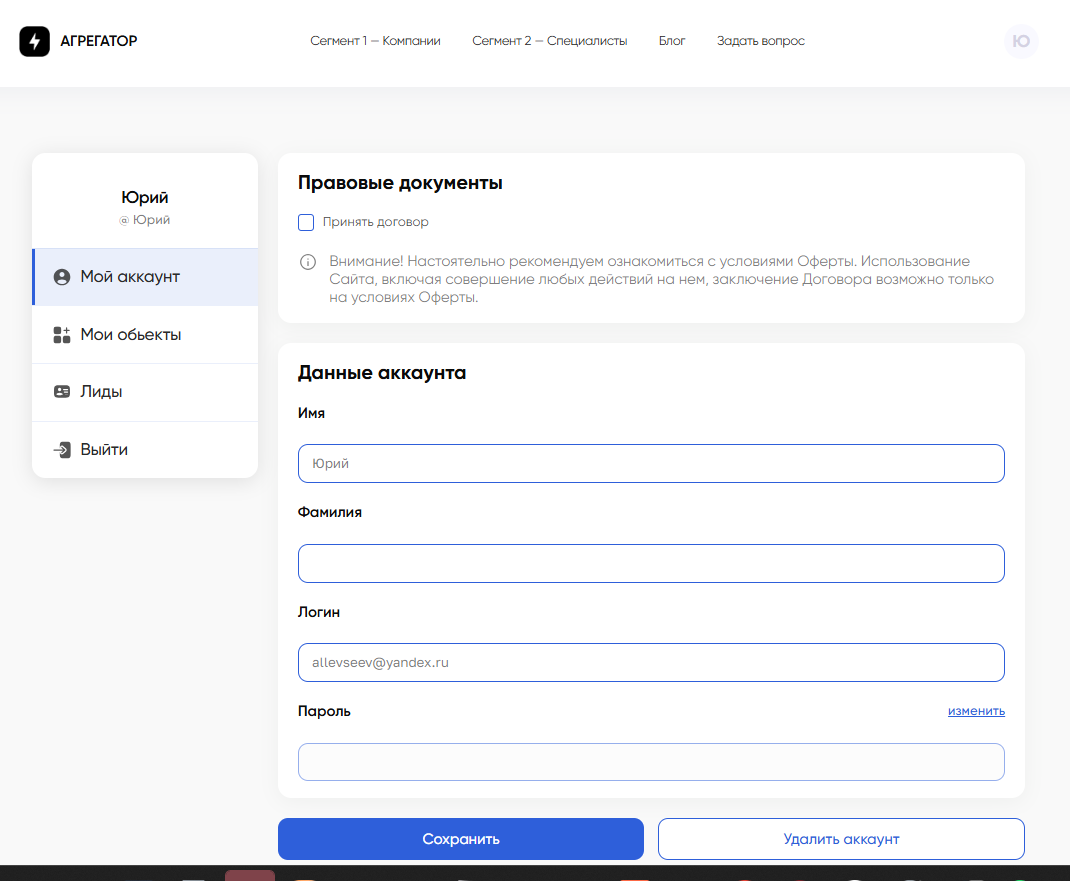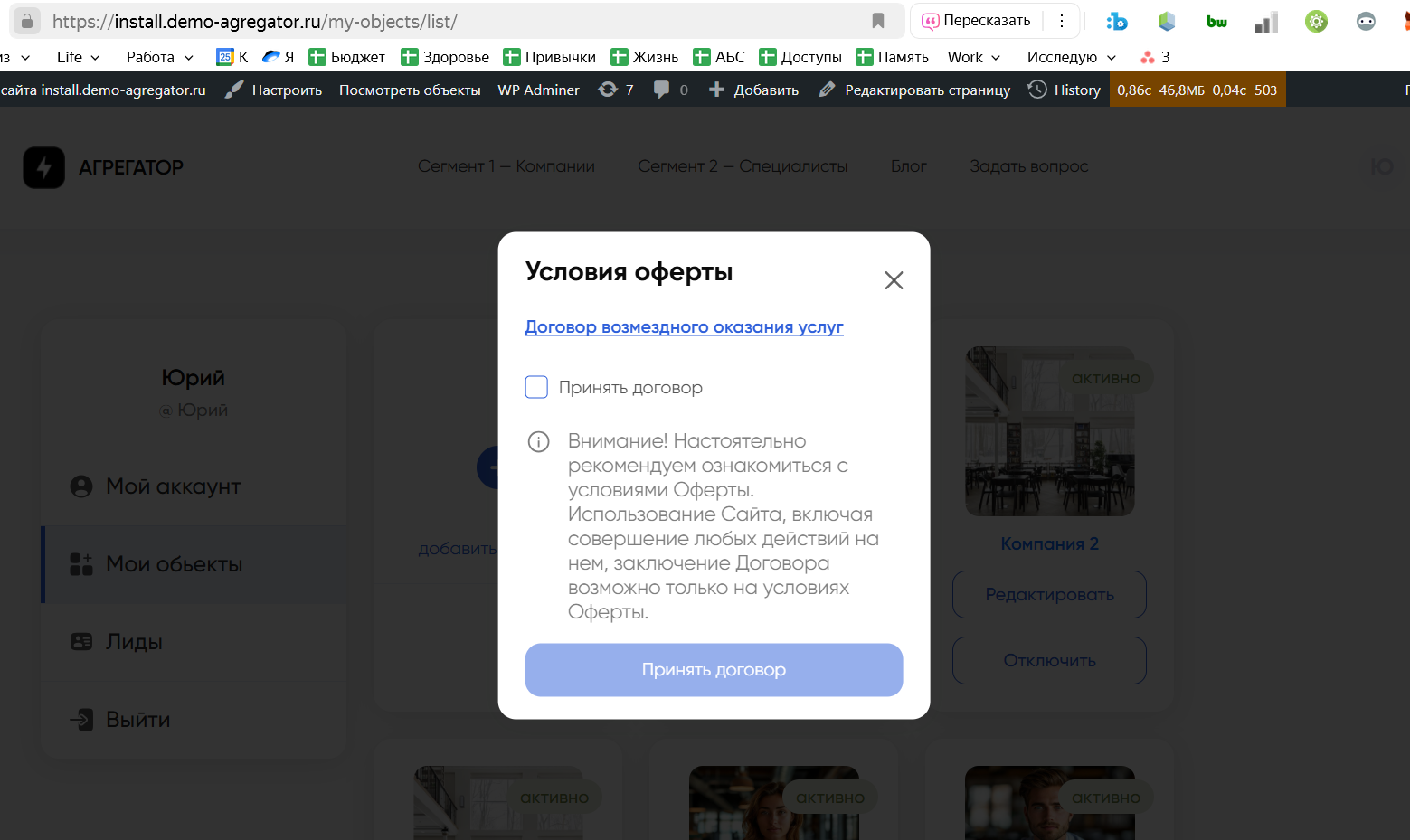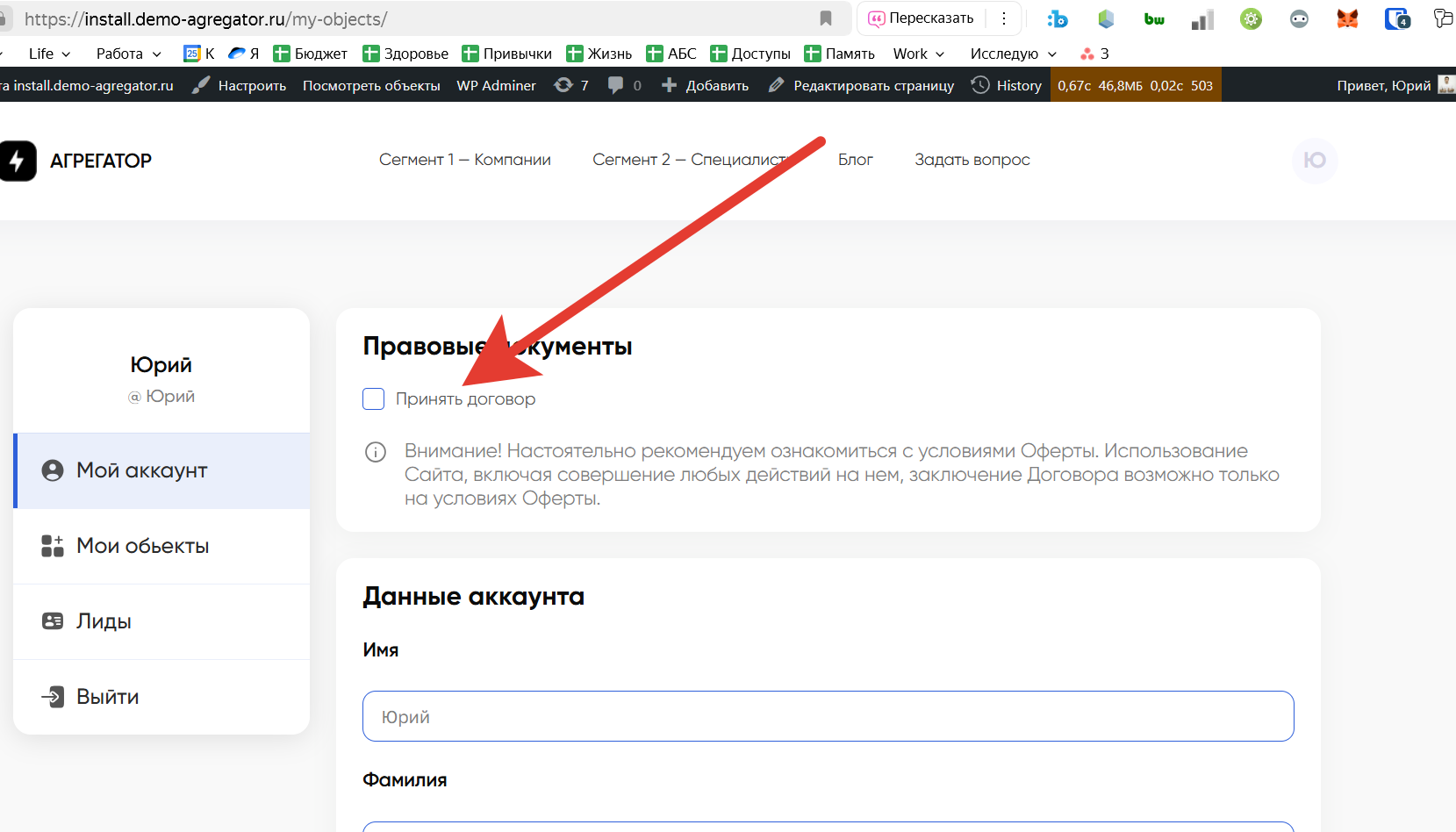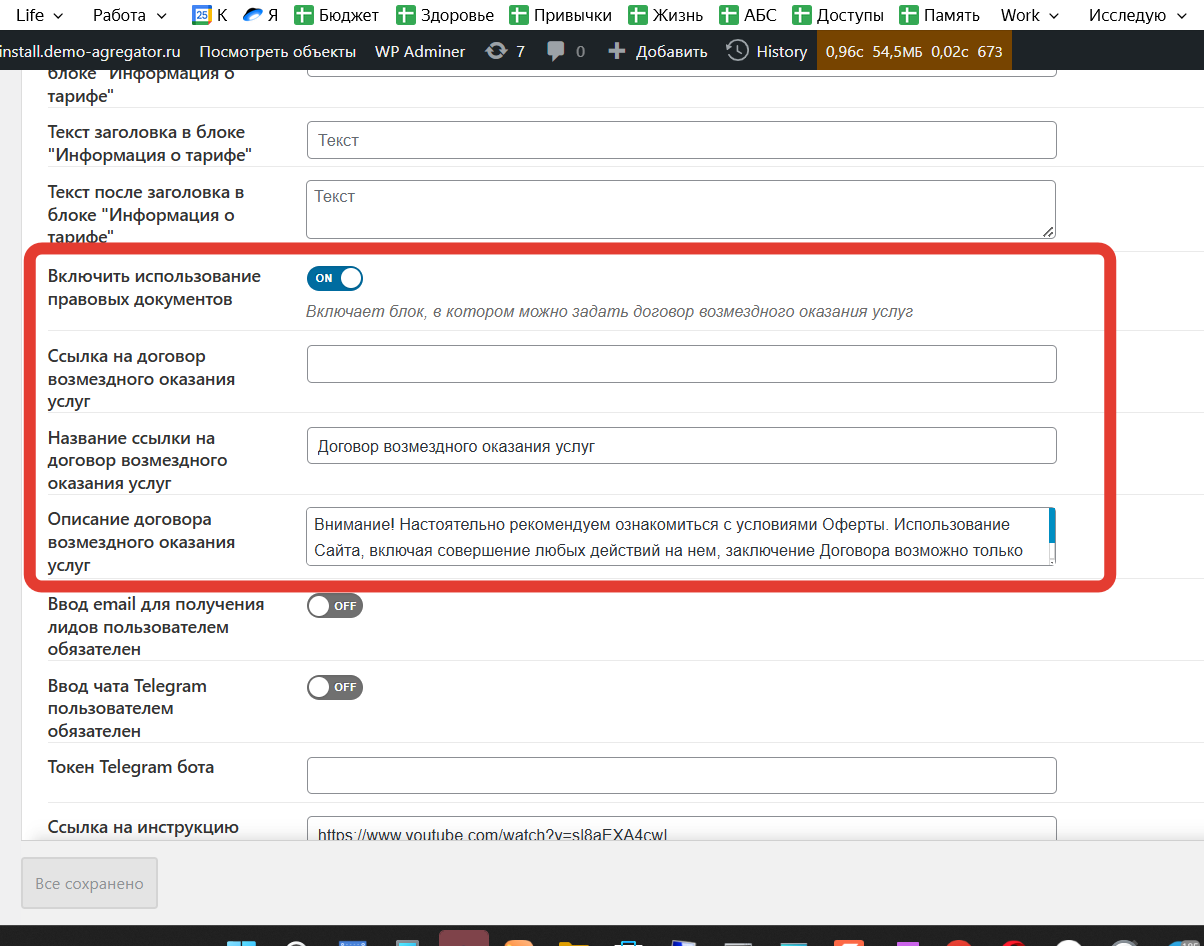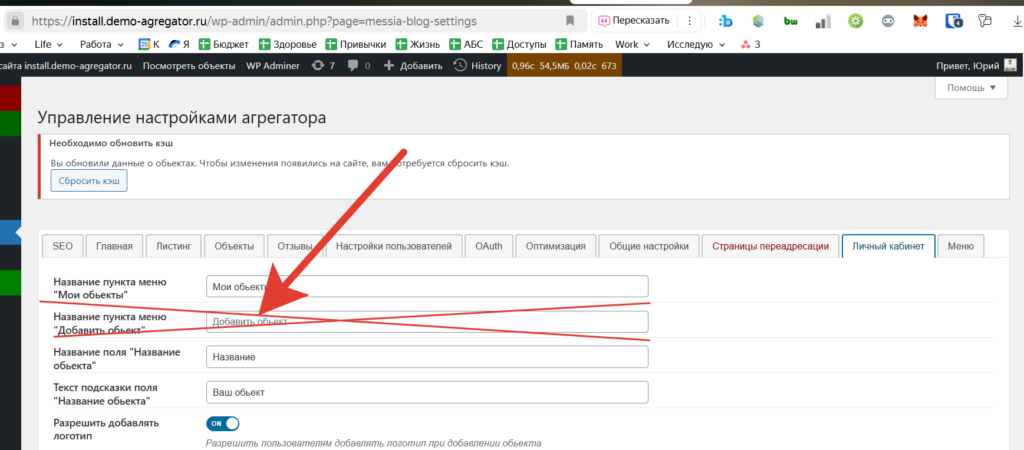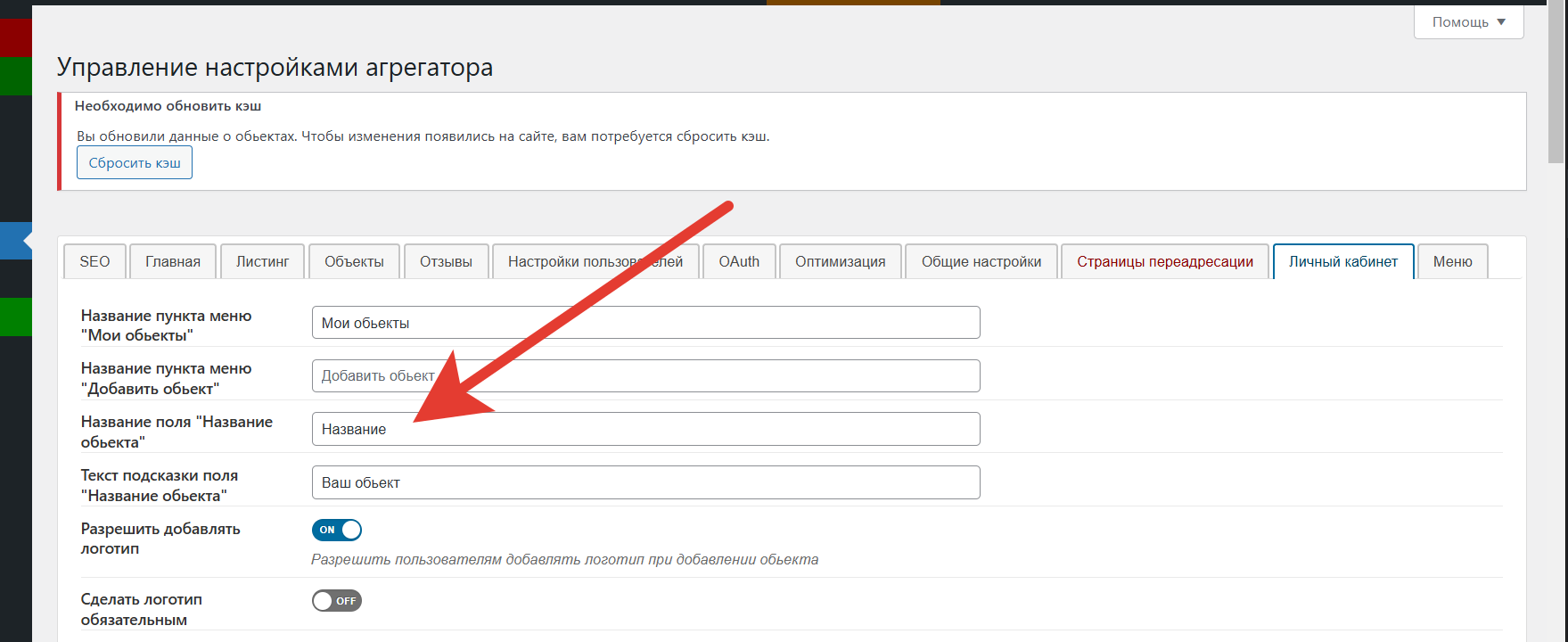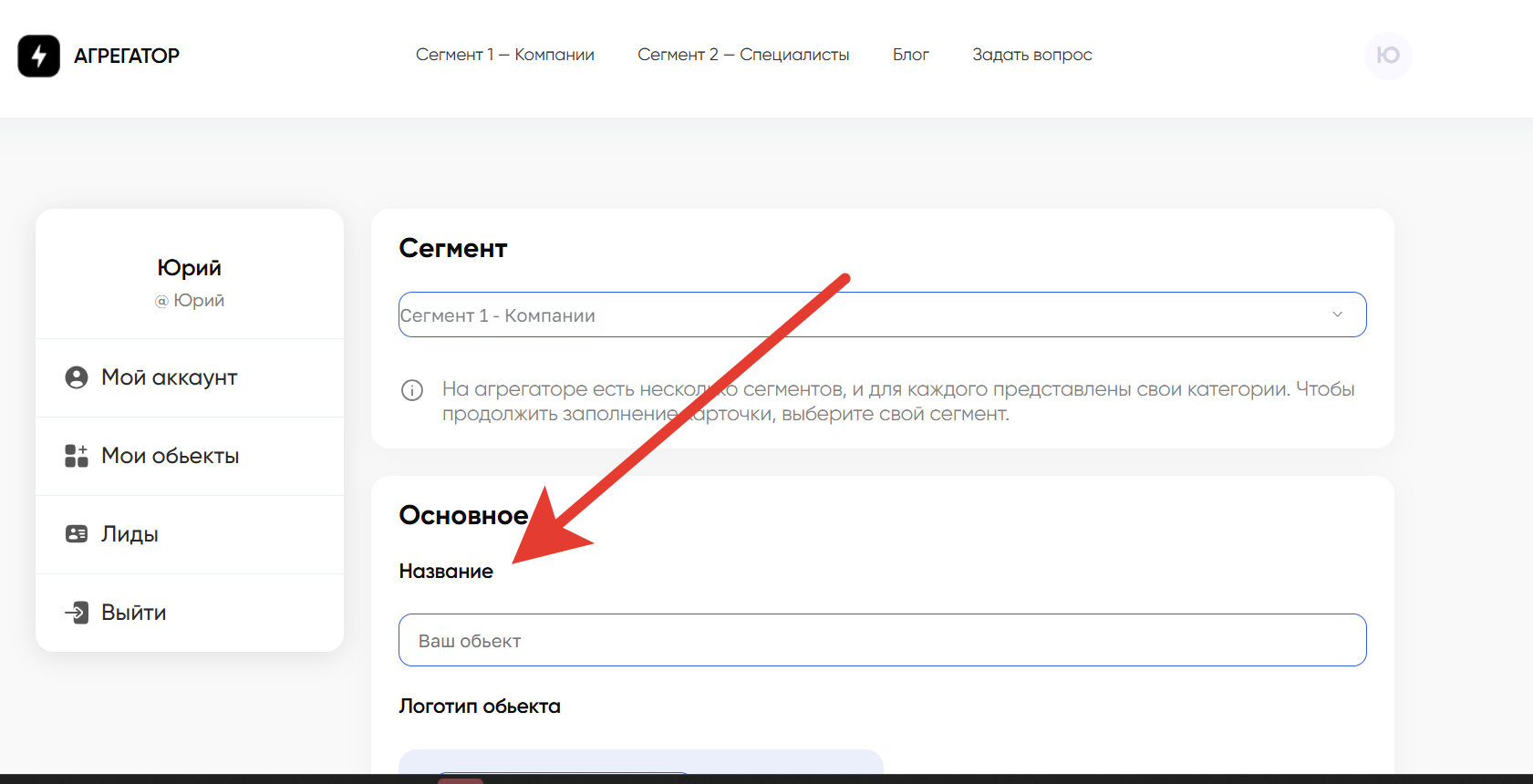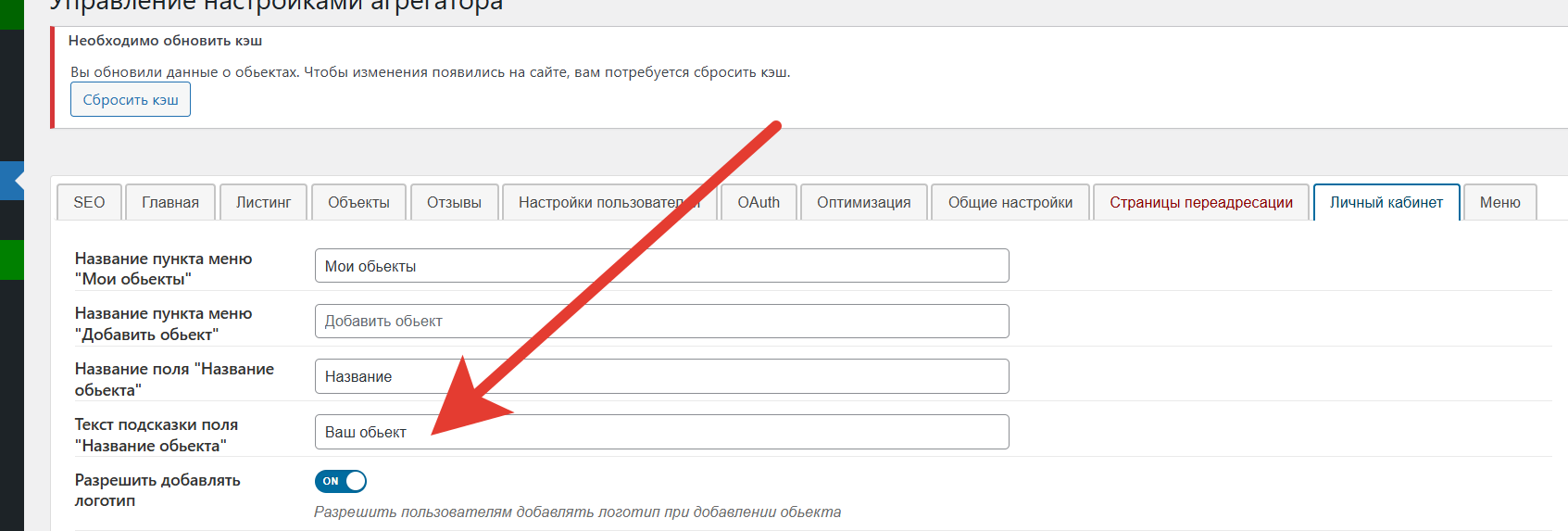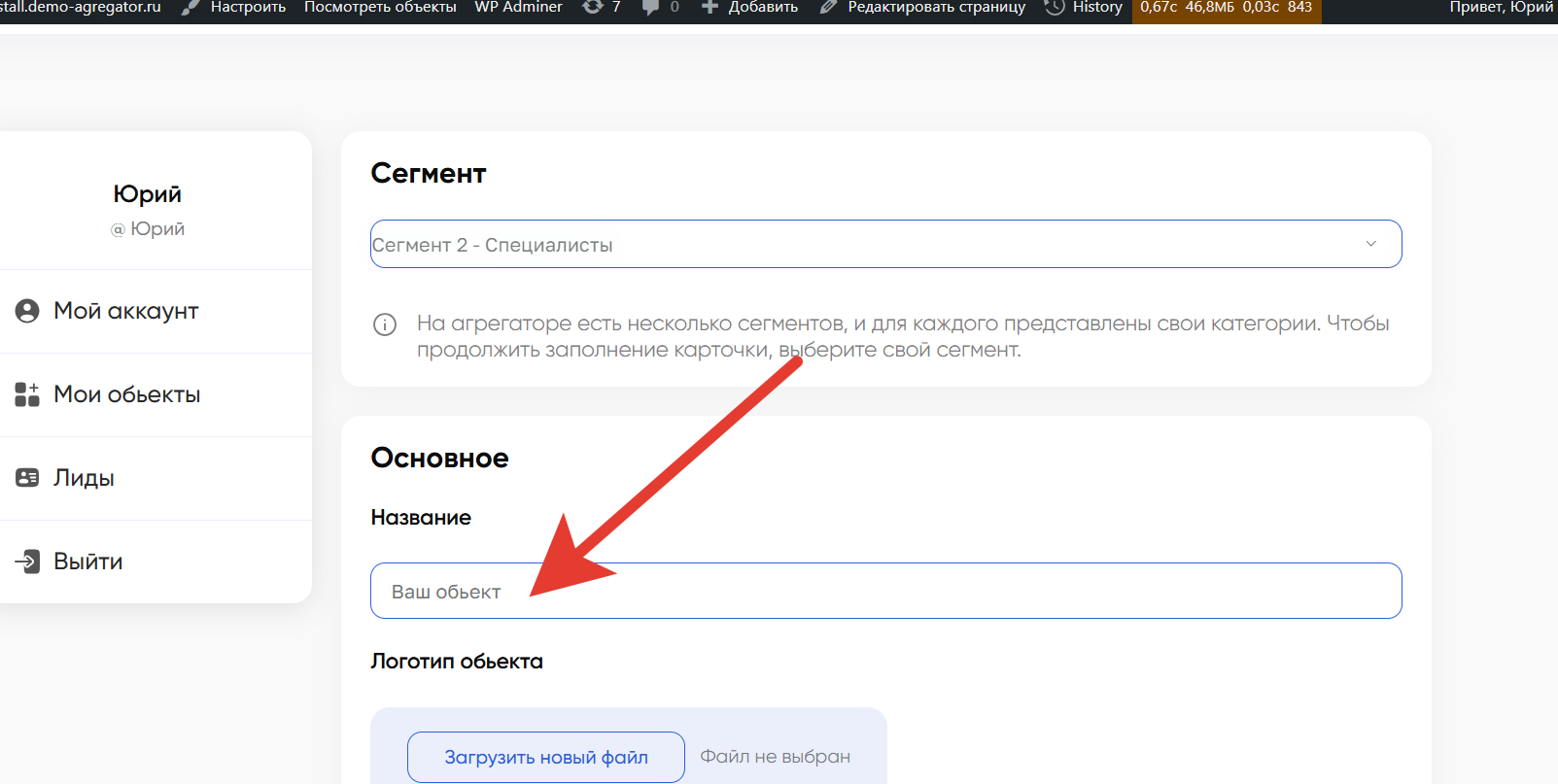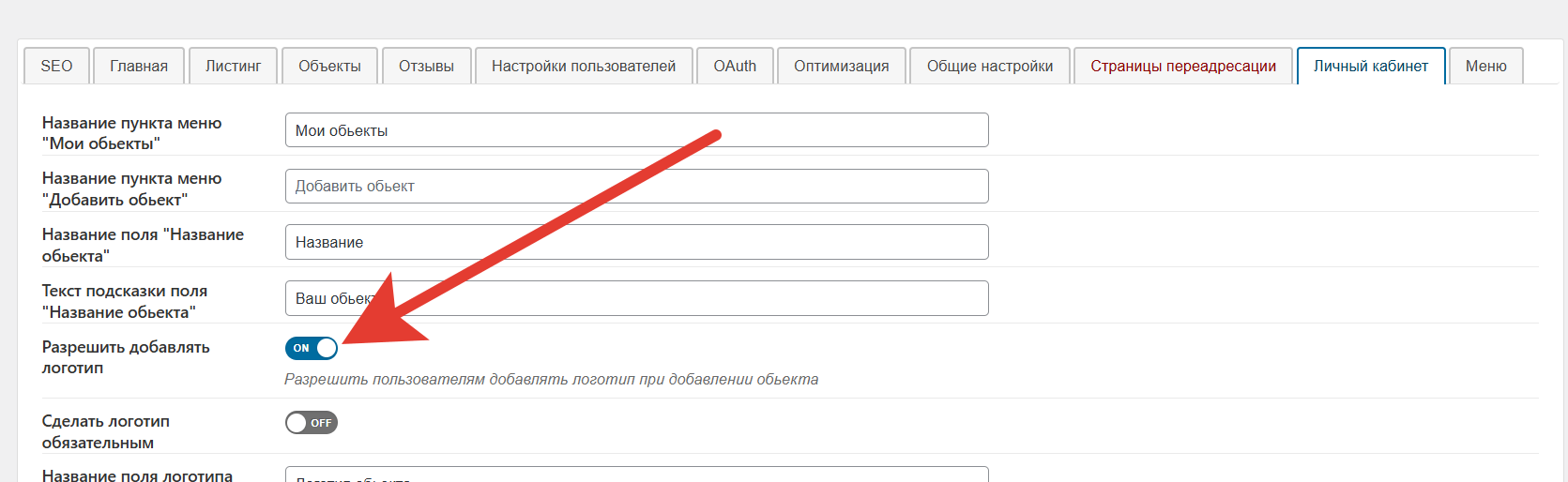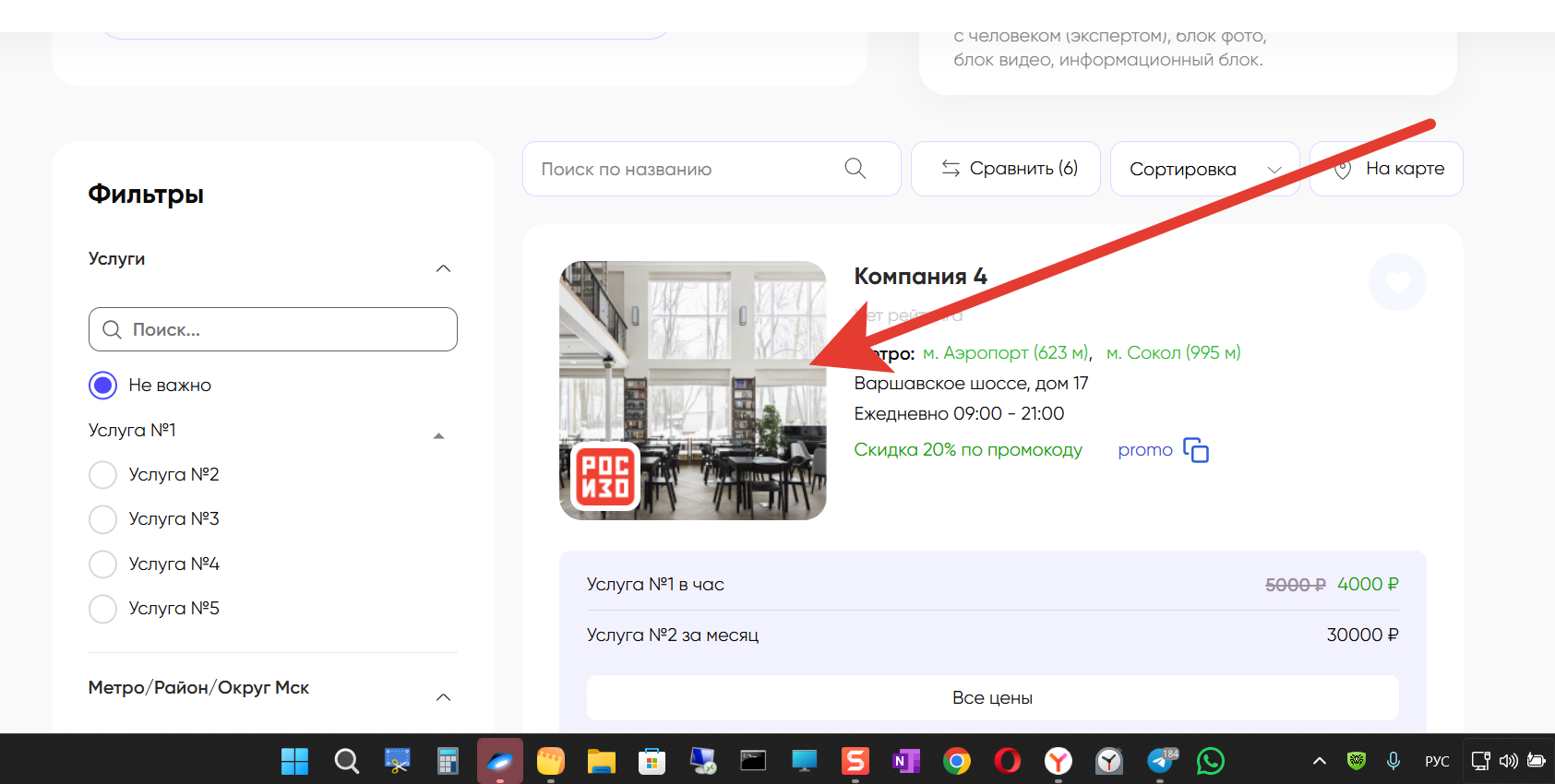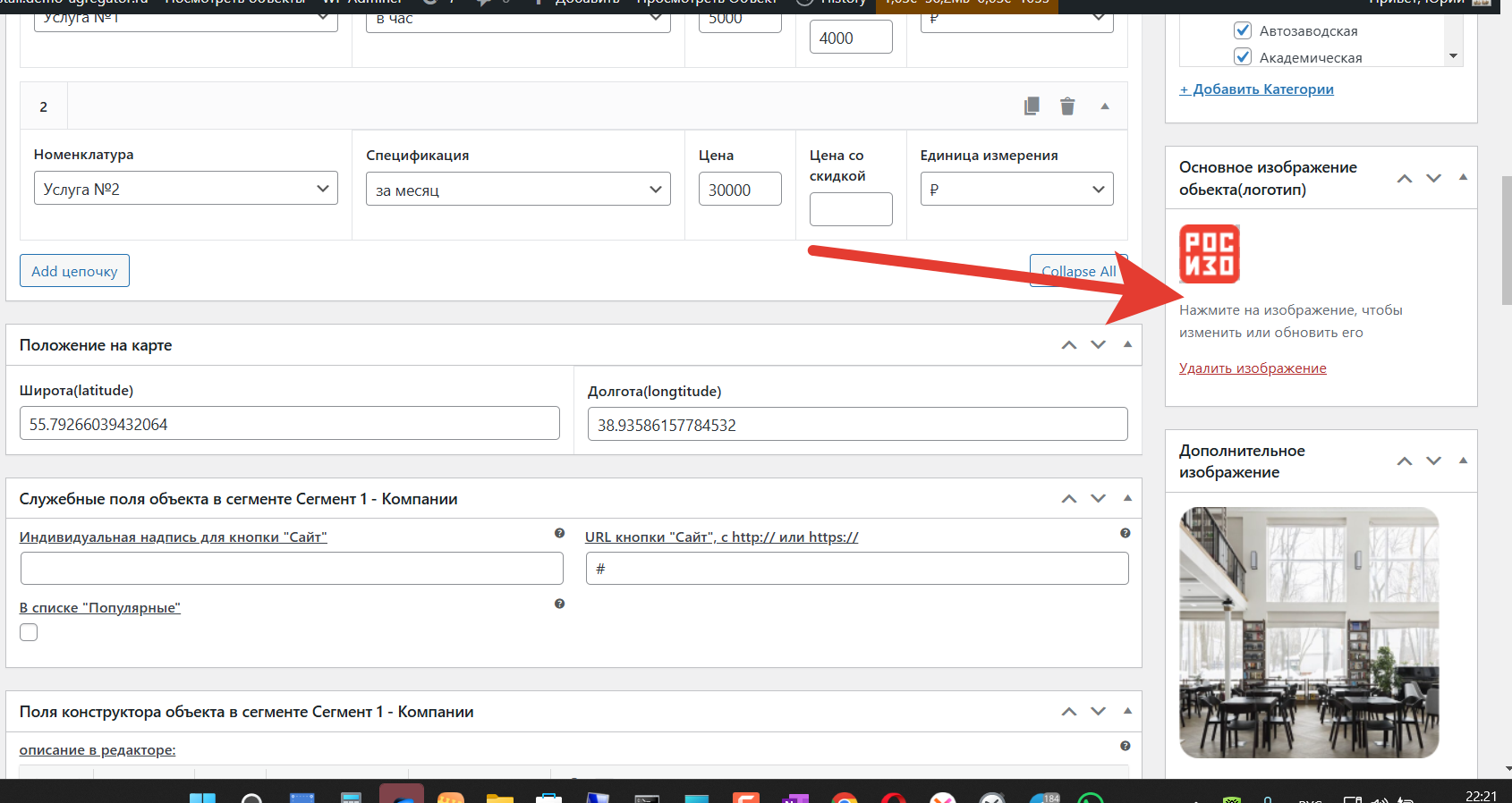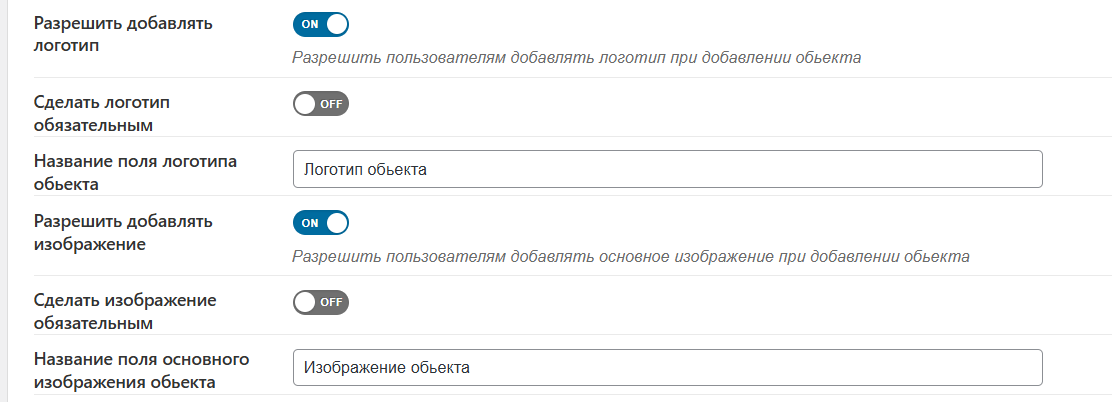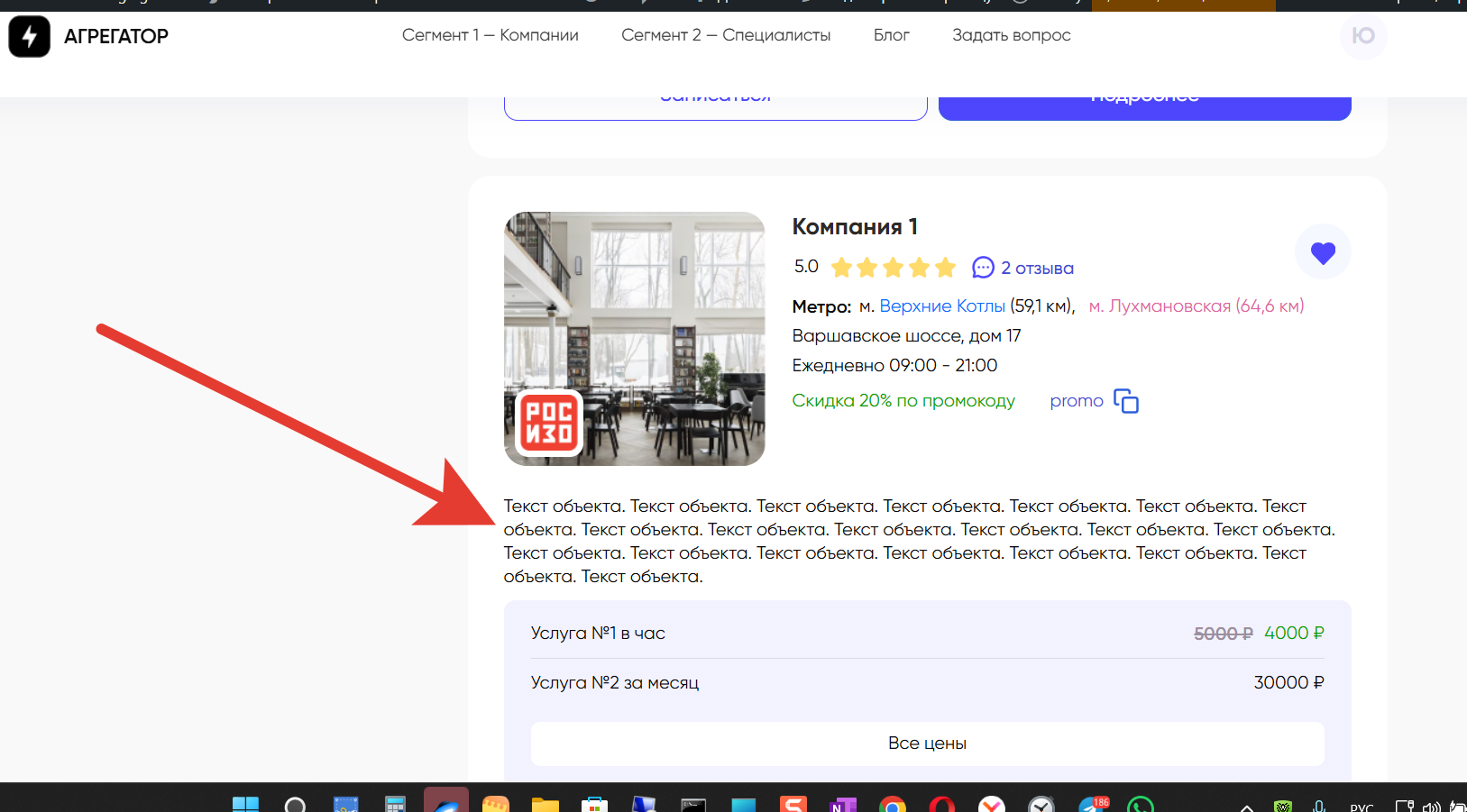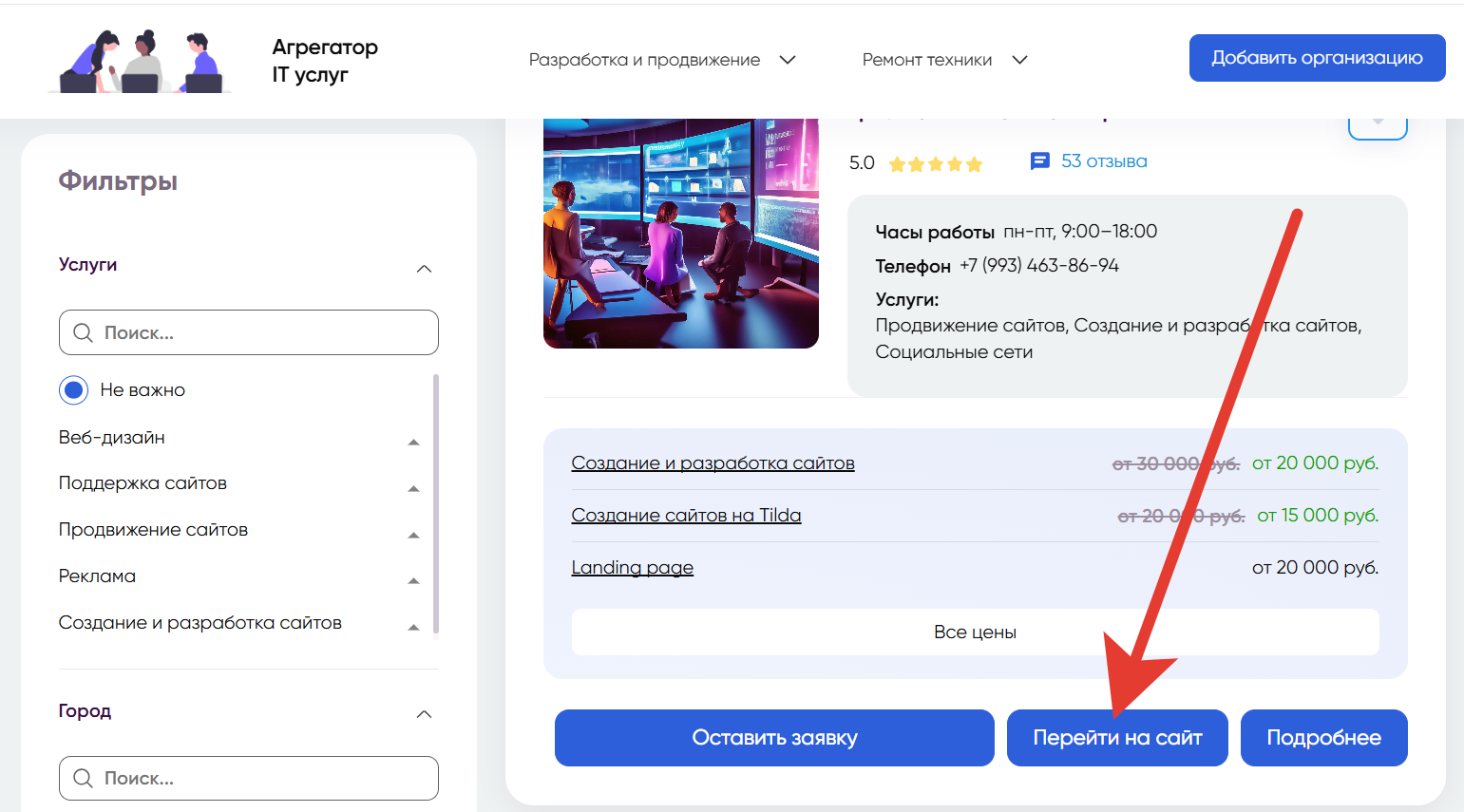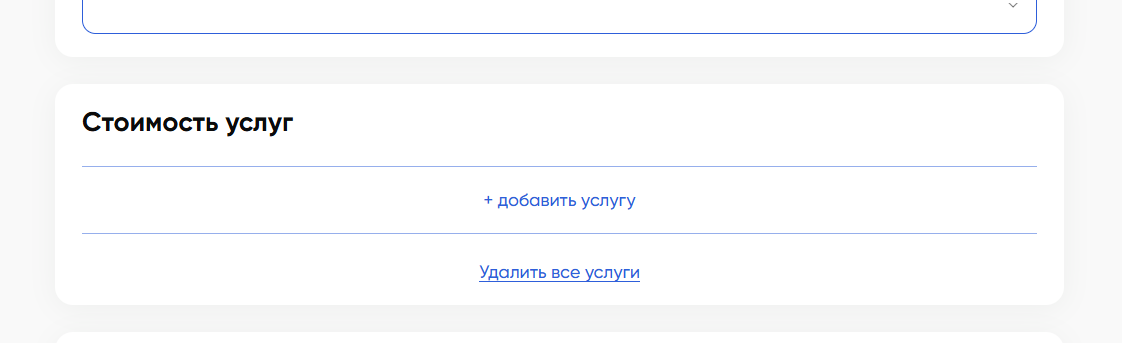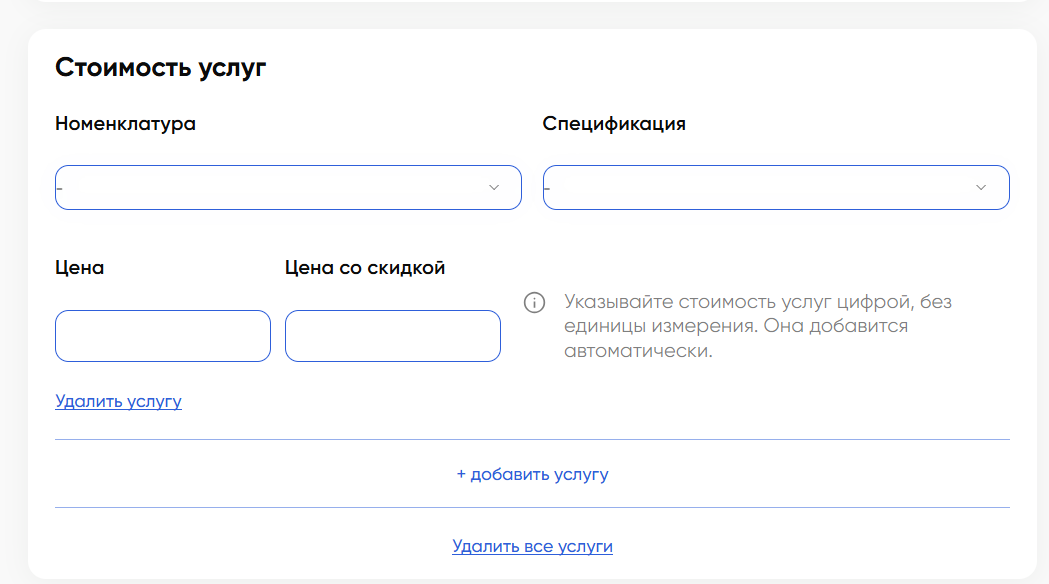Распаковка движка
В конце блока с текстовым описанием раздела Распаковка движка есть Видео инструкция. Если вы лучше воспринимаете видео, можете сразу открыть её!
Для своих агрегаторов мы используем хостер Beget и виртуальный сервер VPS (CPU: 4 ядра, Память: 6Гб)
Наше решение можно распаковывать и на любом другом хостинге, но уже могут возникнуть проблемы, которые вам придётся решать силами своего сис админа. Так как все хостеры имеют разные конфигурации и настройки. Если вы выберете beget и будете делать всё по инструкции ниже, то всё получится точно и без сис админа.
Шаг 1. Перейти на хостинг Beget ссылка
Шаг 2. Выбрать плашку Облако
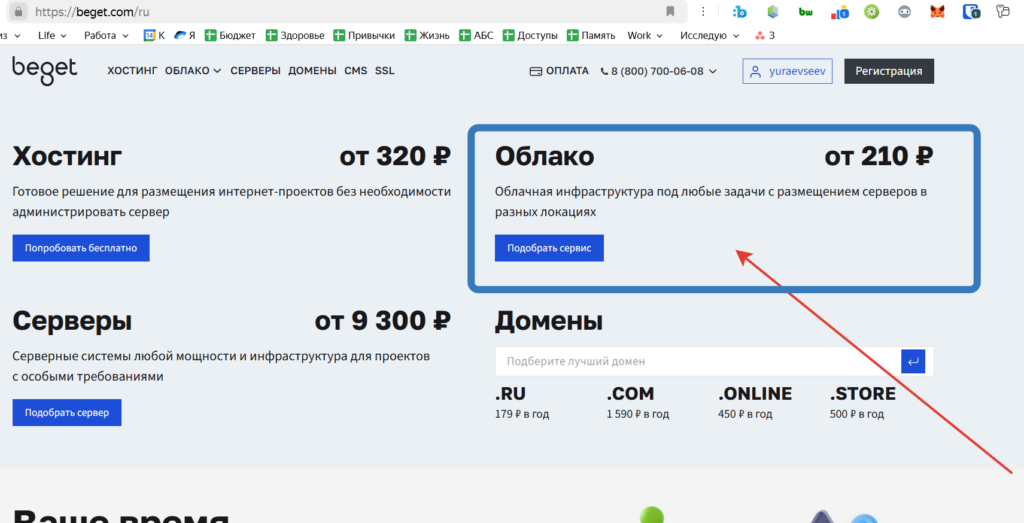
Шаг 3. Выбрать плашку VPS/VDS
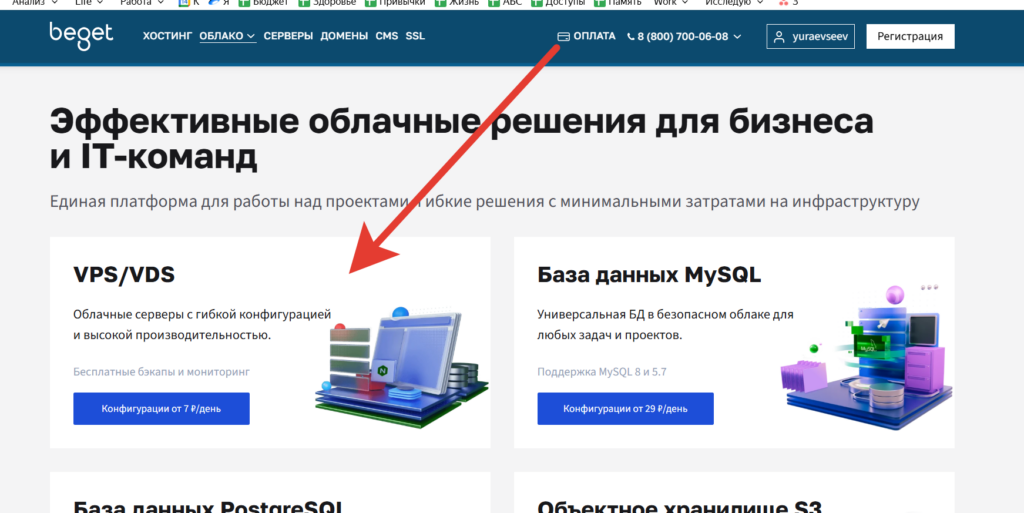
Шаг 4. Выбрать в ручную конфигурацию: 4 ядра, 6 ГБ / Память, 10 ГБ / NVMe
Цена может отличаться от той, что на скрине, так как цены со временем меняются.
Все 3 величины можно будет поменять уже позже. Т.е. это начальные минимальные показатели, которые мы бы рекомендовали. Чем больше будет посетителей на сайте, тем больше нужно будет 1го и 2го показателя (4 ядра, 6 ГБ / Память), а вот 3й показатель отвечает за то сколько у вас будет загружено данных на сайт и сколько будет вообще сайтов.
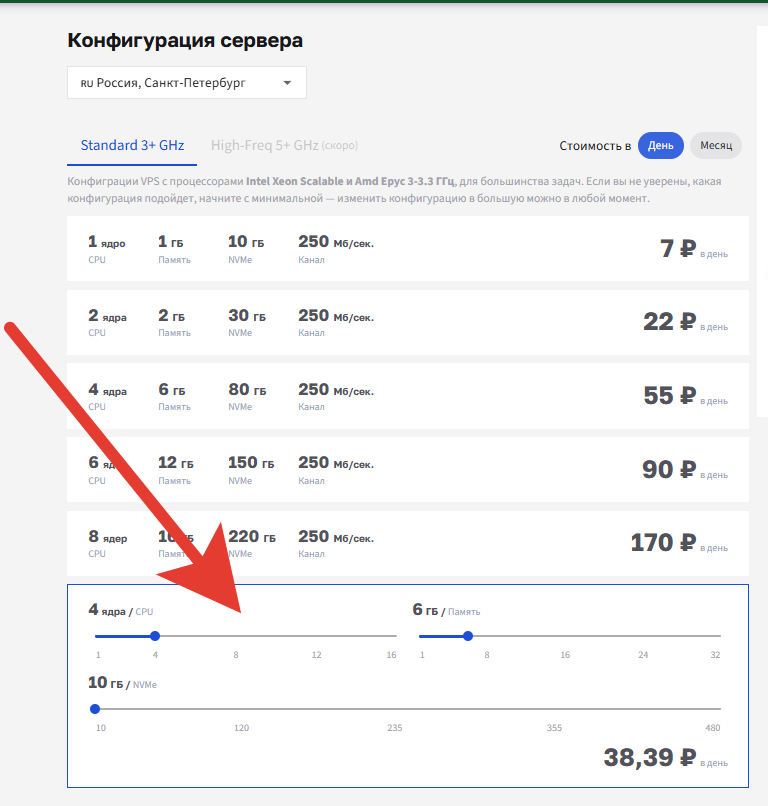
Шаг 5. Выбрать панель управления Hestia CP в разделе Готовые решения.
Эта опция устанавливает вам операционную систему Ubuntu 22 PHP 8 панель управления Hestia CP

Шаг 6. Нажать кнопку Создать
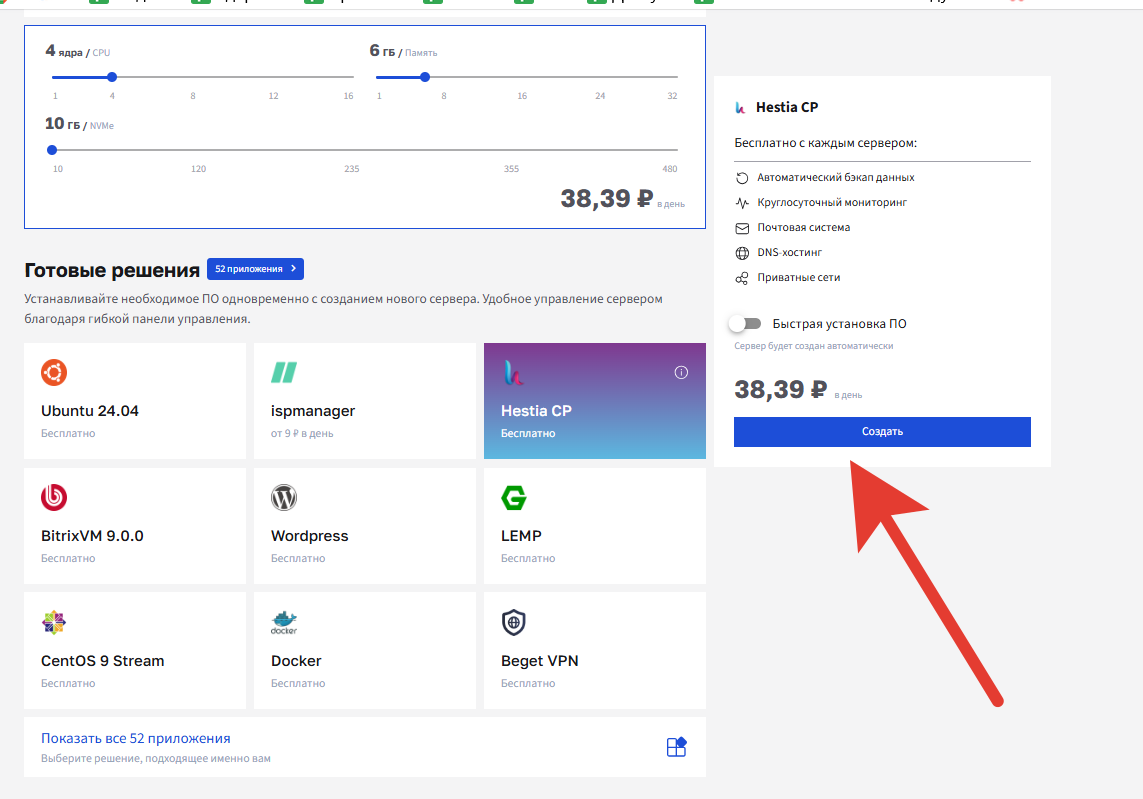
Шаг 7. Зарегистрироваться
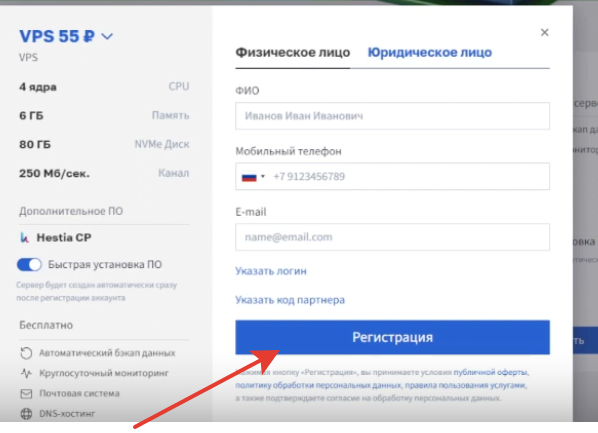
После регистрации вам будет прислан доступ для входа в Личный кабинет на хостинге
В этот личный кабинет также можно зайти с сайта beget

Зайдя в Личный кабинет, вы увидите вот такой экран
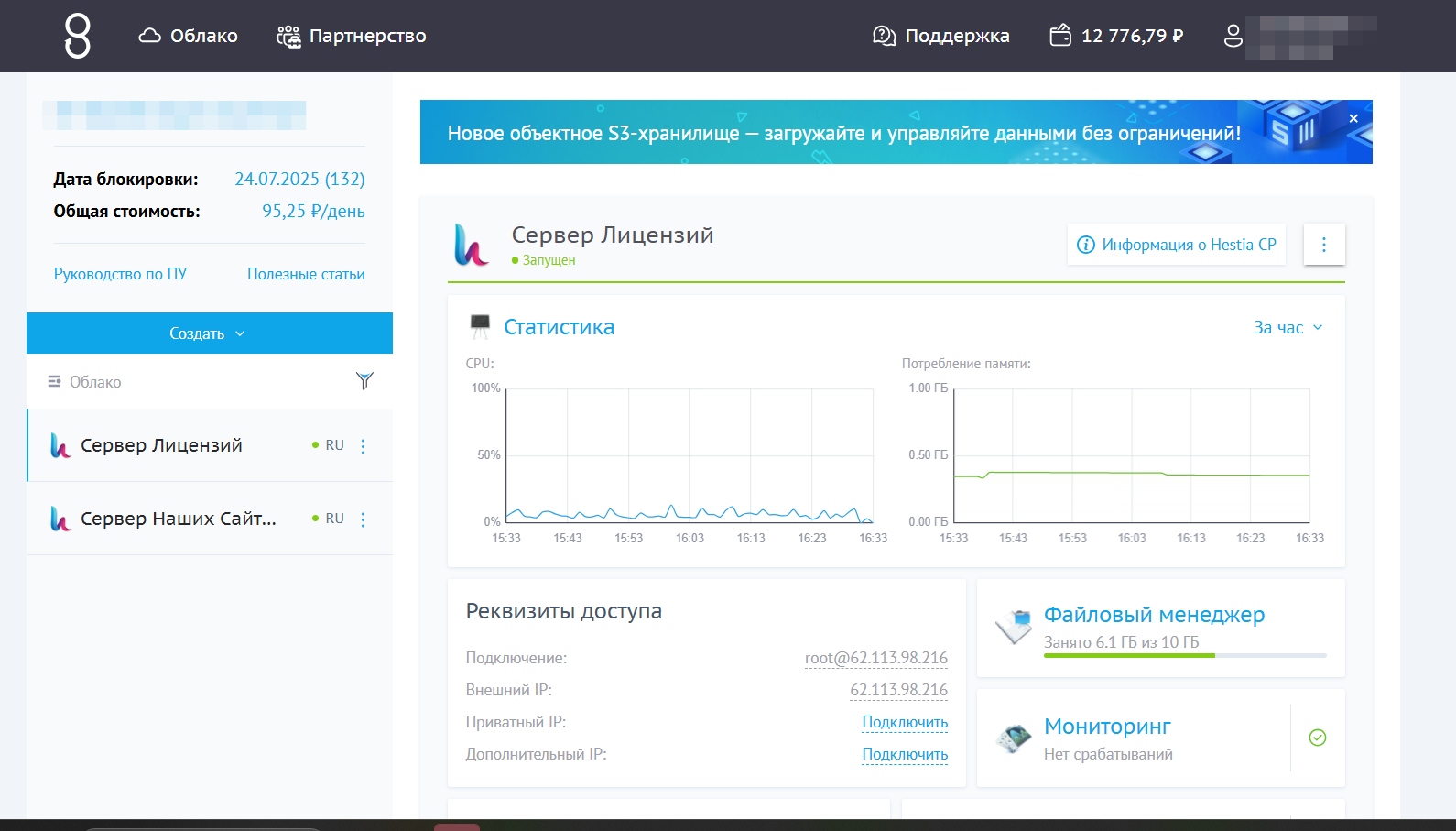
Если сразу вы не видите созданный сервер, значит надо ещё подождать. Он может ещё устанавливаться.
Шаг 8. Приобрести и/или подключить доменное имя
Для того, чтобы подключить доменное имя, нам понадобиться IP адрес сервера. На скрине выше указан IP адрес 62.113.98.216 У вас будет свой адрес и вы копируете его. Он копируется по нажатию.
Если у вас ещё нет доменного имени, вы заходите в раздел Домены/поддомены
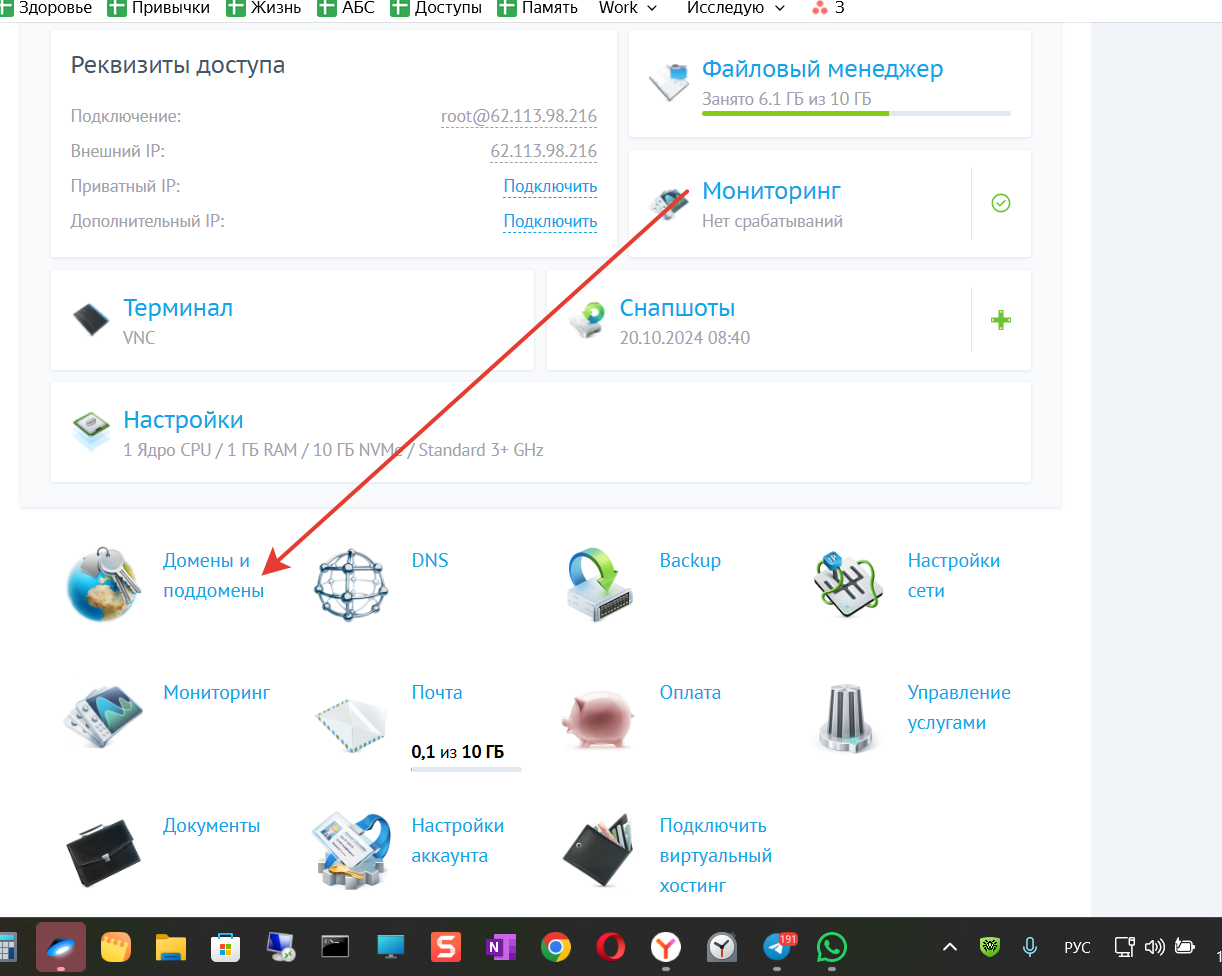
Далее - Регистрация доменов
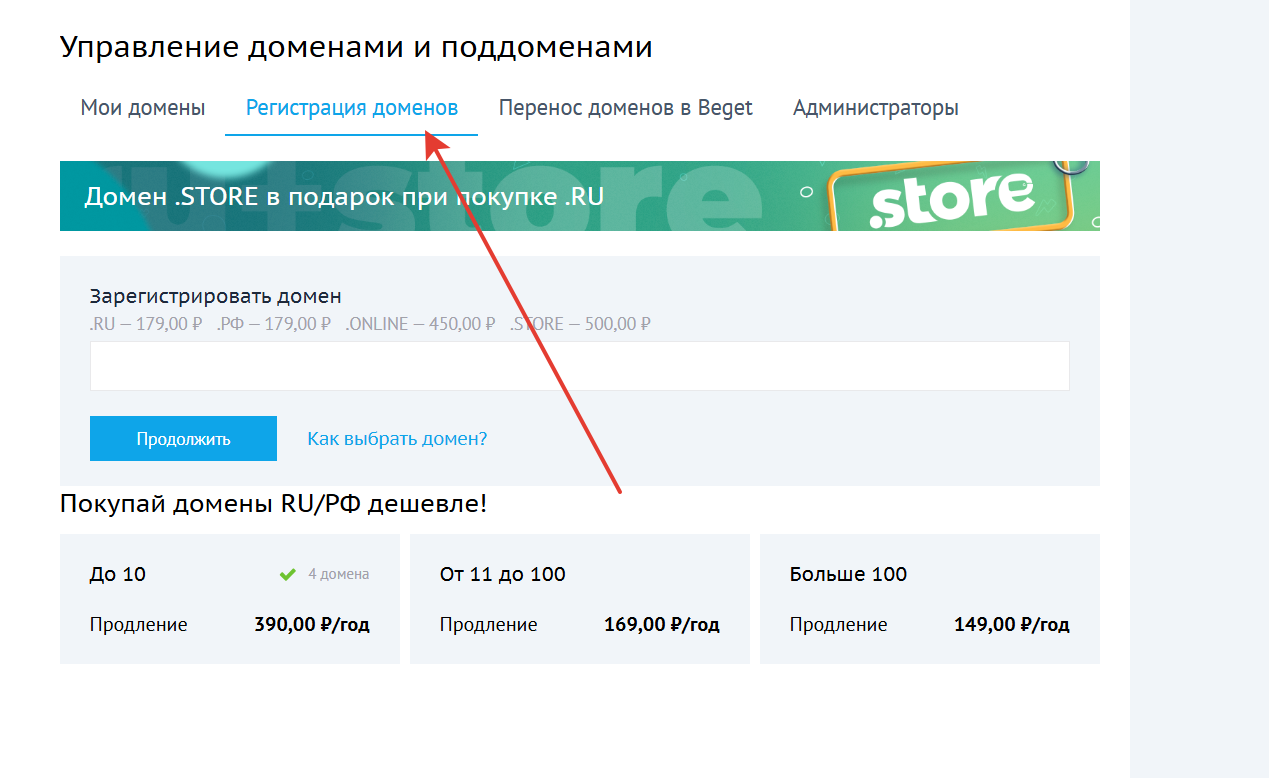 Вводите имя, которое вы хотите купить (оно конечно же должно быть свободно) Нажимаете Продолжить и вводите свои паспортные данные. Обычно активация нового доменного имени происходит достаточно быстро. После регистрации домена он появляется здесь же, в разделе Мои домены. (скрин выше)
Вводите имя, которое вы хотите купить (оно конечно же должно быть свободно) Нажимаете Продолжить и вводите свои паспортные данные. Обычно активация нового доменного имени происходит достаточно быстро. После регистрации домена он появляется здесь же, в разделе Мои домены. (скрин выше)
Выбираете купленный домен и нажимаете на 3 точки справа от имени домена. В появившемся попапе выбираете - Редактирование DNS
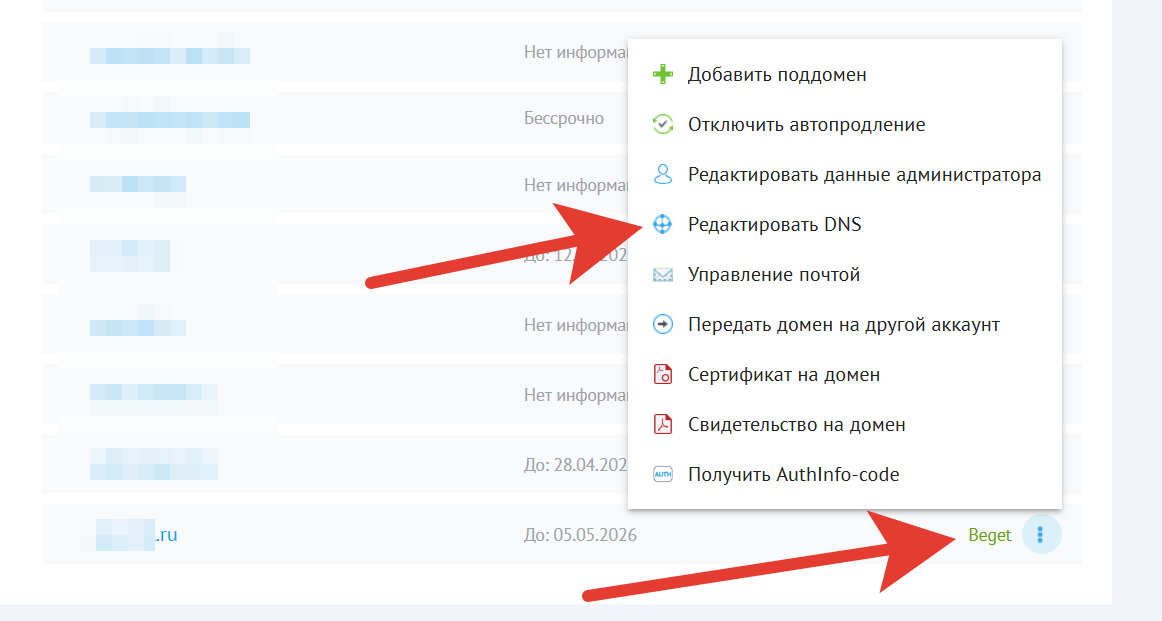
Теперь мы должны отредактироваться DNS записи для нашего домена. Большинство из них выставляются автоматически. Поэтому всё, что нам нужно сделать, это поменять IP адрес.
Выбираем домен, который мы приобрели и нажимаем иконку ручки.
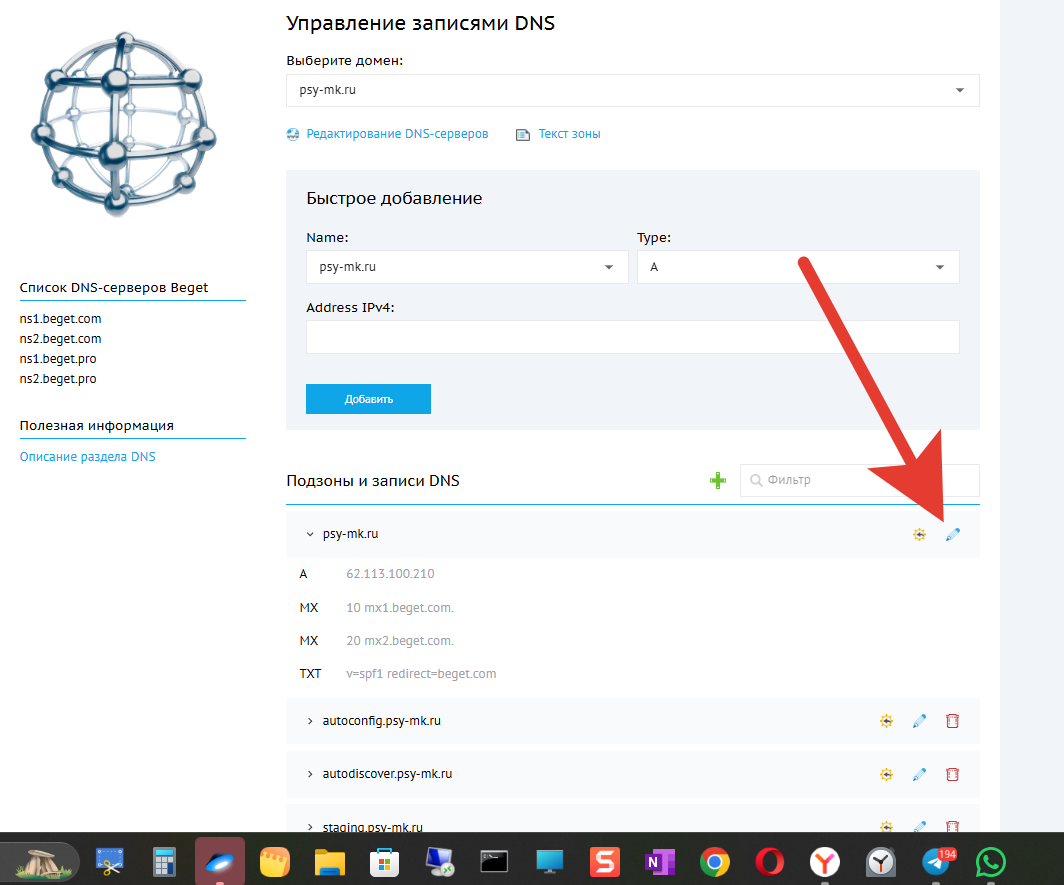
Вставляем IP адрес (Выше показывал где его скопировать.) своего сервера в первый инпут напротив буквы A (это так называемая A запись).

И тоже самое проделываем с другим именем домена, которое через www
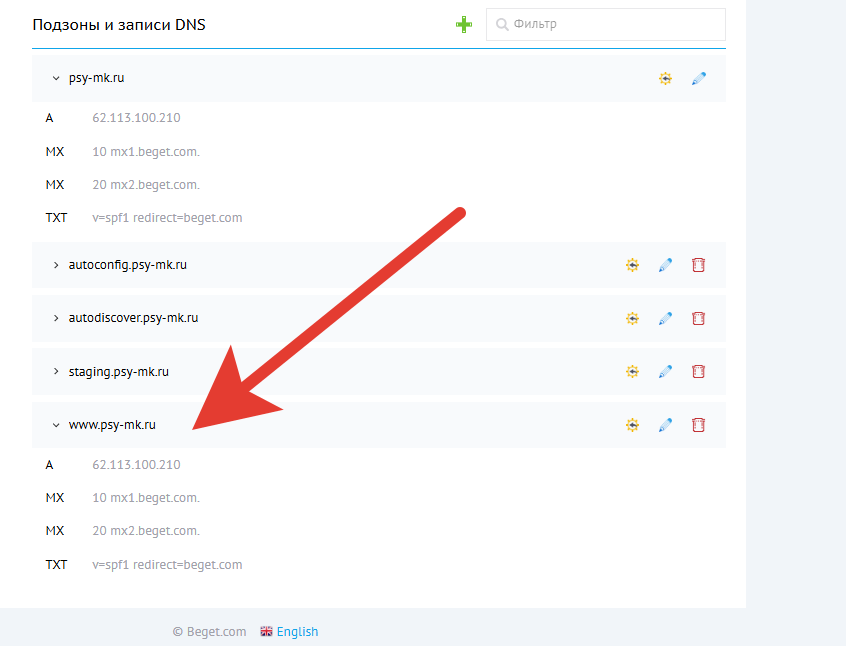
Через какое-то время изменения вступят в силу, и домен будет вести на ваш сервер. Чтобы удостовериться, что это так. Вам нужно открыть свой домен через браузер и вы должны увидеть такую страницу:
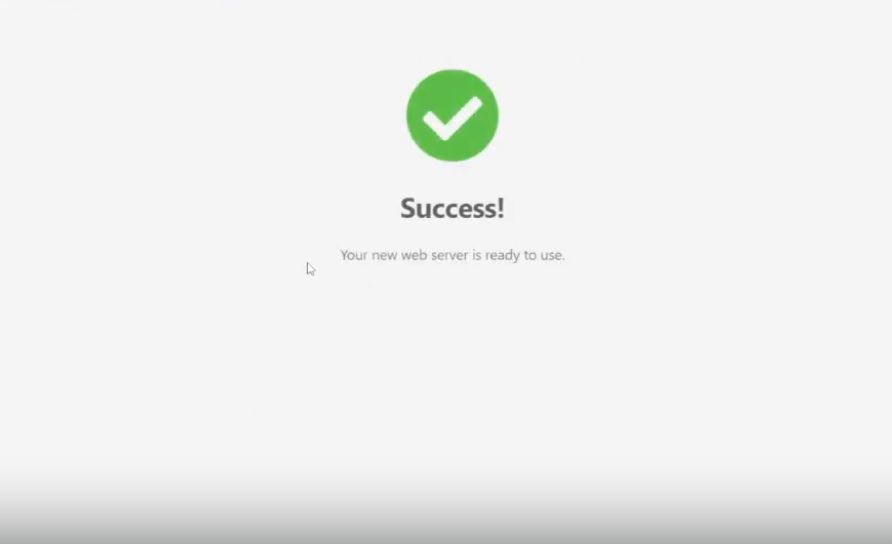
Если вы видите не такую страницу, то возможно нужно ещё подождать. Изменения не сразу вступают в силу. Но если на протяжении долгого времени такого не происходит, то возможно вы что-то сделали не так. Перепроверьте ещё раз все пункты выше либо напишите в саппорт хостинга.
Если у вас уже был домен и он зарегистрирован у другого регистратора доменных имён, то вам нужно Нужно в админке домена где у вас домен куплен прописать в днс адресах ваши - ns1.beget.com
ns2.beget.com
ns1.beget.pro
ns2.beget.pro
На примере Reg.ru
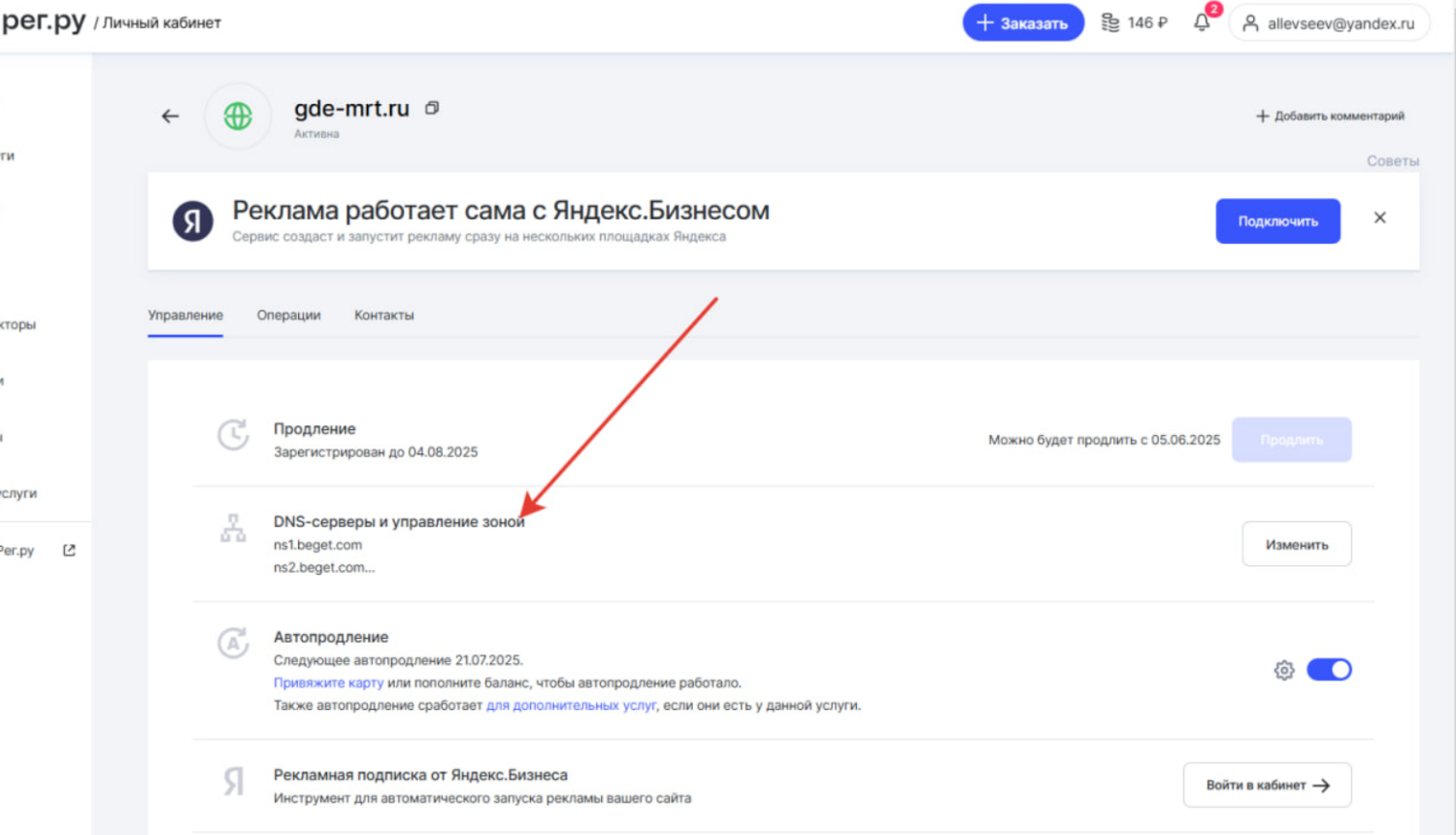
При этом уточню, что если у вас домен уже куплен и находится у другого регистратора, после того, как вы поменяете днс, вам также как и в описании выше для покупки нового домена, нужно создать домен на beget и прописать для него IP вашего сервера.
Вот пример одного из моих агрегаторов, у которого домен куплен на reg ru но сайт лежит на beget
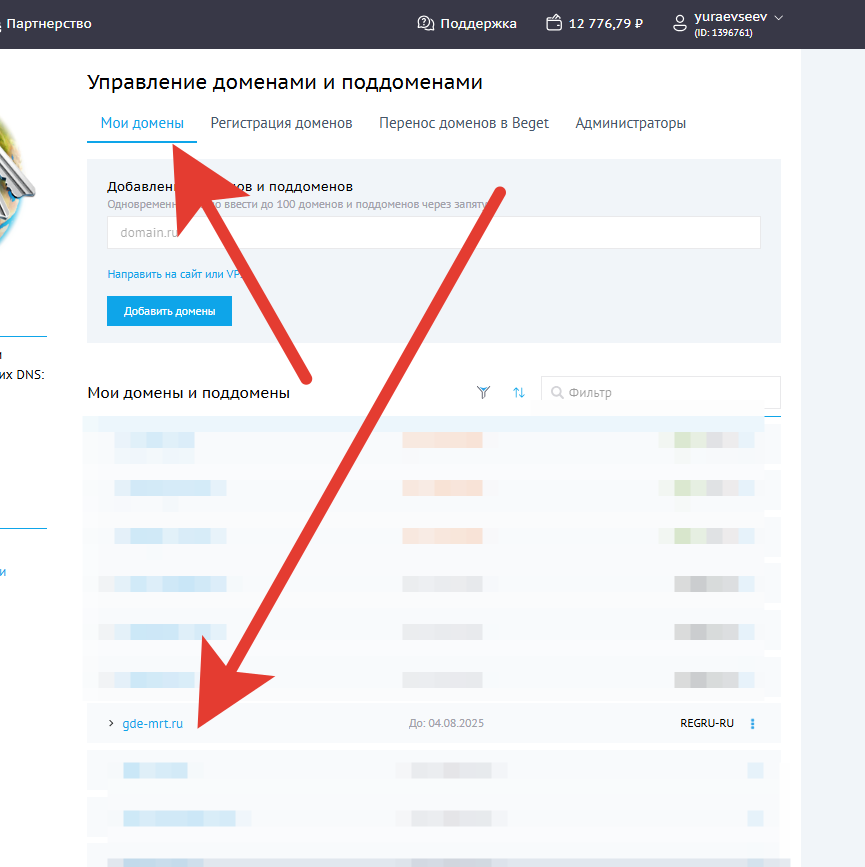
Шаг 9. Настроить место, куда можно будет положить файлы инсталятор и архив сайта, чтобы начать установку.
Первым делом нужно в Личном кабинете Beget перейти в панель управления Hestia CP
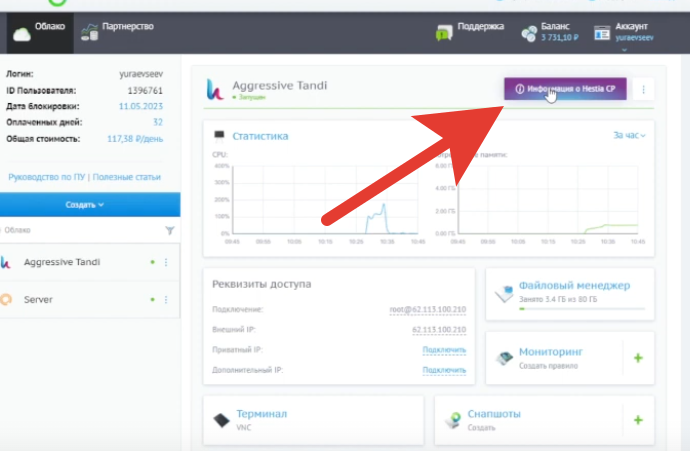
Откроется попап, где будут все данные для входа в панель. Вы можете нажать по ссылке, либо нажать на кнопку Перейти к ПО и далее вам предложат ввести как раз имя пользователя, которое вы только что получили и пароль, который вы тоже только что получили на попапе. Чтобы вы не запутались, аккаунт - это как раз имя пользователя.
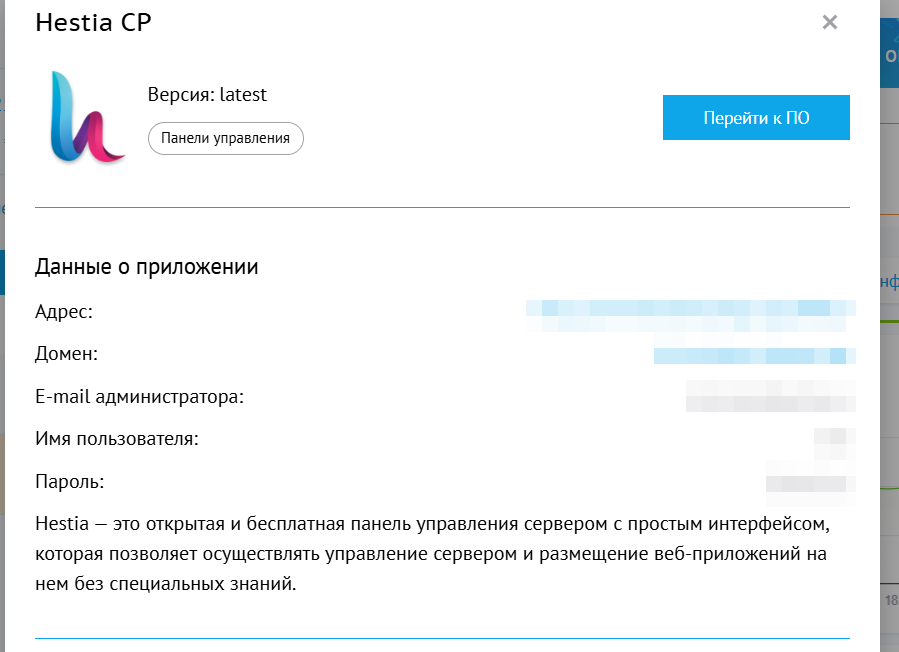
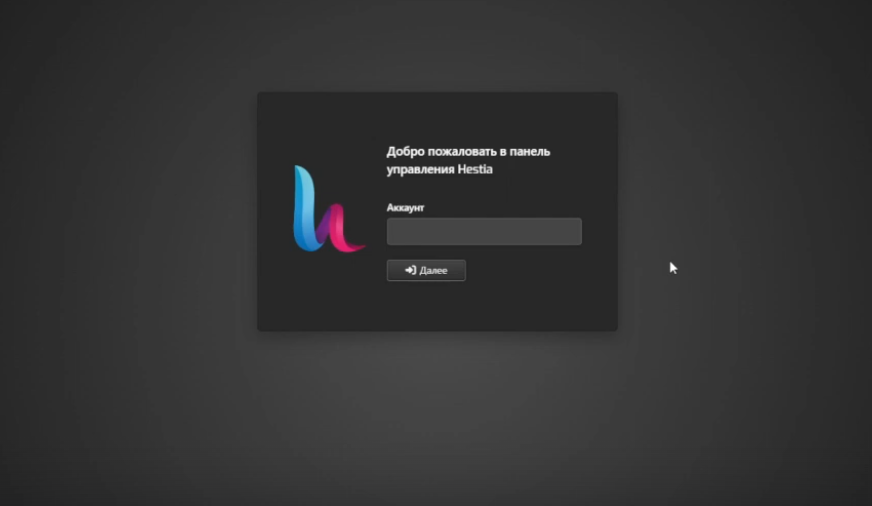
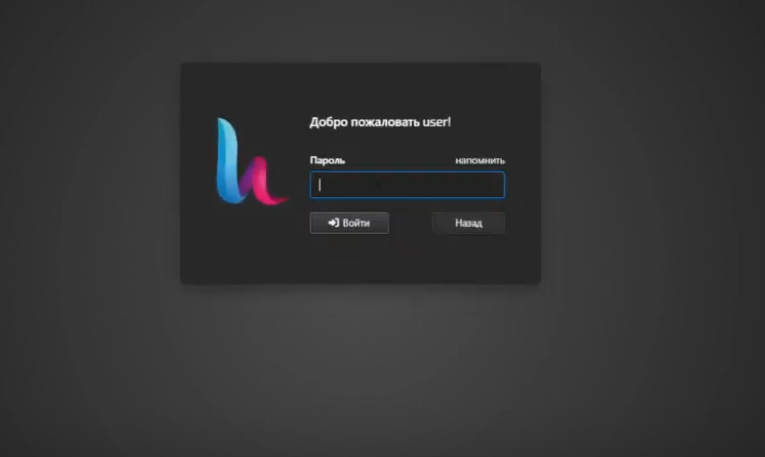
Войдя вы увидите вот такой экран
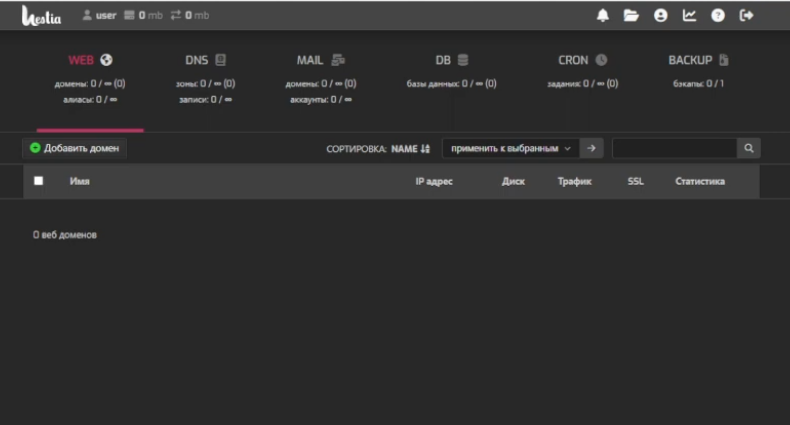
На нём вы сможете управлять различными функциями сервера, включая во-первых размещённые на нём веб сайты, во-вторых базы данных, а также такие вещи как специфичные днс записи, почтовые ящики, бэкапы сайта и задания по cron
Для установки нам понадобится 2 из перечисленных раздела
Итак нам нужен раздел WEB, в котором мы создаём папку, в которую мы будем копировать (закидывать) 2 файла, которые вы получили при покупке. Инсталлер и архив движка. Далее мы привяжем эту папку к домену. Также мы добавил SSL сертификат для этого домена.
Сначала нажимаем на кнопку - Добавить домен
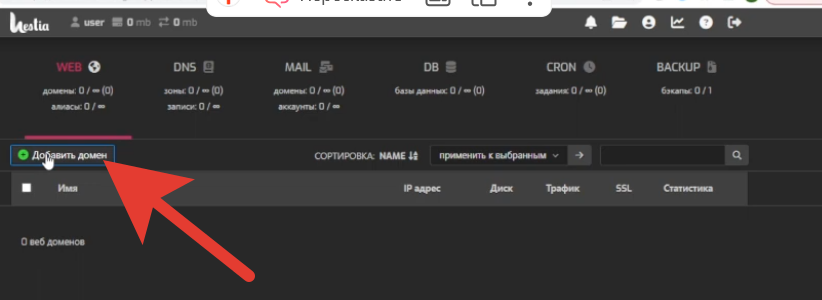
Далее вписываем название нашего домена и сохраняем
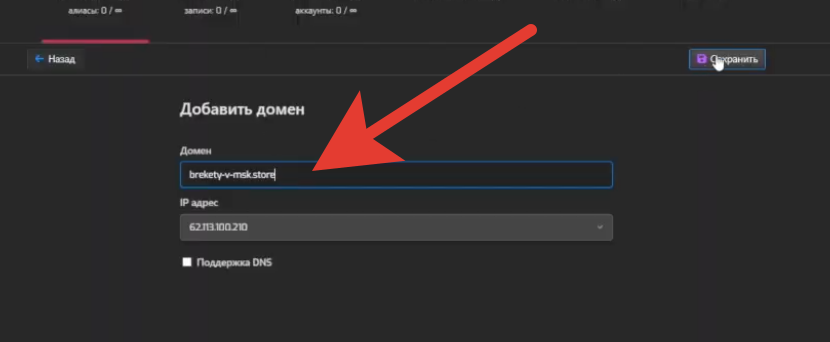
Нажимаем кнопку Назад и мы видим наш созданный домен в Списке

Если после этого вы введёте в браузере свой домен, то содержание страницы изменится, и будет такая картинка
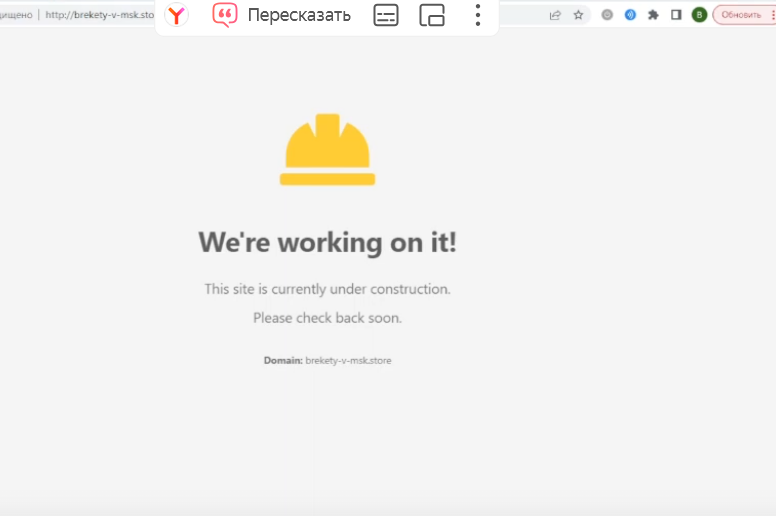
Теперь нужно добавить SSL сертификат для нашего домена
Нажимаем на домен и в открывшихся настройках ставим 3 галочки как на скрине ниже, далее сохраняем.
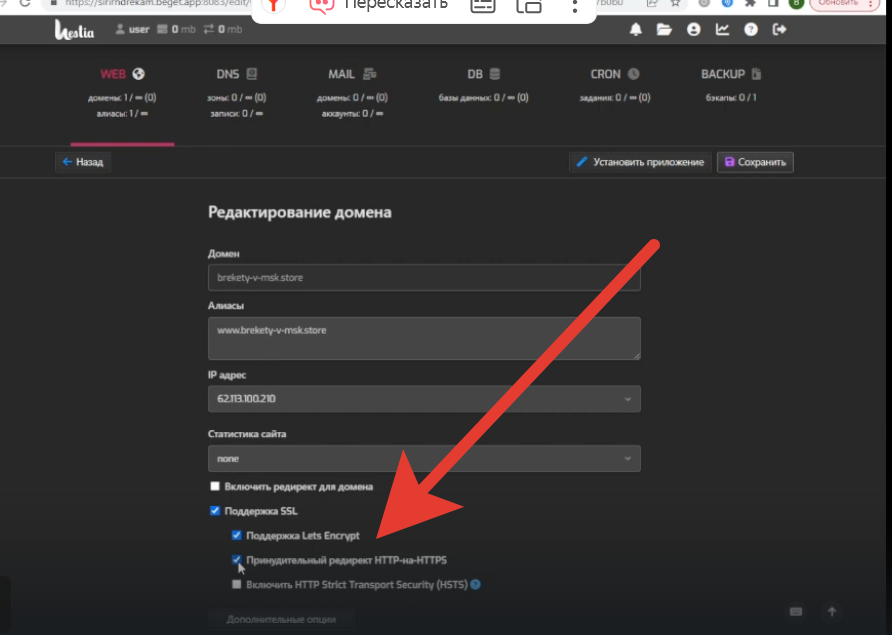
У вас должно появится сообщение, что всё сохранено и должен появится зелёный индикатор под SSL
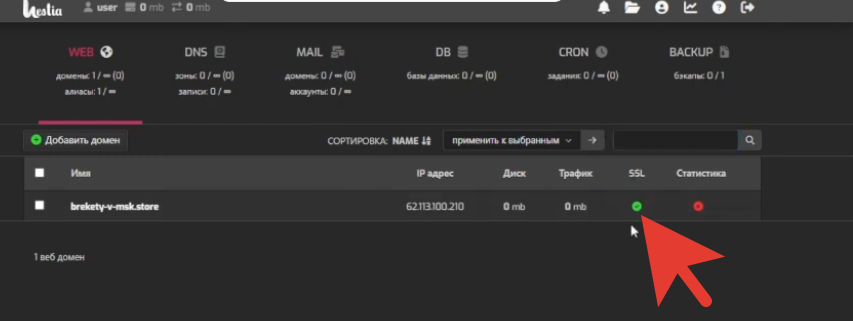
Теперь мы можем закинуть файлы установщики в наш домен, для этого нажимаем на значок папки
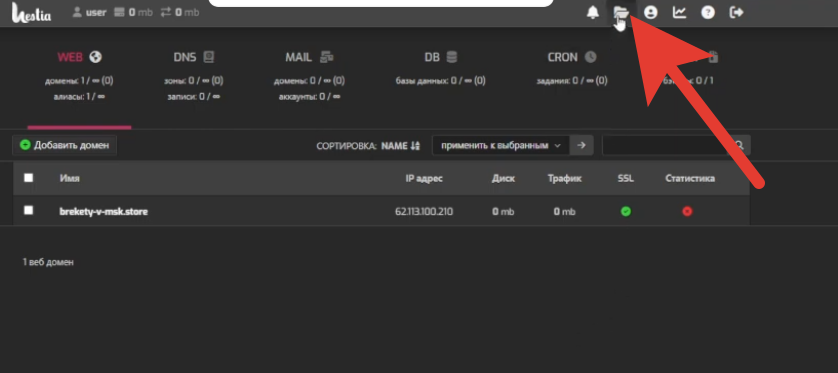
На следующем экране нужно нажать на папку web
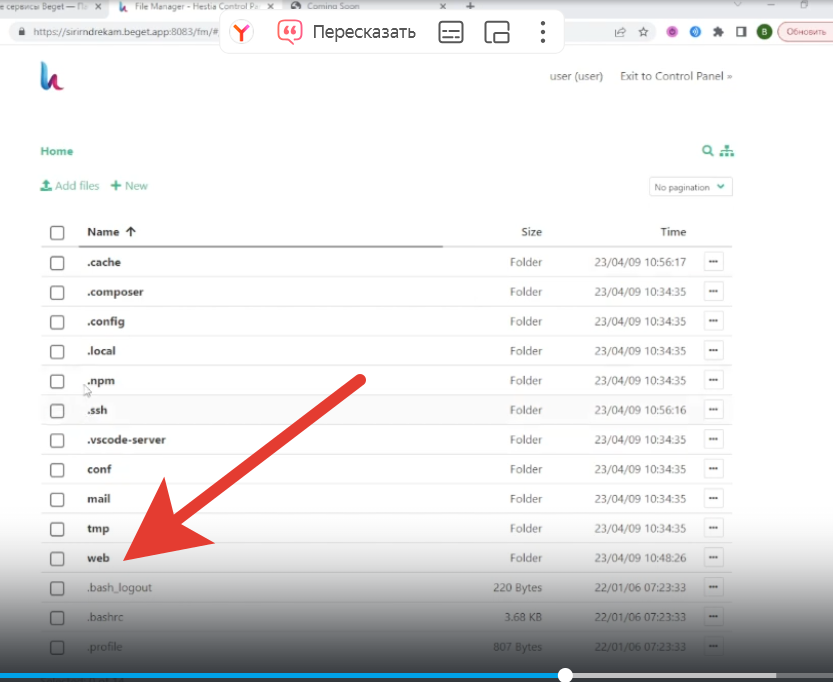
Далее вы увидите имя своего домена и нужно нажать на эту папку
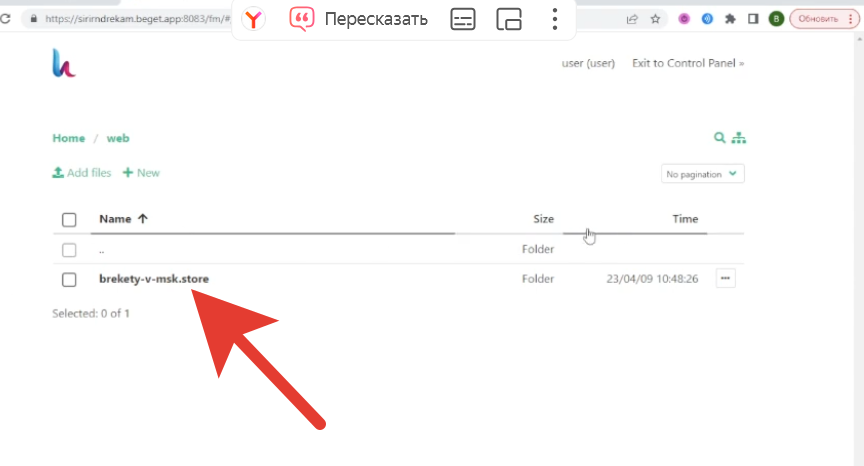
Далее нажимаем на папку public_html
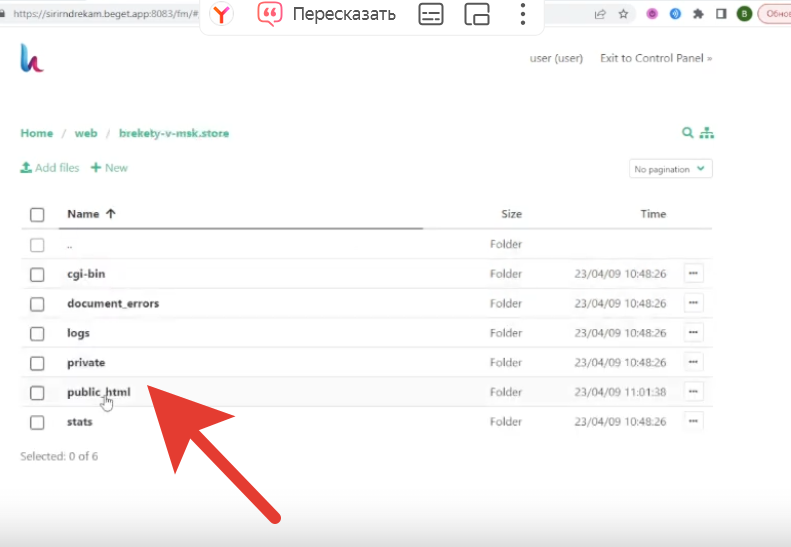
В этой папке будет 2 файла заглушки, которые мы удаляем
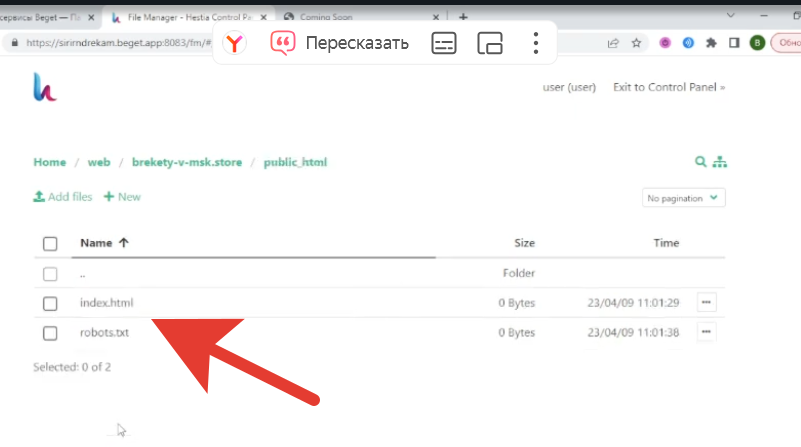
Далее нажимаем кнопку Add Files (Добавить файлы) и загружаем 2 файла, которые были вам предоставлены после покупки нашего готового решения.
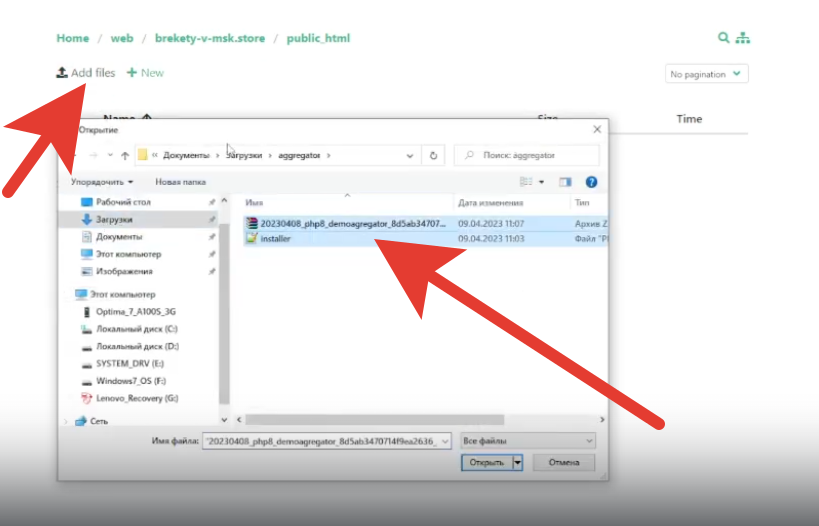
Не закрывайте страницу до тех пор, пока всё не загрузилось!
Далее переходим в браузер и к домену дописываем /installer.php
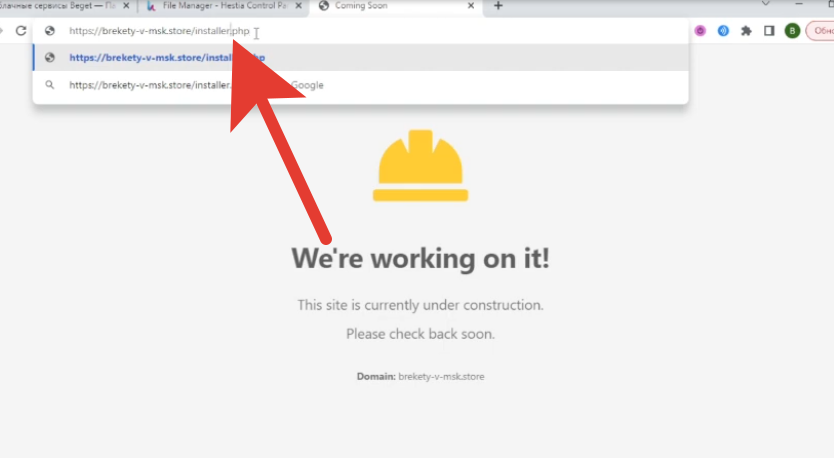
Так мы открываем файл инсталятора
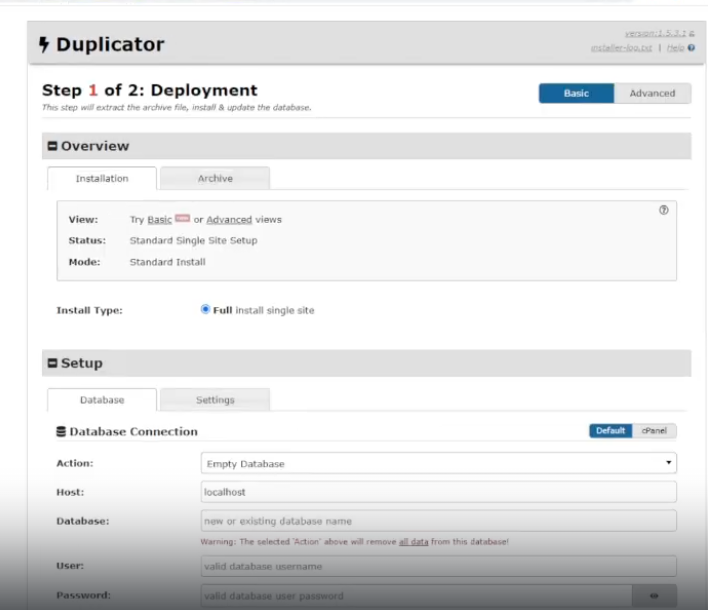
Шаг 10. Проходим все шаги установки инсталятора
Перед началом установки нам понадобятся данные для доступа в базу данных. Это имя базы данных, имя пользователя БД, а также пароль этого пользователя. Нам нужно их создать. Для этого вернёмся в панель Hestia нажав на странице, на которой мы добавляли файлы инсталлятора на кнопку - Exit to Control Panel
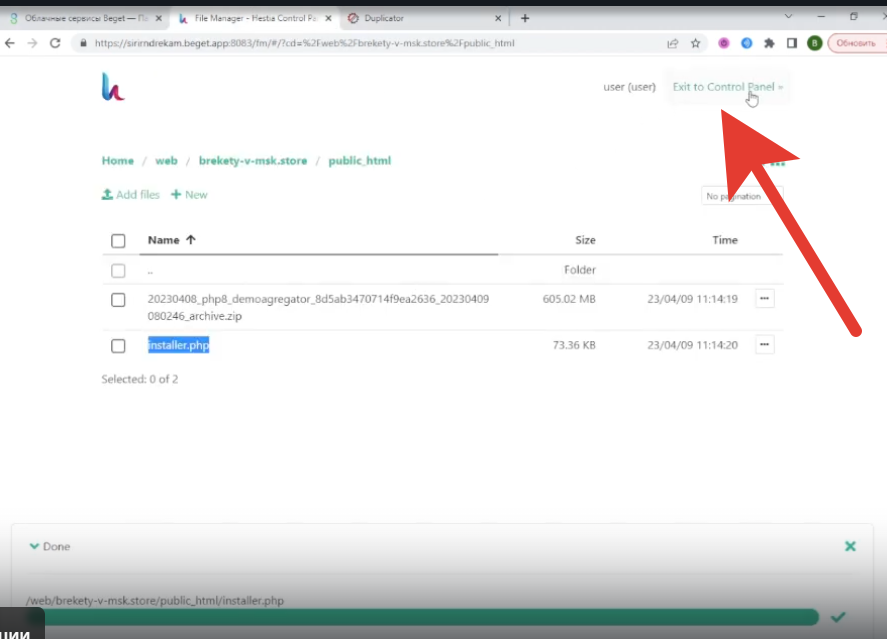
В панели Hestia нажимаем на раздел DB
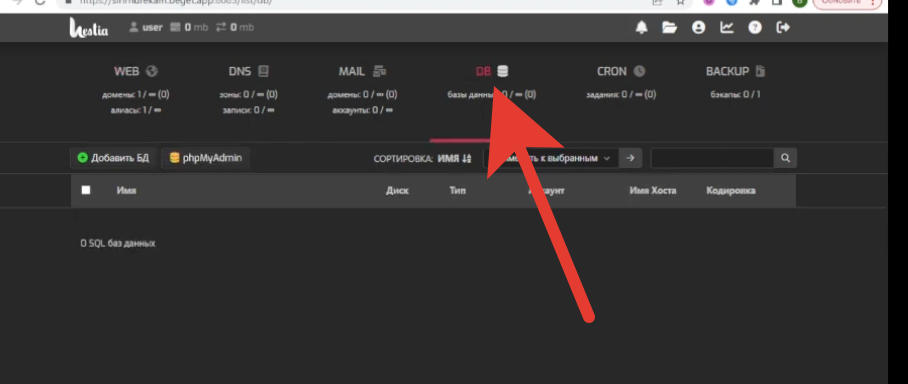
Нажимаем кнопку Добавить БД
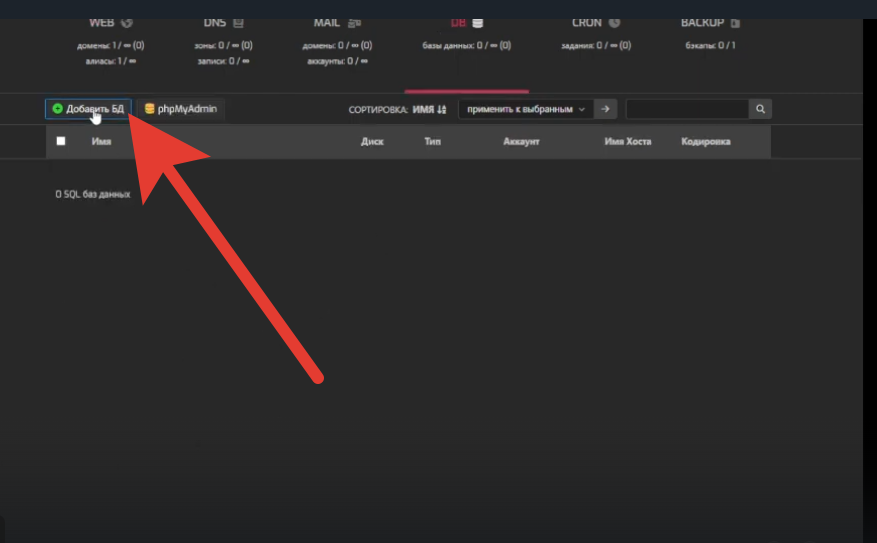
При заполнении полей первым делом меняем кодировку на utf8mb4 (ВАЖНО - ИМЕННО С MB4)
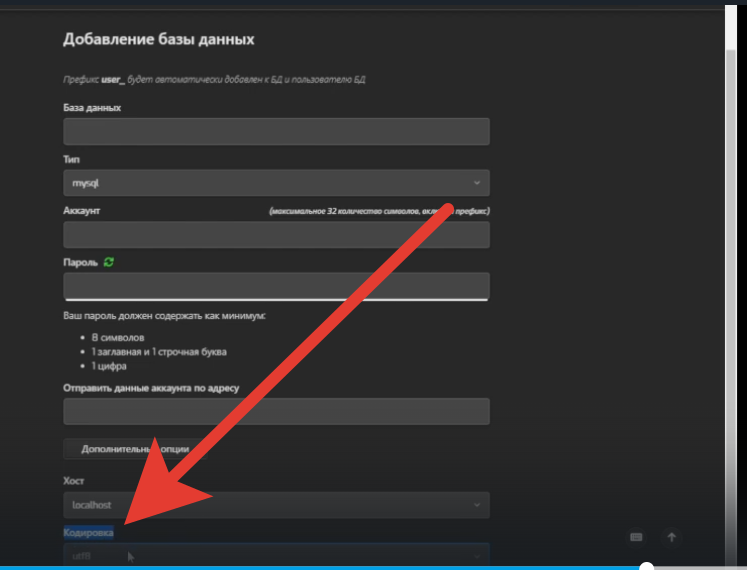
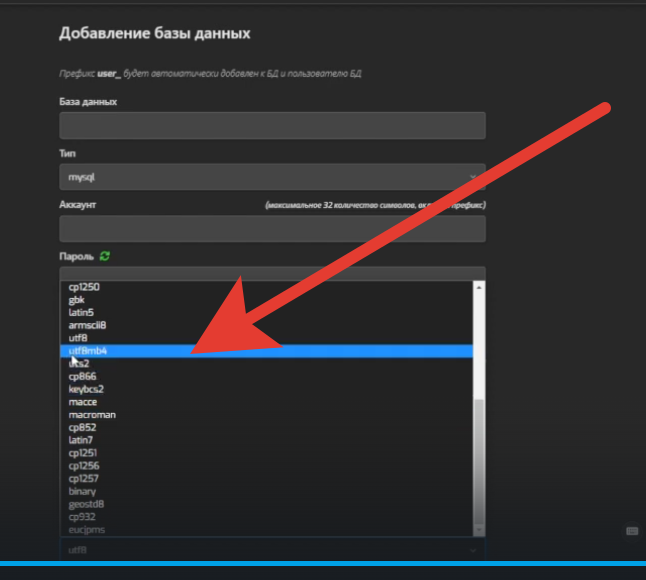
Далее называем базу данных любым названием, но ОЧЕНЬ ВАЖНО ТО, что копируем мы не слово, как назвали, а сочитание, которое вы увидите чуть ниже. Система сама добавляет слово user_
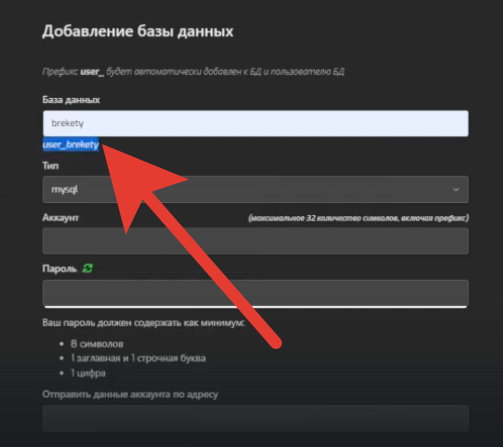
Именно это значение далее мы вводим в инсталляторе
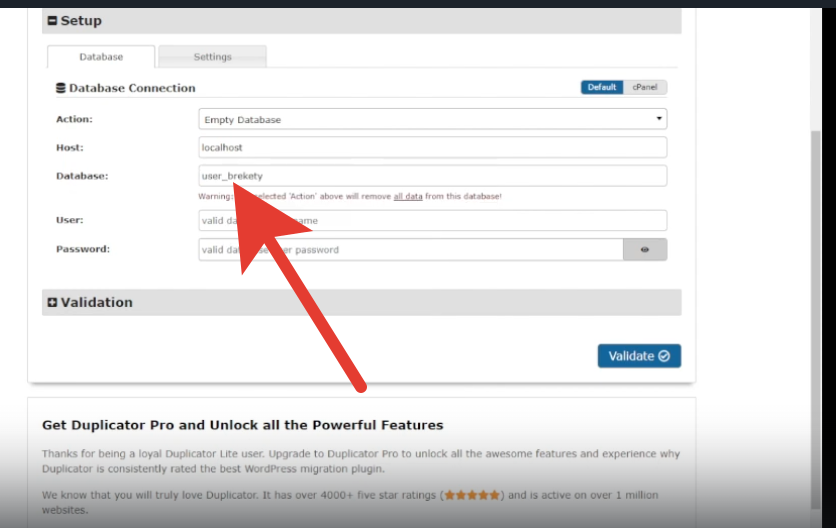
Далее мы создаём имя пользователя и так же копируем появившееся ниже сочетание с user и вставляем его в инсталлятор

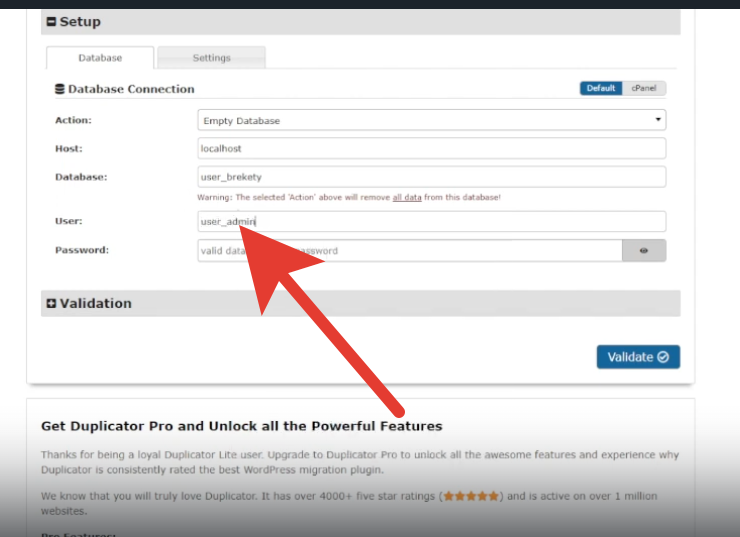
И последним шагом мы генерируем пароль и также вставляем его в инсталлятор
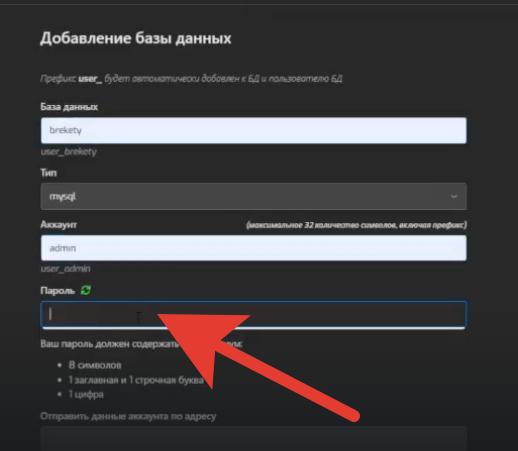
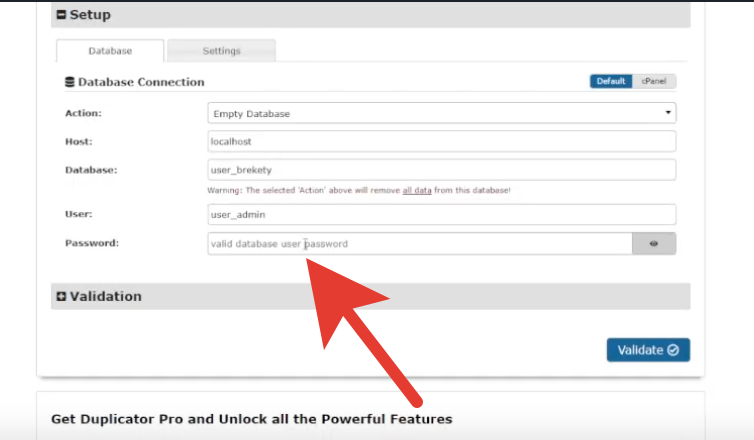
Не забудьте в панели Hestia сохранить все созданные данные
Далее в инсталяторе после вставки всех созданных для БД данных мы нажимаем кнопку Validate
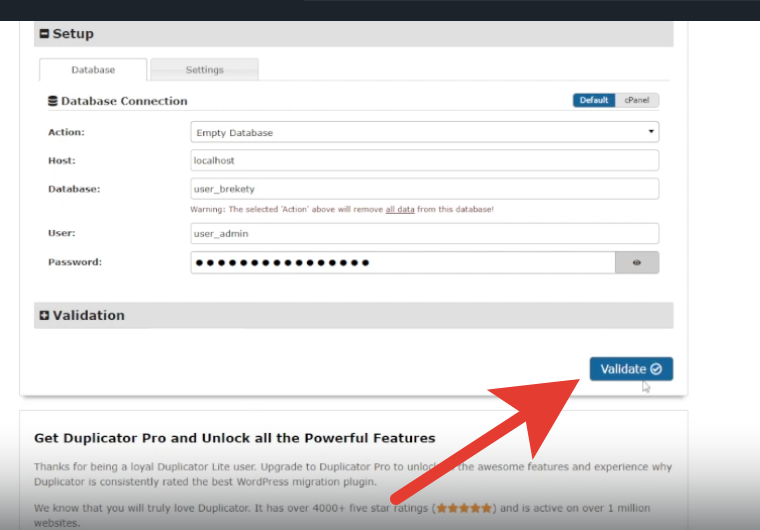
Далее в низу экрана инсталлятора наставим галочку и нажимаем кнопку NEXT
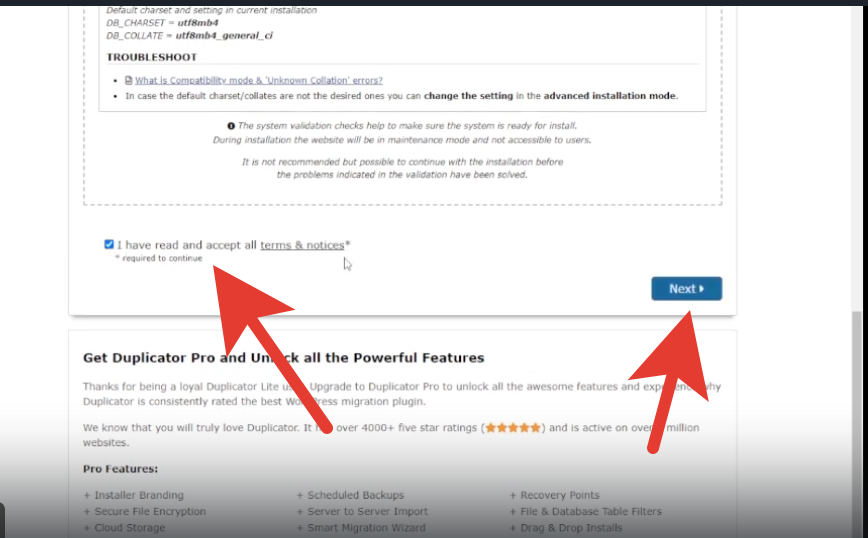
Когда установка завершилась, мы нажимаем Admin Login
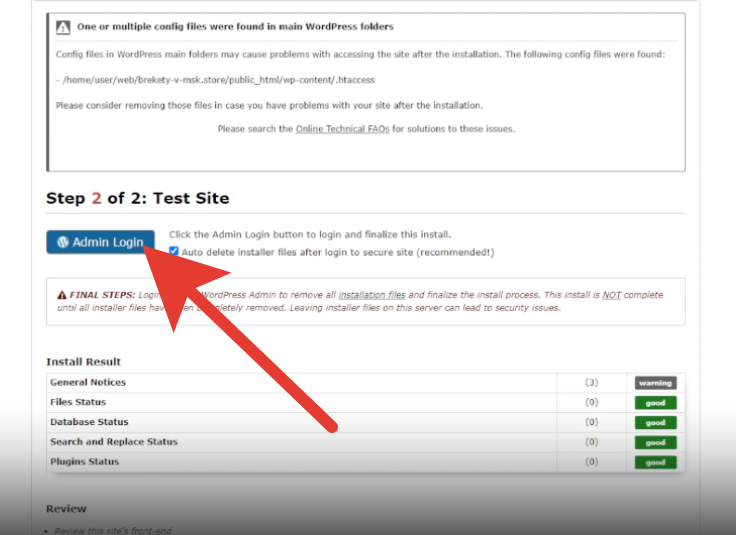
И у нас открывается новый экран, где нам нужно будет создать доступы для админки нашего нового агрегатора
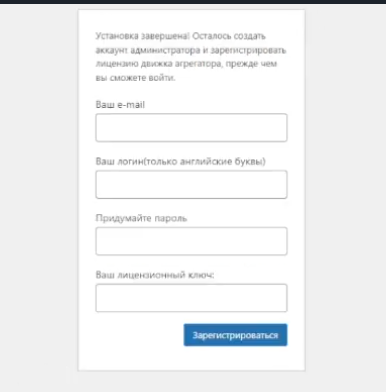
В первую строку вводите свою почту, она станет почтой админа агрегатора. Логин и пароль, которые нужно создать - это ваши доступы к админке агрегатора. Последним шагом вводим ключ, который вам должны были выдать при покупке движка. Нажимаем кнопку зарегистрироваться.
Далее вы окажетесь в админке своего агрегатора
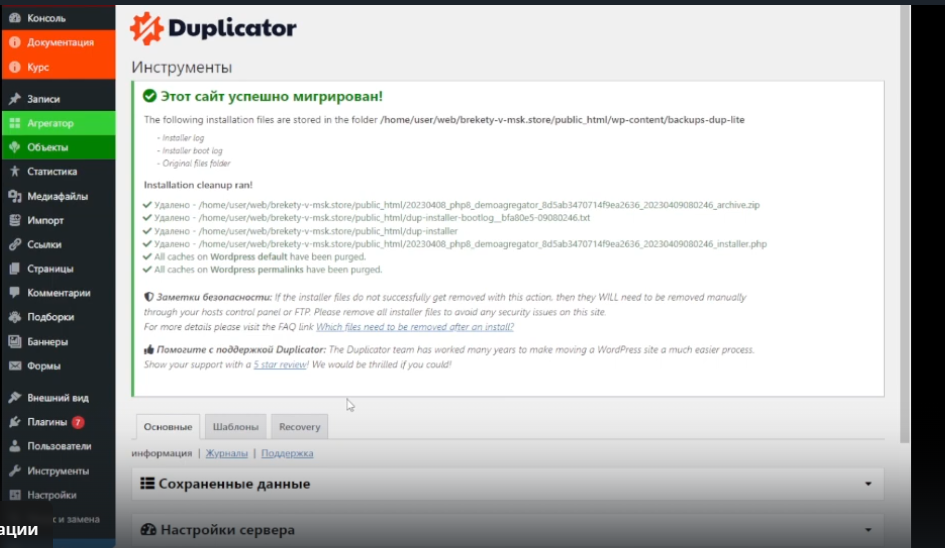
Далее вы можете ввести в браузере уже своё доменное имя и вы должны увидеть распакованный агрегатор на фронте (ниже скрин главной страниц, на момент создания документации)
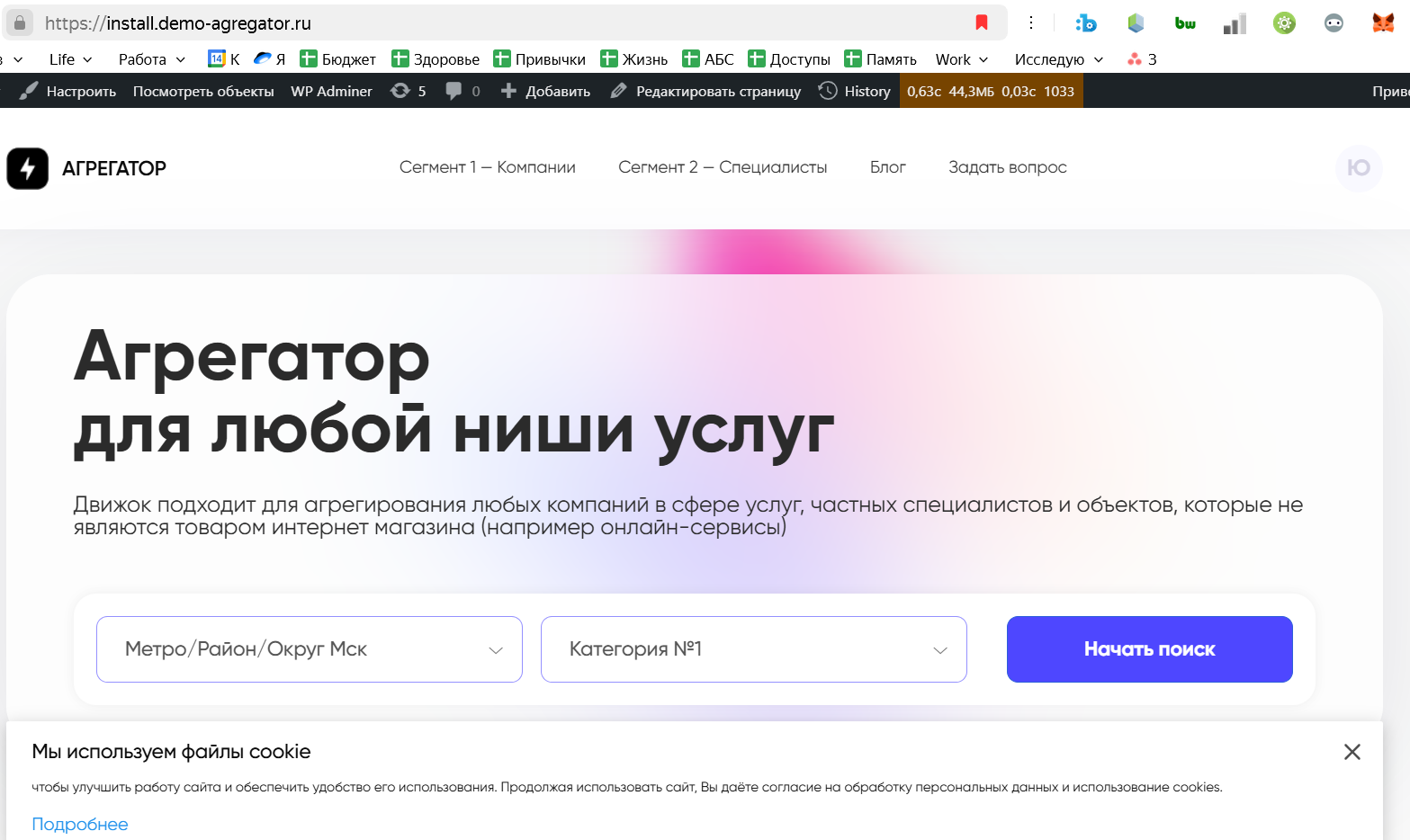
Т.е. теперь вы работаете в админке, а изменения смотрите на своём сайте.
Видео версия раздела - Распаковка движка